Page 1

HP Color LaserJet CM3530 MFP-serie
Gebruikershandleiding
Gebruik van het apparaat
Beheer van het apparaat
Onderhoud van het
apparaat
Problemen oplossen
Aanvullende informatie over het
apparaat:
www.hp.com/support/cljcm3530mfp
www.hp.com/go/usemyMFP
Page 2
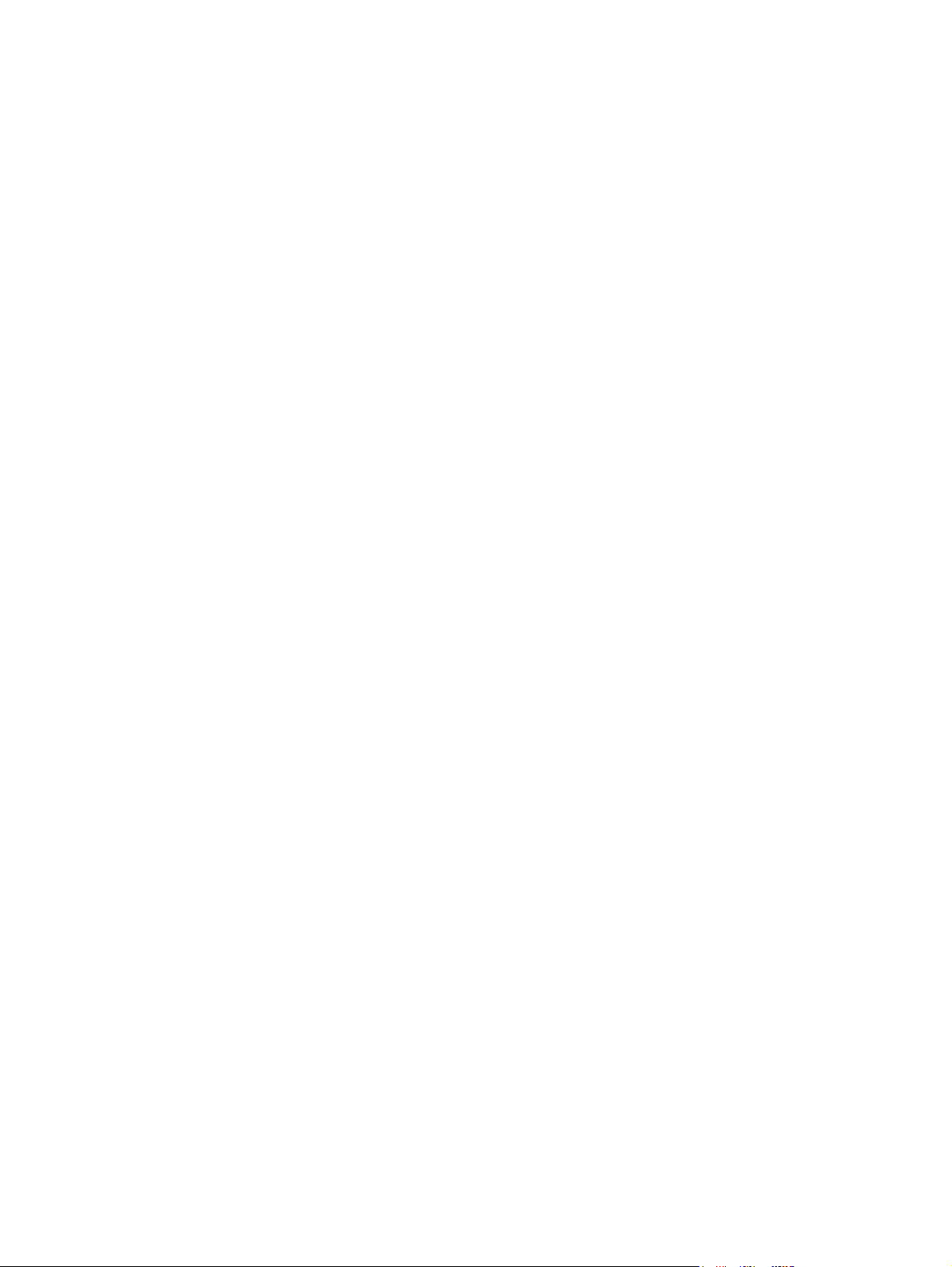
Page 3

HP Color LaserJet CM3530 MFP-serie
Gebruikershandleiding
Page 4
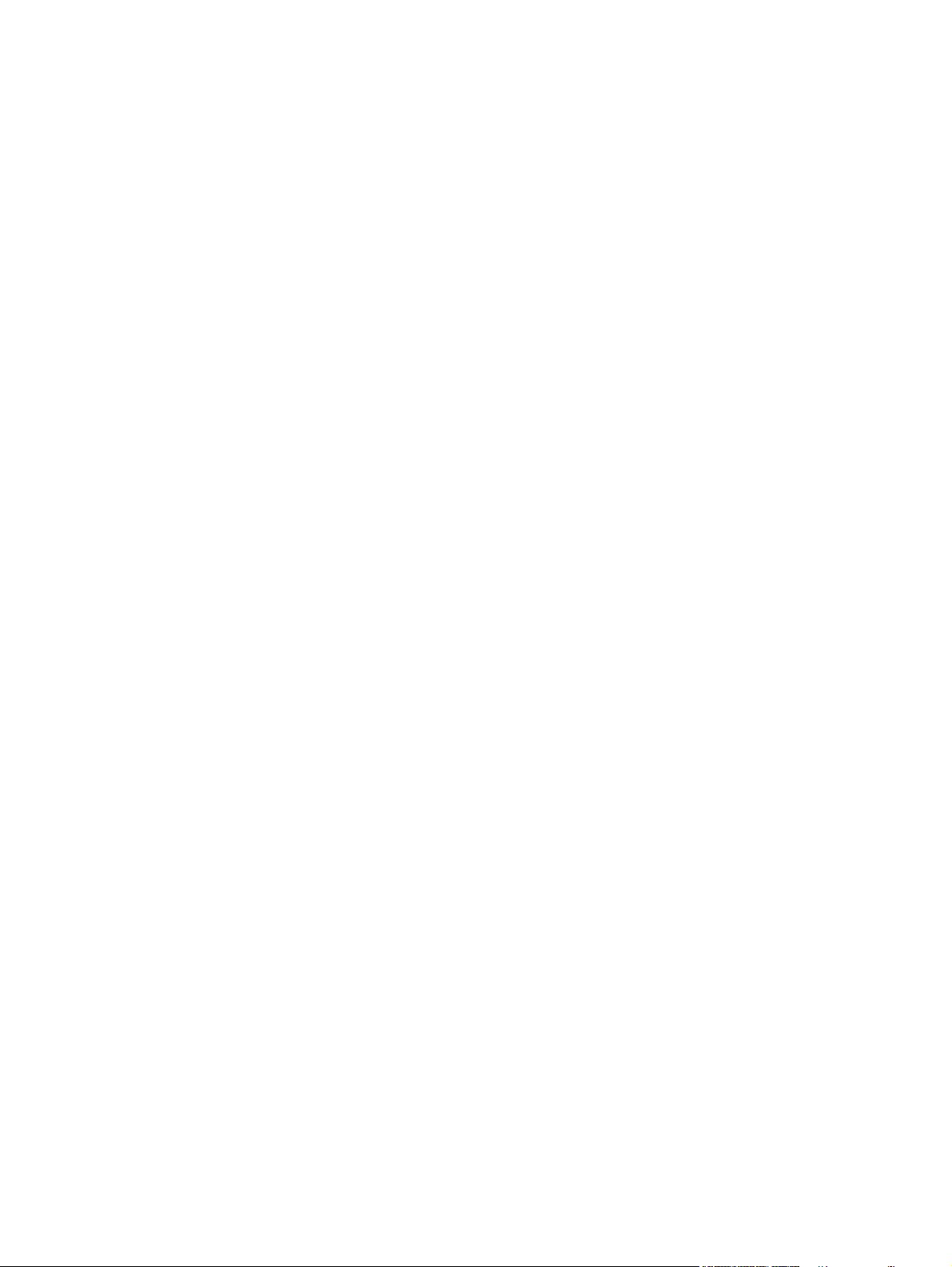
Copyright en licentie
© 2008 Copyright Hewlett-Packard
Development Company, L.P.
Verveelvoudiging, bewerking en vertaling
zonder voorafgaande schriftelijke
toestemming zijn verboden, behalve zoals
toegestaan door het auteursrecht.
Handelsmerken
®
, Acrobat® en PostScript® zijn
Adobe
handelsmerken van Adobe Systems
Incorporated.
Corel® is een handelsmerk of een
gedeponeerd handelsmerk van Corel
Corporation of Corel Corporation Limited.
De informatie in dit document kan zonder
vooraankondiging worden gewijzigd.
De enige garantie voor producten en
services van HP wordt uiteengezet in de
garantieverklaring die bij dergelijke
producten en services wordt geleverd. Niets
in deze verklaring mag worden opgevat als
een aanvullende garantie. HP is niet
aansprakelijk voor technische of
redactionele fouten of weglatingen in deze
verklaring.
Onderdeelnummer: CC519-90930
Edition 2, 10/2008
Intel® Core™ is een handelsmerk van Intel
Corporation in de Verenigde Staten en
andere landen/regio's.
Java™ is een handelsmerk van Sun
Microsystems, Inc. in de Verenigde Staten.
Microsoft®, Windows® en Windows®XP zijn
in de Verenigde Staten gedeponeerde
handelsmerken van Microsoft Corporation.
Windows Vista® is een gedeponeerd
handelsmerk of een handelsmerk van
Microsoft Corporation in de Verenigde
Staten en/of andere landen/regio's.
®
is een gedeponeerd handelsmerk van
UNIX
The Open Group.
ENERGY STAR en het ENERGY STAR-logo
zijn in de Verenigde Staten gedeponeerde
merken.
Page 5
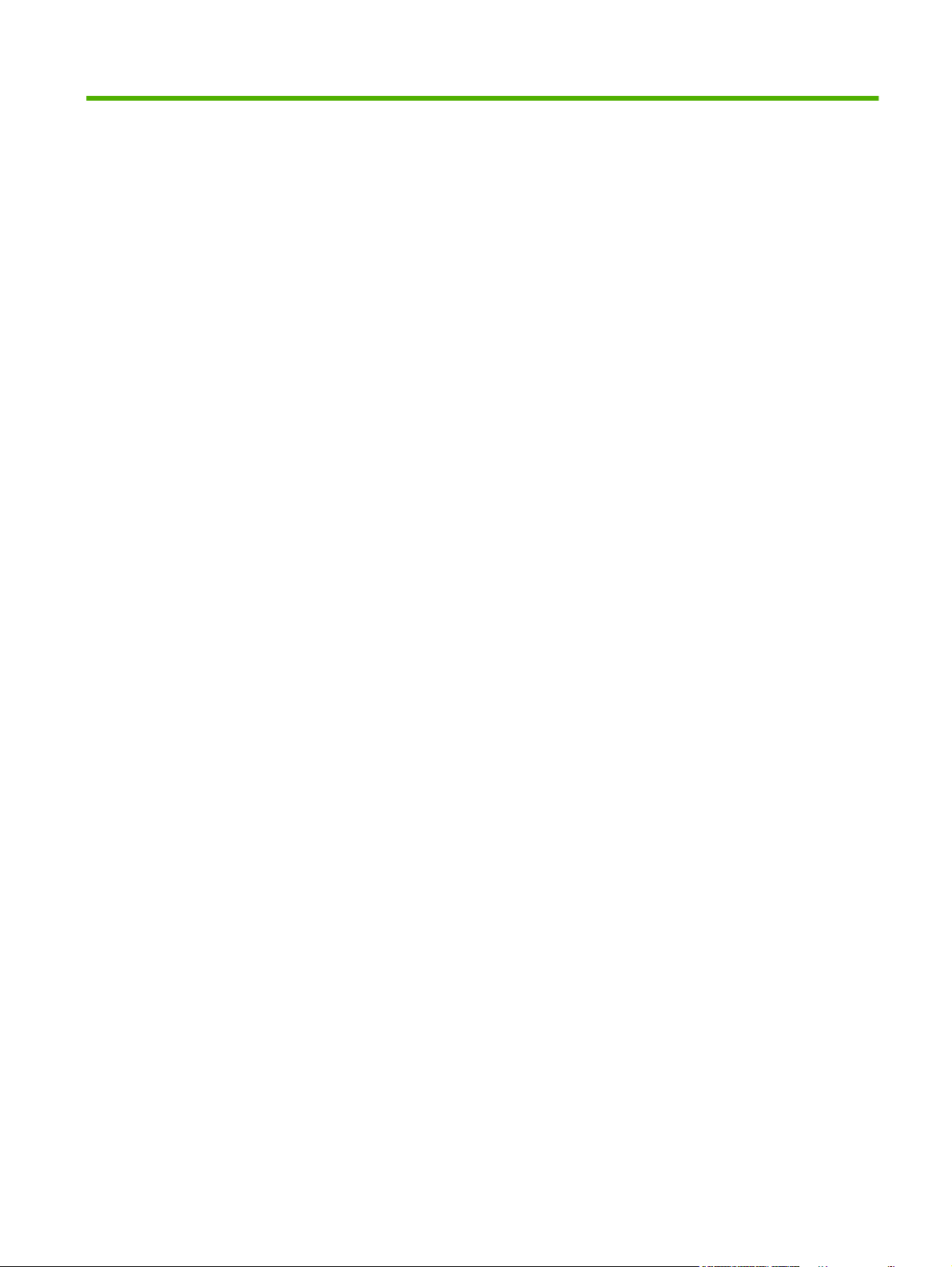
Inhoudsopgave
1 Basiskenmerken van het product
Symbolen in deze handleiding ............................................................................................................. 2
Apparaatvergelijking ............................................................................................................................. 3
Milieuvoorzieningen .............................................................................................................................. 4
Productkenmerken ............................................................................................................................... 5
Productintroductie ................................................................................................................................ 8
Vooraanzicht ........................................................................................................................ 8
Achteraanzicht ..................................................................................................................... 9
Interfacepoorten ................................................................................................................. 10
Locatie van serienummer en modelnummer ..................................................................... 10
2 Bedieningspaneel
Het bedieningspaneel gebruiken ........................................................................................................ 12
Navigeren in het menu Beheer ........................................................................................................... 16
Menu Informatie ................................................................................................................................. 17
Menu Standaard taakopties ............................................................................................................... 19
Menu Tijd/schema's ........................................................................................................................... 26
Menu Beheer ...................................................................................................................................... 28
Menu Begininstellingen ...................................................................................................................... 31
Indeling bedieningspaneel ................................................................................................. 12
Beginscherm ...................................................................................................................... 14
Knoppen op het aanraakscherm ........................................................................................ 15
Help-systeem op het bedieningspaneel ............................................................................. 15
Standaardopties voor originelen ........................................................................................ 19
Afbeelding aanpassen ....................................................................................................... 20
Standaardkopieeropties ..................................................................................................... 21
Standaardfaxopties ............................................................................................................ 22
Standaard e-mailopties ...................................................................................................... 23
Standaardopties Verzenden naar map .............................................................................. 24
Standaardafdrukopties ....................................................................................................... 25
Netwerk en I/O ................................................................................................................... 31
Faxsetup ............................................................................................................................ 40
E-mail instellen .................................................................................................................. 43
Menu Verzendinstellingen ................................................................................................. 43
NLWW iii
Page 6
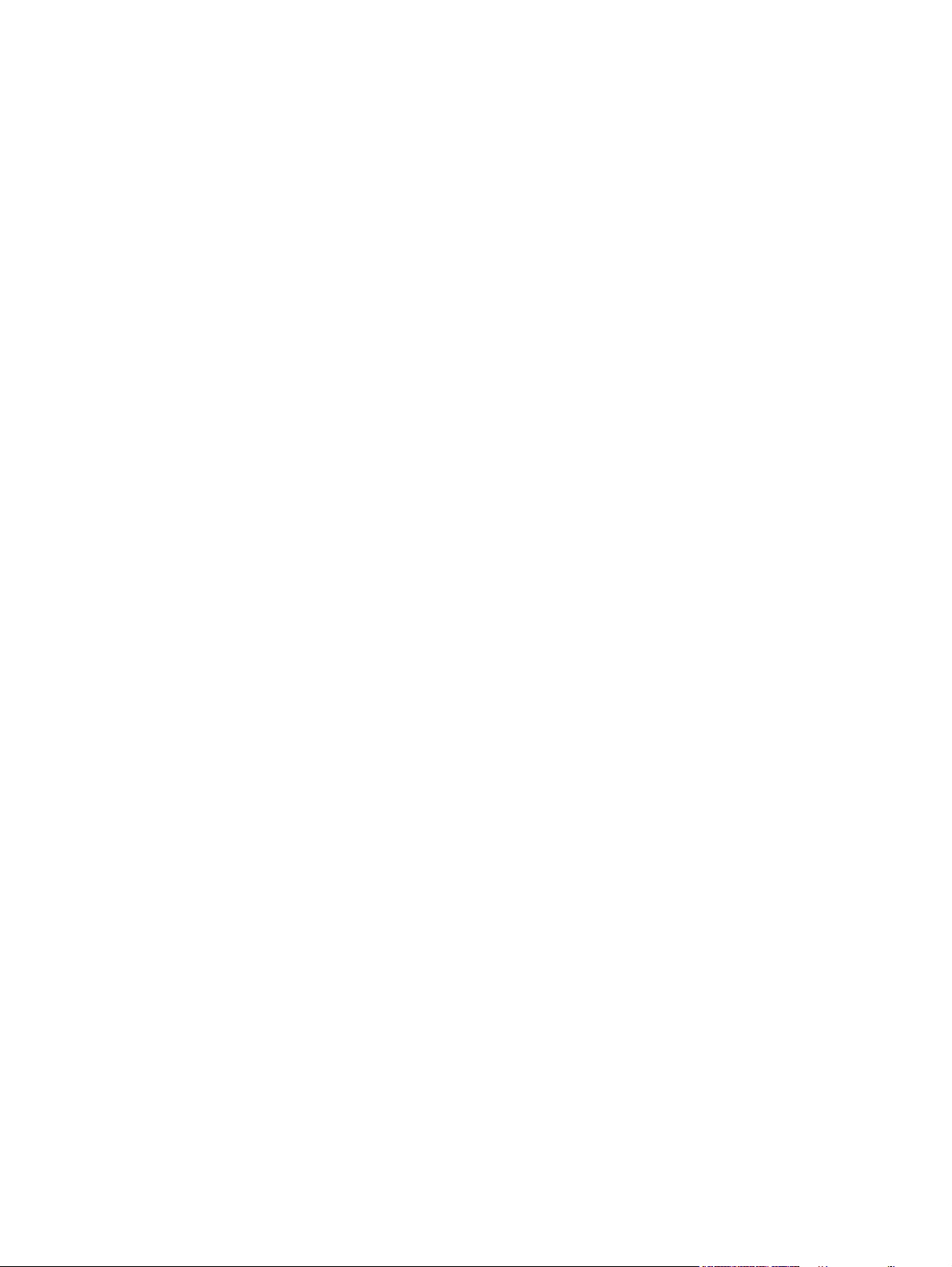
Menu Werking apparaat ..................................................................................................................... 44
Menu Afdrukkwaliteit .......................................................................................................................... 48
Menu Probleemoplossing ................................................................................................................... 52
Menu Herstellen ................................................................................................................................. 55
Menu Service ..................................................................................................................................... 56
3 Software voor Windows
Ondersteunde besturingssystemen voor Windows ............................................................................ 58
Ondersteunde printerdrivers voor Windows ....................................................................................... 59
HP Universal Print Driver (UPD) ........................................................................................................ 60
Installatiemodi UPD ........................................................................................................... 60
De juiste printerdriver voor Windows selecteren ................................................................................ 61
Prioriteit van afdrukinstellingen .......................................................................................................... 62
Instellingen van de printerdriver wijzigen voor Windows .................................................................... 63
Software verwijderen voor Windows .................................................................................................. 64
Ondersteunde hulpprogramma's voor Windows ................................................................................ 65
HP Web Jetadmin .............................................................................................................. 65
Geïntegreerde webserver .................................................................................................. 65
HP Easy Printer Care ........................................................................................................ 65
Software voor andere besturingssystemen ........................................................................................ 67
4 Het product gebruiken met Macintosh
Software voor Macintosh .................................................................................................................... 70
Ondersteunde besturingssystemen voor Macintosh .......................................................... 70
Ondersteunde printerdrivers voor Macintosh ..................................................................... 70
Software verwijderen uit het Macintosh-besturingssysteem .............................................. 70
Prioriteit voor afdrukinstellingen voor Macintosh ............................................................... 70
Instellingen van de printerdriver wijzigen voor Macintosh ................................................. 71
Software voor Macintosh-computers ................................................................................. 71
HP Printer Utility ................................................................................................ 71
Ondersteunde hulpprogramma's voor Macintosh .............................................................. 73
Geïntegreerde webserver ................................................................................. 73
Functies van de Macintosh-printerdriver gebruiken ........................................................................... 74
Afdrukken ........................................................................................................................... 74
Voorinstellingen voor afdrukken maken en gebruiken in Macintosh ................. 74
Het formaat van documenten wijzigen of afdrukken op een aangepast
papierformaat .................................................................................................... 74
Een omslagblad afdrukken ................................................................................ 74
Watermerken gebruiken .................................................................................... 75
Meerdere pagina's op een vel papier afdrukken in Macintosh .......................... 75
Afdrukken op beide zijden van het papier (duplex) ........................................... 76
De HP Printer Utility openen ............................................................. 72
Functies van de HP Printer Utility ..................................................... 72
iv NLWW
Page 7
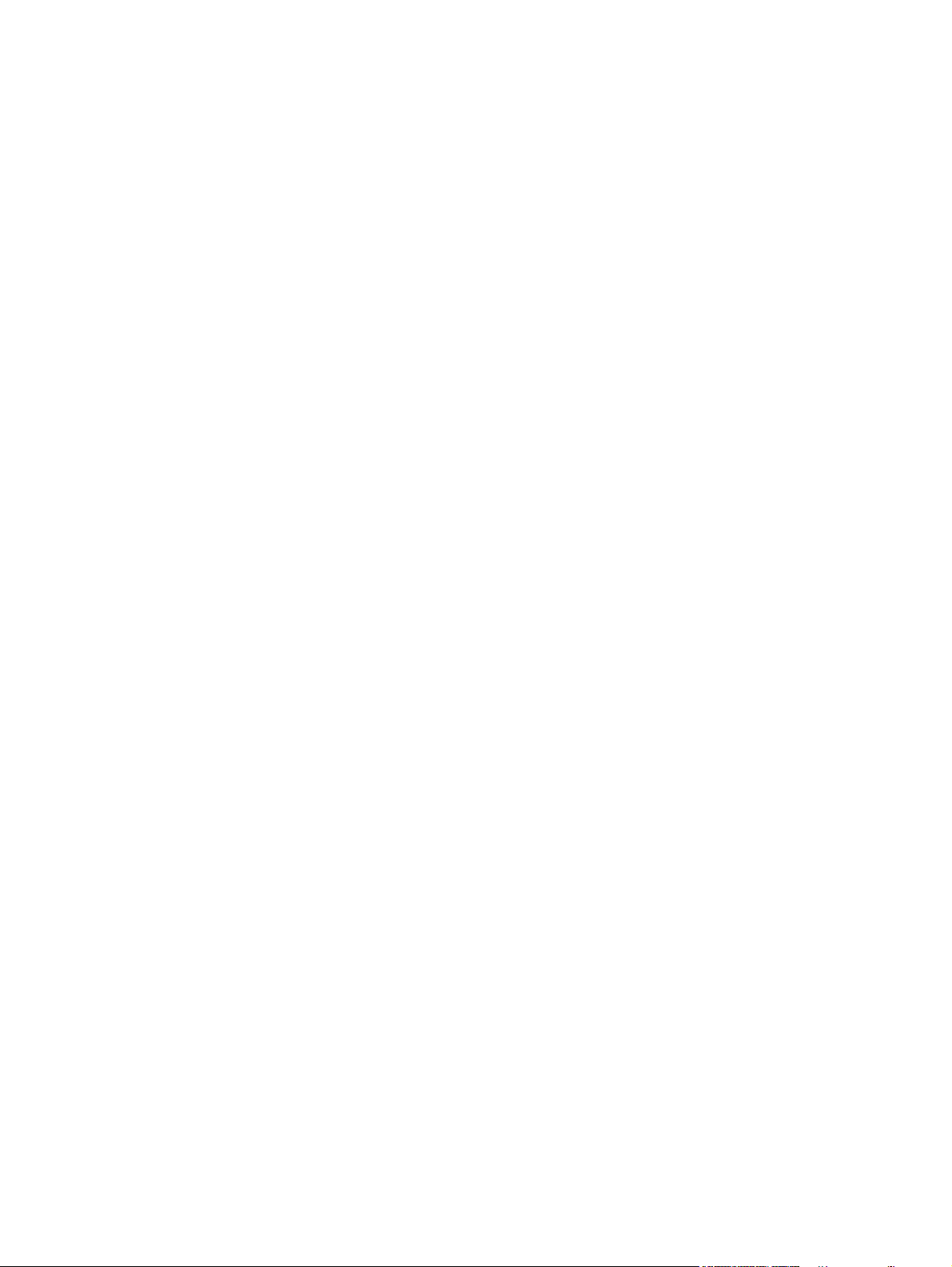
5 Verbinding
USB-verbinding .................................................................................................................................. 80
Netwerkconfiguratie ............................................................................................................................ 81
Ondersteunde netwerkprotocollen ..................................................................................... 81
Het netwerkapparaat configureren .................................................................................... 83
6 Papier en afdrukmateriaal
Het gebruik van papier en afdrukmateriaal ........................................................................................ 88
Ondersteunde formaten papier en afdrukmateriaal ............................................................................ 89
Aangepaste papierformaten ............................................................................................................... 91
Ondersteunde formaten voor papier en ander afdrukmateriaal ......................................................... 92
Lade- en bakcapaciteit ....................................................................................................................... 94
Richtlijnen voor speciaal papier of afdrukmateriaal ............................................................................ 95
Papier en afdrukmateriaal plaatsen .................................................................................................... 96
Afdrukstand van het papier voor het vullen van de laden .................................................. 96
Lade 1 vullen ................................................................................................................... 100
Lade 2 vullen ................................................................................................................... 102
De optionele lade voor 500 vel en zwaar afdrukmateriaal (lade 3) vullen ....................... 103
Laden configureren .......................................................................................................................... 108
Een lade configureren tijdens het plaatsen van papier .................................................... 108
Een lade configureren op basis van de instellingen van de afdruktaak ........................... 108
Automatisch detecteren van overheadtransparanten (autodetectiemodus) .................... 108
Het papier op bron, soort of formaat selecteren .............................................................. 109
Taken opslaan ................................................................................................... 76
De kleuropties instellen ..................................................................................... 77
Het menu Services gebruiken ........................................................................... 77
Netwerkinstellingen weergeven of wijzigen ....................................................... 83
Het netwerkwachtwoord instellen of wijzigen .................................................... 83
IPv4 TCP/IP-parameters handmatig configureren via het
bedieningspaneel .............................................................................................. 83
IPv6 TCP/IP-parameters handmatig configureren via het
bedieningspaneel .............................................................................................. 84
Netwerkprotocollen uitschakelen (optioneel) .................................................... 85
IPX/SPX, AppleTalk of DLC/LLC uitschakelen ................................. 85
Instellingen voor koppelingssnelheid en duplex ................................................ 85
Lade 1 ............................................................................................................... 97
Lade 2 of optionele lade 3 ................................................................................. 99
Enveloppen afdrukken .................................................................................... 101
Papier met een standaardformaat in lade 3 plaatsen ..................................... 104
Papier met een speciaal formaat in lade 3 plaatsen ....................................... 106
Instellingen autodetectie ................................................................................. 109
Bron ................................................................................................................. 109
NLWW v
Page 8
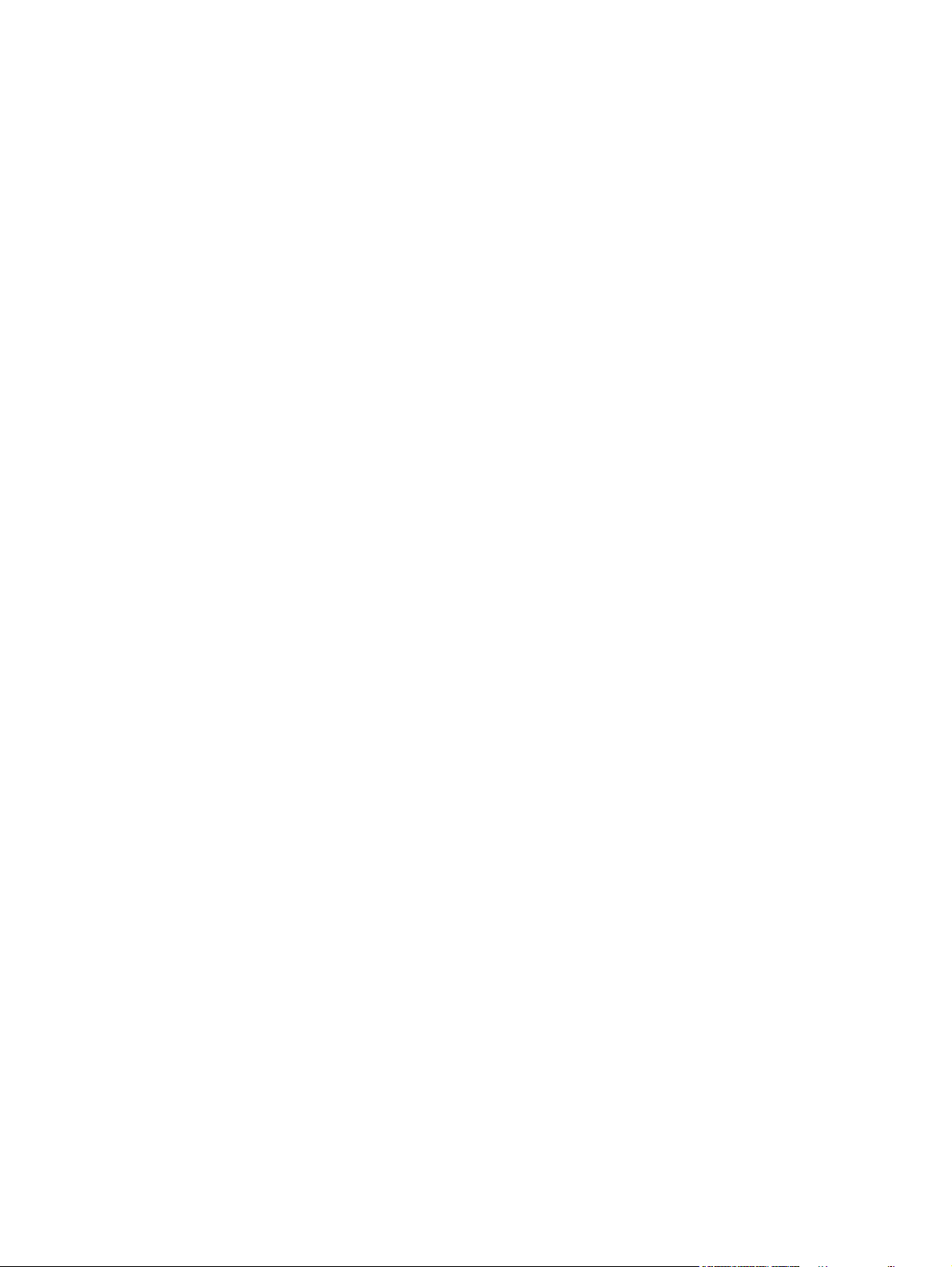
Soort en Formaat ............................................................................................ 109
Uitvoerlocaties .................................................................................................................................. 111
7 Functies van het product gebruiken
Energiezuinige instellingen ............................................................................................................... 114
De klok instellen ............................................................................................................... 114
De datumnotatie instellen ................................................................................ 114
De datum instellen .......................................................................................... 114
De tijdnotatie instellen ..................................................................................... 114
De tijd instellen ................................................................................................ 114
Sluimeren en wekken ...................................................................................................... 115
Energiezuinige werkstanden instellen vanaf de geïntegreerde webserver (EWS) .......... 116
Taakopslagfuncties voor afdruktaken ............................................................................................... 117
Opgeslagen taken maken ................................................................................................ 117
Een opgeslagen taak afdrukken ...................................................................................... 117
Een opgeslagen taak verwijderen .................................................................................... 118
De functie voor opgeslagen taken gebruiken voor kopieertaken ..................................... 118
Een opgeslagen kopieertaak maken ............................................................... 118
Zakelijke afbeeldingen of marketingmateriaal afdrukken ................................................................. 120
Ondersteund glanzend papier ......................................................................................... 120
De papierlade configureren ............................................................................................ 120
De driverinstellingen configureren ................................................................................... 121
Weerbestendige plattegronden en informatieborden afdrukken ...................................................... 122
Ondersteund stevig papier ............................................................................................... 122
De uitlijning voor dubbelzijdig afdrukken instellen ............................................................................ 12 3
De nietmachine gebruiken ................................................................................................................ 124
Documenten nieten .......................................................................................................... 124
Nietjes plaatsen ............................................................................................................... 125
8 Afdruktaken
Afdruktaak annuleren ....................................................................................................................... 128
De huidige afdruktaak afbreken via het bedieningspaneel .............................................. 128
Een afdruktaak afbreken vanuit het programma .............................................................. 128
Functies van de Windows-printerdriver gebruiken ........................................................................... 129
De printerdriver openen ................................................................................................... 129
Afdruksnelkoppelingen gebruiken .................................................................................... 129
Papier- en kwaliteitsopties instellen ................................................................................. 129
Documenteffecten instellen ............................................................................................. 130
Afwerkingsopties voor documenten instellen ................................................................... 130
Opties voor taakopslag instellen ...................................................................................... 131
Kleuropties instellen ......................................................................................................... 132
Ondersteuning en informatie over de productstatus verkrijgen ....................................... 132
Geavanceerde afdrukopties instellen .............................................................................. 133
vi NLWW
Page 9
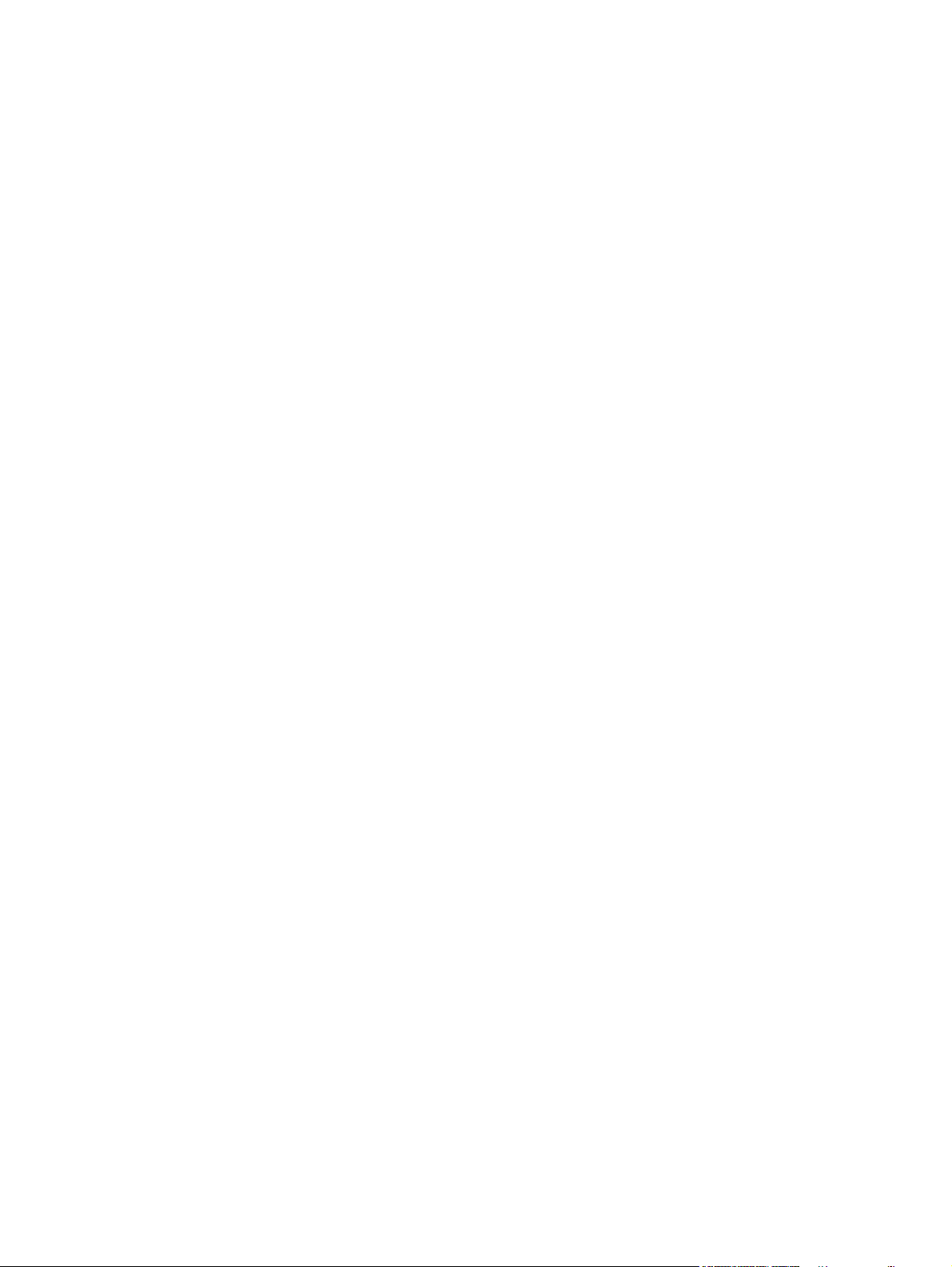
9 Kleur gebruiken
Kleurbeheer ...................................................................................................................................... 136
Kleuren afstemmen .......................................................................................................................... 138
Geavanceerd kleurgebruik ............................................................................................................... 140
10 Kopiëren
Standaardkopieeropties instellen ..................................................................................................... 144
De kopieerinstellingen wijzigen ........................................................................................................ 145
Kopiëren vanaf de glasplaat van de scanner ................................................................................... 146
Kopiëren vanuit de documentinvoer ................................................................................................. 147
Dubbelzijdige documenten kopiëren ................................................................................................ 148
Originelen van verschillende formaten combineren ......................................................................... 150
Foto's kopiëren ................................................................................................................................. 151
Kopieertaken combineren met Taak creëren ................................................................................... 152
Een kopieertaak annuleren .............................................................................................................. 153
Automatisch ..................................................................................................................... 136
Afdrukken in grijstinten .................................................................................................... 136
Kleur handmatig aanpassen ............................................................................................ 136
Handmatige kleuropties .................................................................................. 136
Kleurthema's .................................................................................................................... 137
Voorbeeldkaart kleuraanpassing ..................................................................................... 138
Kleurvoorbeelden afdrukken ............................................................................................ 139
HP ColorSphere-toner ..................................................................................................... 140
HP ImageREt 3600 .......................................................................................................... 140
Afdrukmateriaal selecteren .............................................................................................. 140
Kleuropties ....................................................................................................................... 140
sRGB (standard Red-Green-Blue) ................................................................................... 141
Dubbelzijdige documenten handmatig kopiëren .............................................................. 148
Dubbelzijdige documenten automatisch kopiëren ........................................................... 148
11 Scannen en naar e-mail-, mappen en workflow-bestemmingen versturen
E-mailinstellingen configureren ........................................................................................................ 156
Ondersteunde protocollen ............................................................................................... 156
E-mailserverinstellingen configureren .............................................................................. 157
Het scherm E-mail verzenden gebruiken ......................................................................................... 159
Basis e-mailfuncties uitvoeren .......................................................................................................... 160
Documenten plaatsen ...................................................................................................... 160
Documenten verzenden ................................................................................................... 160
Een document verzenden ............................................................................... 160
De functie voor automatisch invullen gebruiken .............................................. 161
Het adresboek gebruiken ................................................................................................................. 162
Een ontvangerslijst maken ............................................................................................... 162
Het lokale adresboek gebruiken ...................................................................................... 162
NLWW vii
Page 10
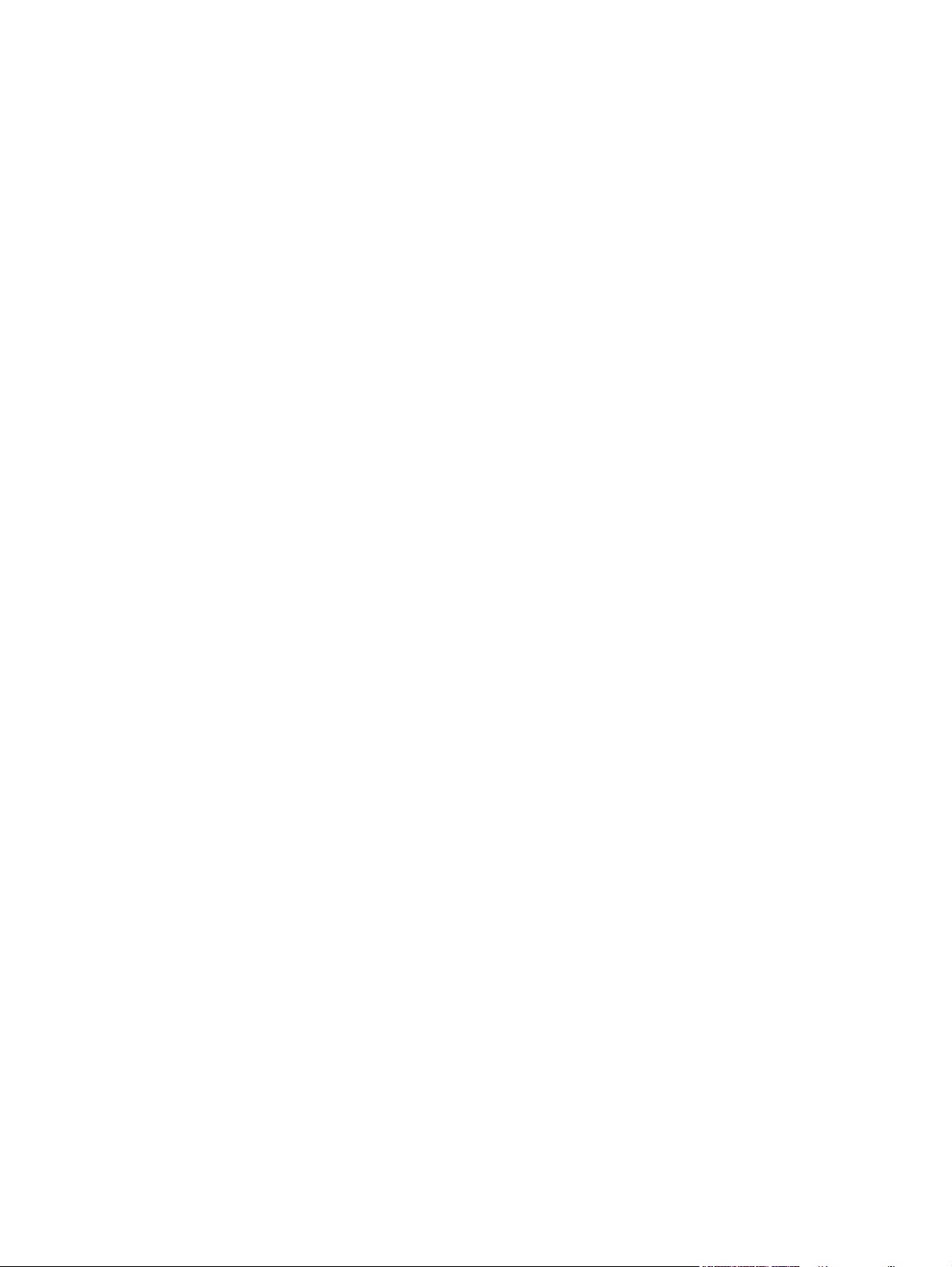
E-mailadressen toevoegen aan het lokale adresboek .................................... 163
E-mailadressen uit het lokale adresboek verwijderen ..................................... 163
E-mailinstellingen wijzigen voor de huidige taak .............................................................................. 164
Scannen naar een map .................................................................................................................... 165
Scannen naar een workflow-bestemming ........................................................................................ 166
12 Faxen
Analoge fax ...................................................................................................................................... 168
Faxaccessoire op een telefoonlijn aansluiten .................................................................. 168
Faxfuncties configureren en gebruiken ............................................................................ 168
Digitale fax ........................................................................................................................................ 170
13 Het product beheren en onderhouden
Informatiepagina’s ............................................................................................................................ 172
HP Easy Printer Care ....................................................................................................................... 175
De HP Easy Printer Care-software openen ..................................................................... 175
Gebieden van de HP Easy Printer Care-software ........................................................... 175
Geïntegreerde webserver ................................................................................................................. 178
De geïntegreerde webserver openen via een netwerkverbinding ................................... 178
Gebieden van de geïntegreerde webserver .................................................................... 179
HP Web Jetadmin-software gebruiken ............................................................................................. 183
Beveiligingsfuncties .......................................................................................................................... 184
De geïntegreerde webserver beveiligen .......................................................................... 184
Schijf beveiligd wissen ..................................................................................................... 184
Gegevens waarop dit van toepassing is ......................................................... 184
Toegang tot Schijf beveiligd wissen ................................................................ 185
Aanvullende informatie .................................................................................... 185
HP High Performance gecodeerde harde schijven .......................................................... 185
DSS (Digital Sending Software)-verificatie ...................................................................... 185
De menu's van het bedieningspaneel vergrendelen ........................................................ 185
De behuizing van de formatter vergrendelen ................................................................... 186
Benodigdheden beheren .................................................................................................................. 187
Opslag van printcartridges ............................................................................................... 187
Beleid van HP ten aanzien van printcartridges die niet van HP zijn ................................ 187
HP fraudehotline en -website ........................................................................................... 187
Benodigdheden vervangen .............................................................................................................. 188
Levensduur van benodigdheden ..................................................................................... 188
Locatie van benodigdheden ............................................................................................. 188
Richtlijnen voor het vervangen van benodigdheden ........................................................ 188
Printcartridges vervangen ................................................................................................ 189
De tonerafvaleenheid vervangen ..................................................................................... 192
Geheugen installeren ....................................................................................................... 194
DDR-geheugen DIMM's installeren ................................................................. 195
viii NLWW
Page 11
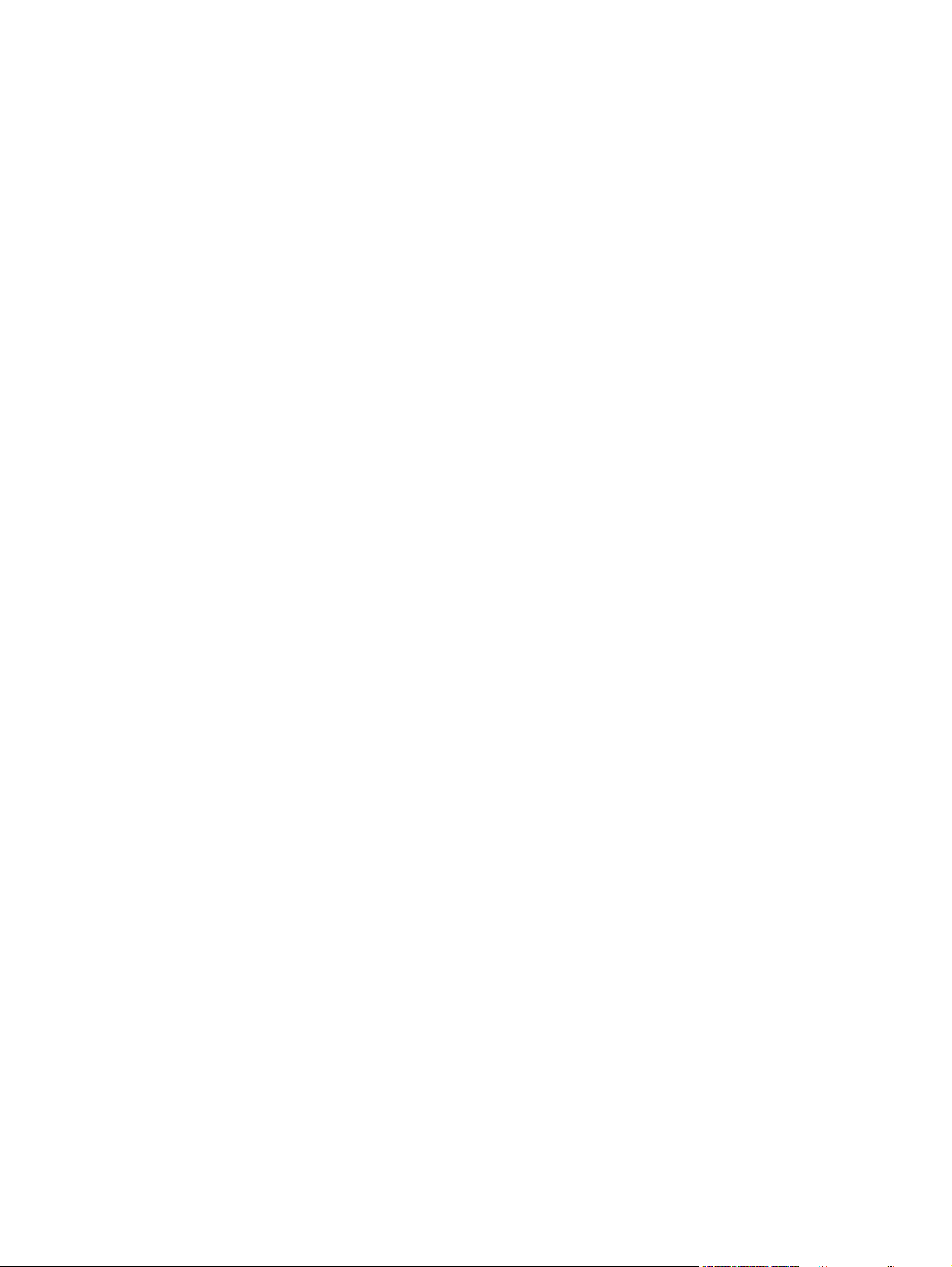
Geheugen inschakelen voor Windows ............................................................ 199
Een HP Jetdirect- of EIO-afdrukserverkaart of EIO-schijf installeren .............. 199
Het product reinigen ......................................................................................................................... 202
De buitenkant van het apparaat reinigen ......................................................................... 202
Het aanraakscherm reinigen ............................................................................................ 202
De glasplaat van de scanner reinigen ............................................................................. 202
De documentinvoer reinigen ............................................................................................ 203
De achterplaat van de documentinvoer reinigen ............................................. 203
De documentinvoerrollen reinigen .................................................................. 204
De fuser reinigen ............................................................................................................. 205
De scanner kalibreren ...................................................................................................................... 207
De firmware upgraden ...................................................................................................................... 208
De huidige versie van de firmware bepalen ..................................................................... 208
De nieuwe firmware van de HP website downloaden ...................................................... 208
De nieuwe firmware overbrengen naar het apparaat ...................................................... 208
Het uitvoerbare flash-bestand gebruiken om de firmware bij te werken ......... 208
FTP gebruiken om de firmware via een browser te uploaden ......................... 209
Een upgrade uitvoeren op de firmware in een netwerkverbinding met
FTP ................................................................................................................. 209
Een upgrade uitvoeren op de firmware met HP Web Jetadmin ...................... 210
Een upgrade uitvoeren via Windows-opdrachten ........................................... 210
14 Problemen oplossen
Algemene problemen oplossen ........................................................................................................ 212
Controlelijst probleemoplossing ....................................................................................... 212
Factoren die de prestaties van het product beïnvloeden ................................................. 213
Fabrieksinstellingen herstellen ......................................................................................................... 214
Soorten berichten op het bedieningspaneel ..................................................................................... 215
Berichten op het bedieningspaneel .................................................................................................. 216
Storingen .......................................................................................................................................... 217
Veelvoorkomende oorzaken van papierstoringen ........................................................... 217
Storingslocaties ............................................................................................................... 218
Storingen verhelpen ......................................................................................................... 218
Storingsherstel ................................................................................................................. 229
Problemen met de papierverwerking ................................................................................................ 230
Het product pakt meerdere vellen papier tegelijk ............................................................ 230
Storingen verhelpen in de rechterklep ............................................................ 219
Storingen verhelpen in het uitvoerbakgebied .................................................. 223
storingen verhelpen in lade 1 .......................................................................... 224
Storingen verhelpen in lade 2 ......................................................................... 225
Storingen verhelpen in de optionele lade voor 500 vel en zwaar
afdrukmateriaal (lade 3) .................................................................................. 226
Storingen oplossen in de rechteronderklep (lade 3) ....................................... 227
Storingen verhelpen in de documentinvoer ..................................................... 228
NLWW ix
Page 12
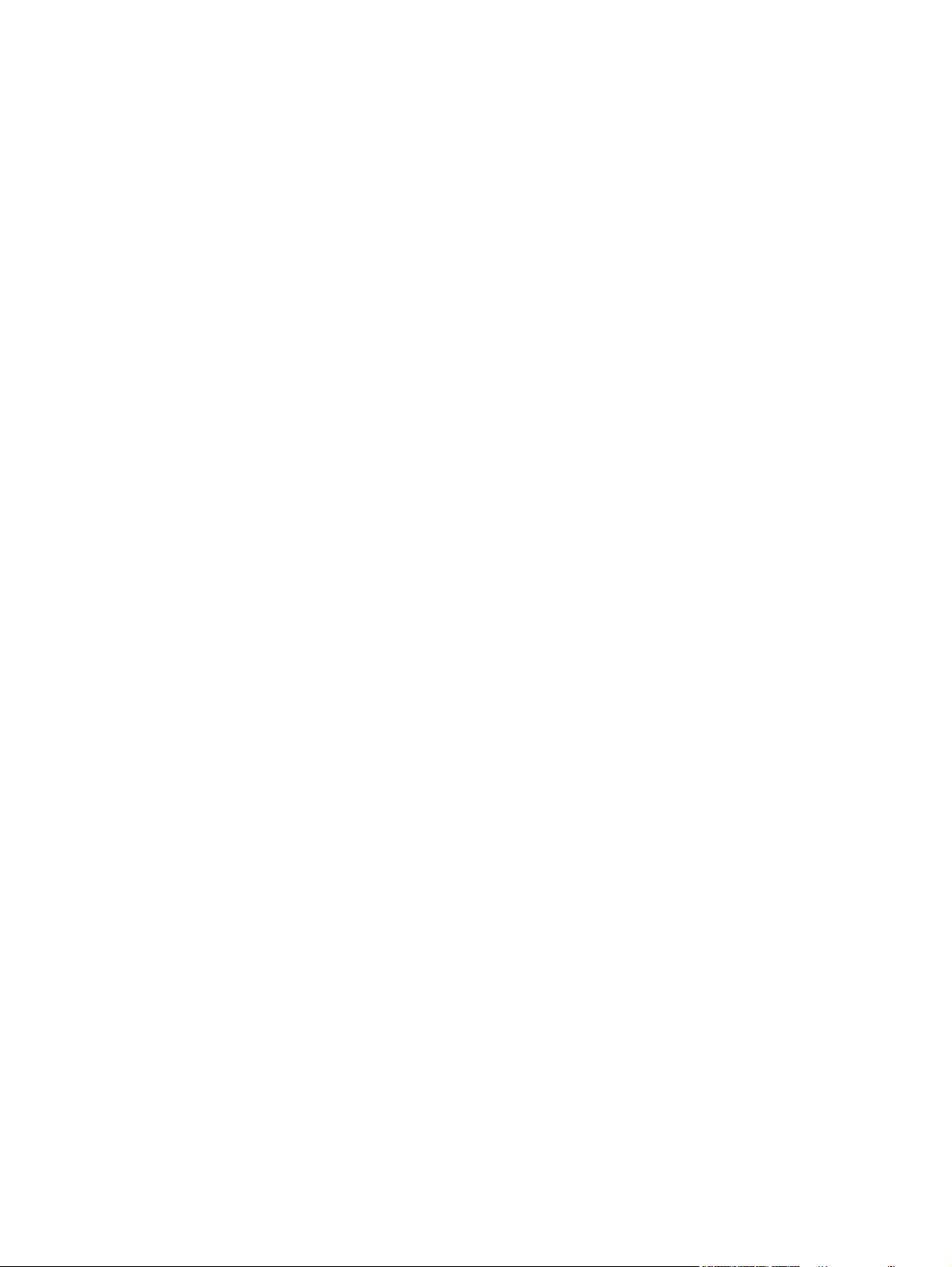
Het product voert onjuist papierformaat in ....................................................................... 230
Het product pakt papier uit een verkeerde lade ............................................................... 230
Het papier wordt niet automatisch ingevoerd .................................................................. 231
Papier uit lade 2 of 3 wordt niet ingevoerd ...................................................................... 231
Transparanten of glanspapier worden niet ingevoerd ..................................................... 232
Enveloppen lopen vast of worden niet ingevoerd in het product ..................................... 233
De uitvoer is gekruld of gekreukt ..................................................................................... 233
Het product kan niet dubbelzijdig afdrukken of doet dit niet goed ................................... 234
Verklaring van de lampjes op de formatteereenheid ........................................................................ 235
Lampje voor de connectiviteit van de formatter ............................................................... 235
Hartslaglampje ................................................................................................................. 237
HP Jetdirect-lampjes ........................................................................................................ 238
Problemen met afdruk- en kopieerkwaliteit oplossen ....................................................................... 239
Voorbeelden van problemen met de afdrukkwaliteit ........................................................ 239
Liniaal voor repeterende onvolkomenheden .................................................................... 239
Problemen met transparanten ......................................................................................... 241
Omgevingsgebonden problemen met de afdrukkwaliteit ................................................. 241
Afdrukkwaliteitproblemen veroorzaakt door storingen ..................................................... 241
Afdrukkwaliteit verbeteren en optimaliseren .................................................................... 241
Het product kalibreren ..................................................................................... 241
Pagina's voor het oplossen van problemen met de afdrukkwaliteit ................. 242
Prestatieproblemen oplossen ........................................................................................................... 243
Faxproblemen oplossen ................................................................................................................... 244
E-mailproblemen oplossen ............................................................................................................... 245
Het SMTP-gatewayadres controleren .............................................................................. 245
Het LDAP-gatewayadres controleren .............................................................................. 245
Verbindingsproblemen oplossen ...................................................................................................... 246
Problemen met rechtstreekse verbindingen oplossen ..................................................... 246
Netwerkproblemen oplossen ........................................................................................... 246
Problemen met de productsoftware ................................................................................................. 248
Algemene Windows-problemen oplossen ....................................................................................... 249
Enkele veelvoorkomende problemen met Macintosh oplossen ....................................................... 250
Bijlage A Benodigdheden en accessoires
Onderdelen, accessoires en benodigdheden bestellen ................................................................... 254
Artikelnummers ................................................................................................................................ 255
Accessoires ..................................................................................................................... 255
Printcartridges en tonerafvaleenheid ............................................................................... 255
Geheugen ........................................................................................................................ 255
Kabels en interfaces ........................................................................................................ 256
Onderhoudskits ................................................................................................................ 256
Bijlage B Service en ondersteuning
x NLWW
Page 13
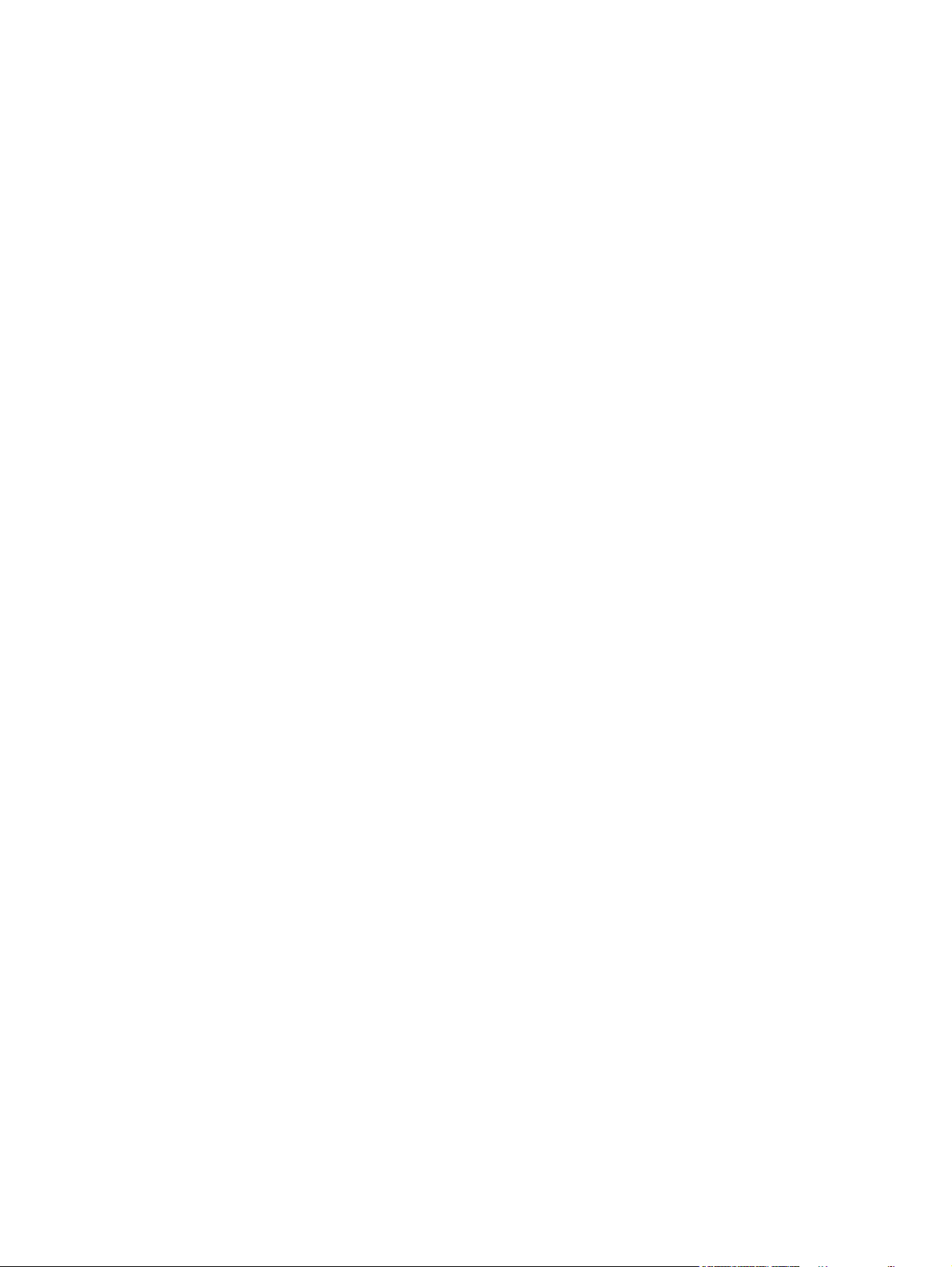
Beperkte garantieverklaring van Hewlett-Packard ........................................................................... 258
Beperkte garantie op printcartridge .................................................................................................. 260
Beperkte-garantieverklaring voor de HP Color LaserJet-fuserkit ..................................................... 261
Licentieovereenkomst voor eindgebruikers ...................................................................................... 262
Heimdal Kerberos 5 .......................................................................................................................... 265
OpenSSL .......................................................................................................................................... 268
Garantieservice Herstel door klanten ............................................................................................... 270
Klantondersteuning .......................................................................................................................... 271
Bijlage C Apparaatspecificaties
Fysieke specificaties ........................................................................................................................ 274
Stroomverbruik en geluidsniveau ..................................................................................................... 275
Omgevingsspecificaties .................................................................................................................... 276
Bijlage D Overheidsinformatie
FCC-voorschriften ............................................................................................................................ 278
Milieuvriendelijk productiebeleid ....................................................................................................... 279
Milieubescherming ........................................................................................................... 279
Ozonproductie ................................................................................................................. 279
Lager energieverbruik ...................................................................................................... 279
Papierverbruik .................................................................................................................. 279
Plastic onderdelen ........................................................................................................... 279
Afdrukbenodigdheden voor HP LaserJet ......................................................................... 279
Instructies voor retourneren en recyclen ......................................................................... 280
Verenigde Staten en Puerto Rico .................................................................... 280
Inzameling buiten de V.S. ............................................................................... 280
Papier .............................................................................................................................. 280
Materiaalbeperkingen ...................................................................................................... 281
Voorschriften voor het afdanken van apparaten voor privé-huishoudens in de Europese
Unie ................................................................................................................................. 281
Chemische stoffen ........................................................................................................... 281
Material Safety Data Sheet (MSDS, chemiekaart) .......................................................... 282
Meer informatie ................................................................................................................ 28 2
Declaration of Conformity ................................................................................................................. 283
Declaration of Conformity ................................................................................................................. 284
Veiligheidsverklaringen .................................................................................................................... 285
Laserverklaring ................................................................................................................ 285
Canadese DOC-voorschriften .......................................................................................... 285
VCCI-verklaring (Japan) .................................................................................................. 285
Netsnoerverklaring (Japan) ............................................................................................. 285
Inleveren van meerdere items (meer dan één cartridge) ............... 280
Enkele retourzendingen .................................................................. 280
Verzenden ...................................................................................... 280
NLWW xi
Page 14
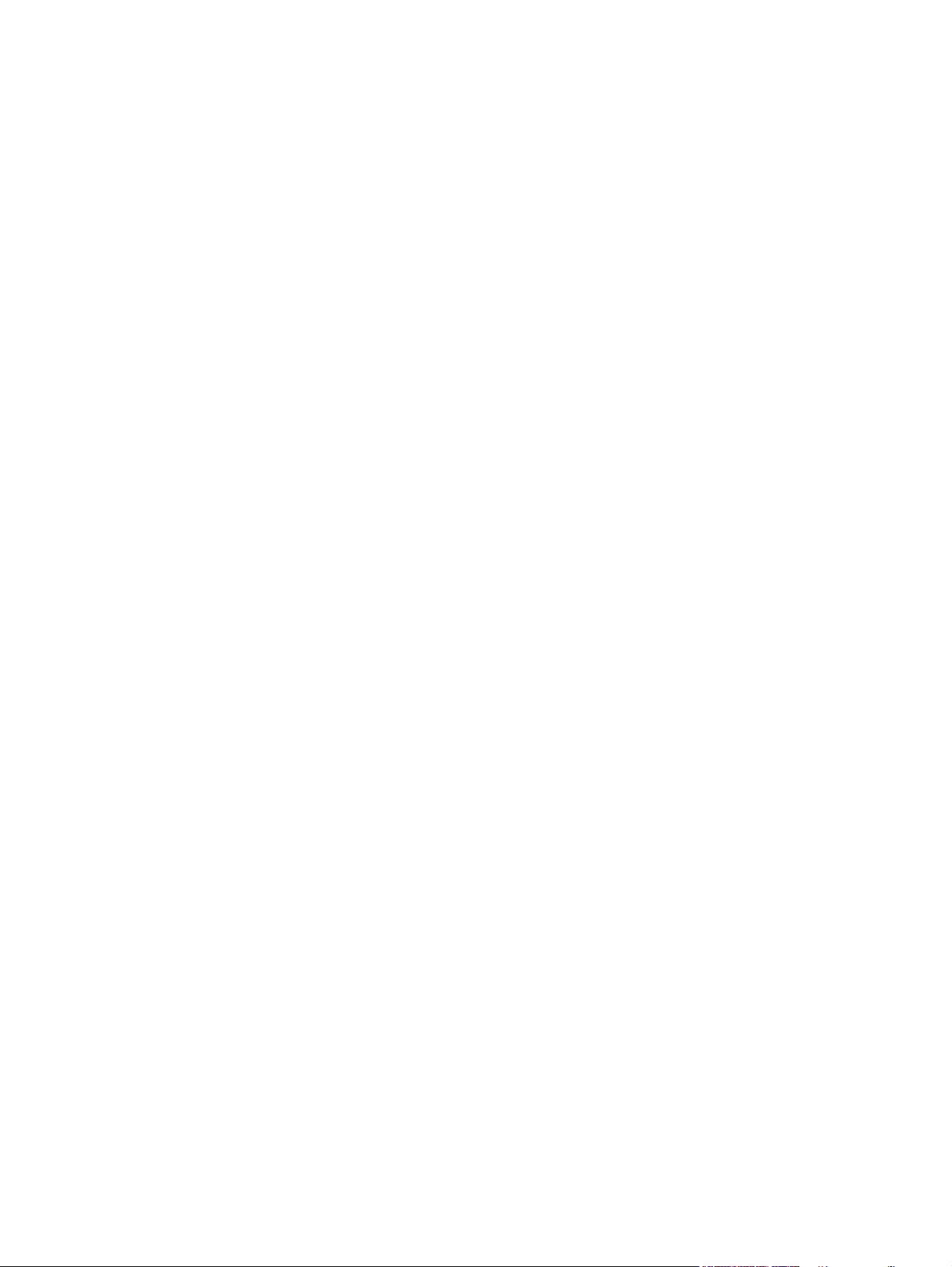
EMC-verklaring (Korea) ................................................................................................... 285
EMI-verklaring (Taiwan) ................................................................................................... 285
Laserverklaring voor Finland ........................................................................................... 286
Tabel met chemicaliën (China) ........................................................................................ 287
Telecomverklaring ............................................................................................................................ 288
Index ................................................................................................................................................................. 289
xii NLWW
Page 15
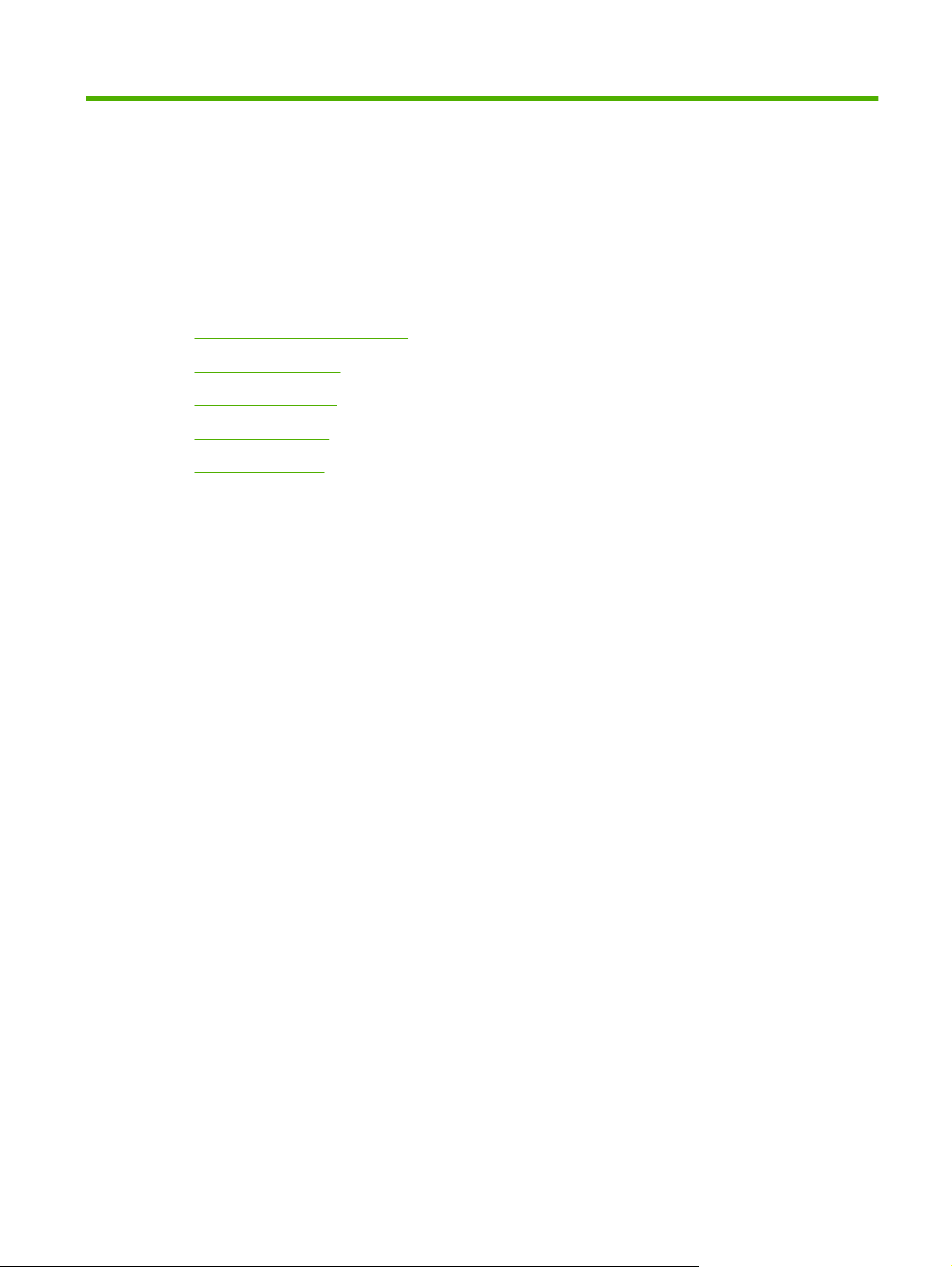
1 Basiskenmerken van het product
Symbolen in deze handleiding
●
Apparaatvergelijking
●
Milieuvoorzieningen
●
Productkenmerken
●
Productintroductie
●
NLWW 1
Page 16
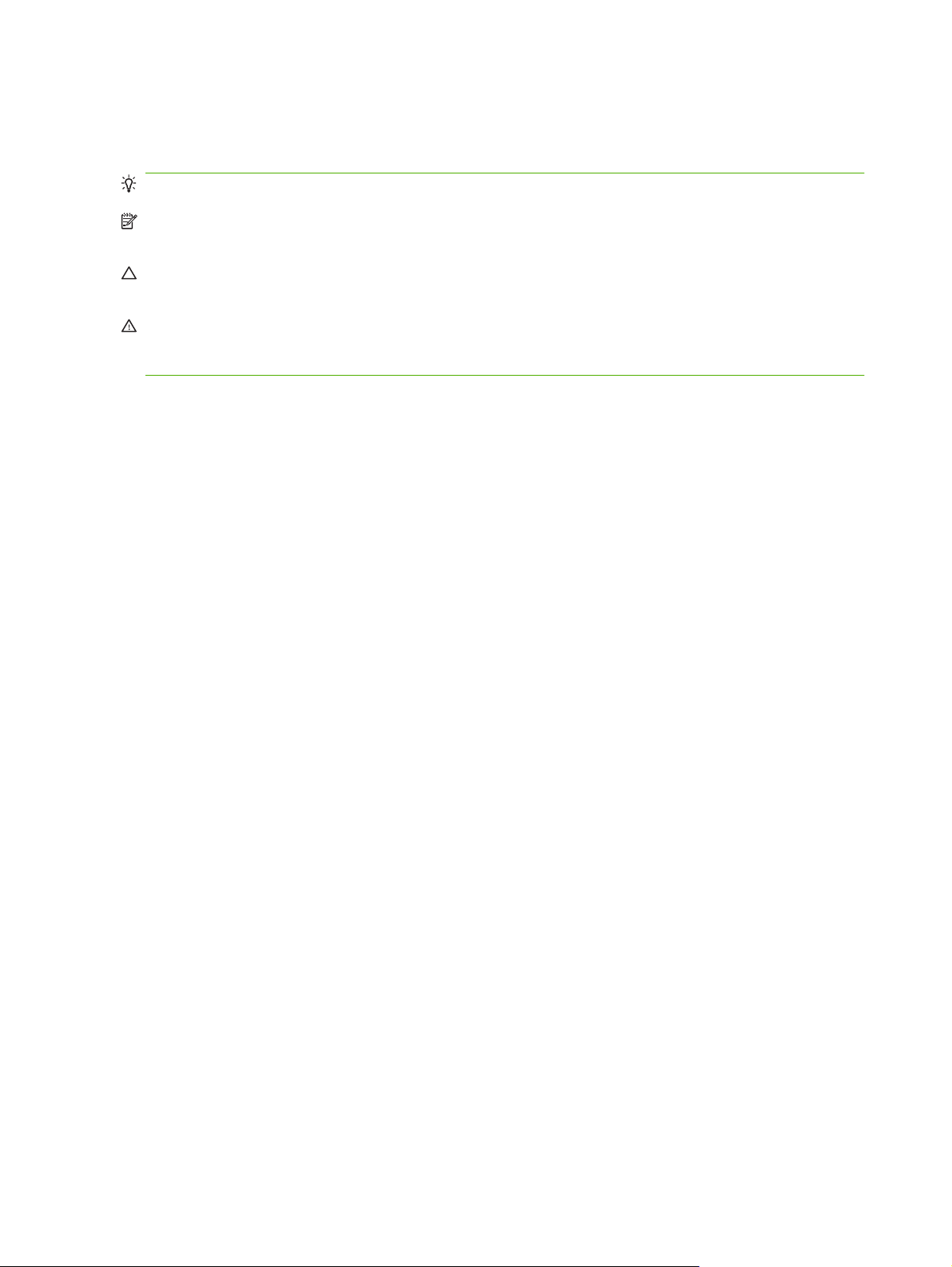
Symbolen in deze handleiding
De tips, opmerkingen en waarschuwingen in deze handleiding geven u belangrijke informatie.
TIP: Bij Tip vindt u handige tips of sneltoetsen.
OPMERKING: Bij Opmerking vindt u belangrijke informatie, zoals een toelichting bij een concept of
uitleg van een taak.
VOORZICHTIG: Dit geeft aan dat u bepaalde procedures moet volgen om te voorkomen dat gegevens
verloren gaan of het apparaat wordt beschadigd.
WAARSCHUWING! Waarschuwingen geven aan dat u bepaalde procedures moet volgen om te
voorkomen dat letsel ontstaat, gegevens onherroepelijk verloren gaan of het apparaat zwaar wordt
beschadigd.
2 Hoofdstuk 1 Basiskenmerken van het product NLWW
Page 17
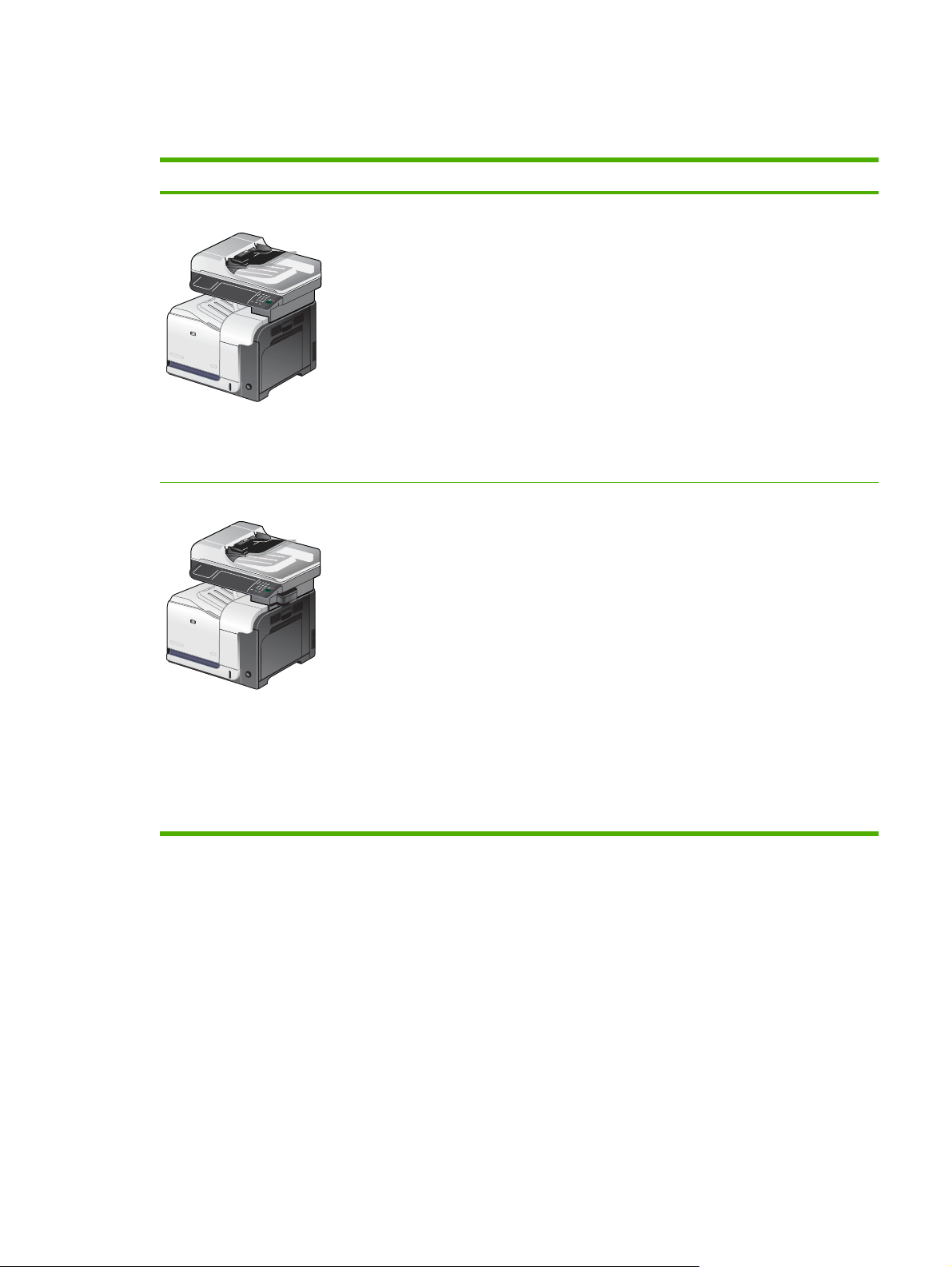
Apparaatvergelijking
Tabel 1-1 Productmodellen
Model Kenmerken
HP Color LaserJet CM3530 MFP
HP Color LaserJet CM3530fs MFP
Multifunctionele invoerlade voor 100 vel (lade 1)
●
Invoerlade voor 250 vel (lade 2)
●
Automatisch dubbelzijdig afdrukken
●
ADF (automatische documentinvoer) voor maximaal 50 pagina's, afdrukzijde boven
●
Uitvoerbak voor 250 vel, afdrukzijde onder
●
Hi-speed USB 2.0-poort
●
Geïntegreerde HP Jetdirect-afdrukserver voor aansluiting op een 10/100Base-TX-
●
netwerk
512 MB RAM-geheugen (Random Access Memory)
●
Harde schijf
●
Multifunctionele invoerlade voor 100 vel (lade 1)
●
Invoerlade voor 250 vel (lade 2)
●
Automatisch dubbelzijdig afdrukken
●
ADF (automatische documentinvoer) voor maximaal 50 pagina's, afdrukzijde boven
●
Uitvoerbak voor 250 vel, afdrukzijde onder
●
Hi-speed USB 2.0-poort
●
Geïntegreerde HP Jetdirect-afdrukserver voor aansluiting op een 10/100Base-TX-
●
netwerk
512 MB RAM-geheugen (Random Access Memory)
●
Harde schijf
●
Analoge fax
●
Handige nietmachine waarmee maximaal 20 vellen papier kunnen worden geniet
●
NLWW Apparaatvergelijking 3
Page 18
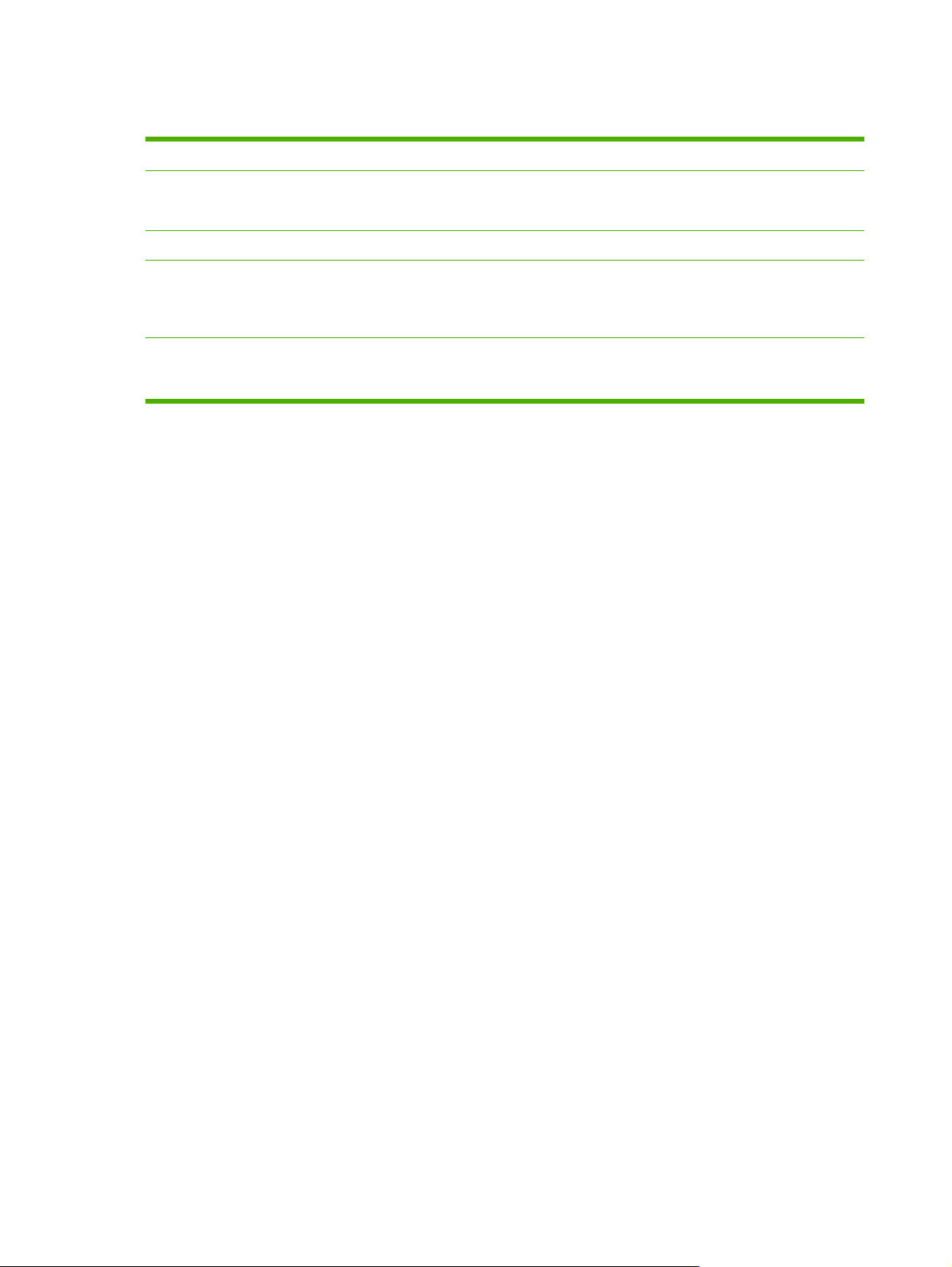
Milieuvoorzieningen
Duplex Papier besparen door dubbelzijdig afdrukken uw standaardafdrukinstelling te maken.
Recyclen Afval verminderen door gerecycled papier te gebruiken.
Printcartridges recyclen door gebruik te maken van het inleverproces van HP.
Energiebesparing Energie besparen door de sluimermodus in te schakelen voor het product.
HP Smart Web Printing Gebruik HP Smart Web Printing om tekst en afbeeldingen van meerdere webpagina's te
selecteren, op te slaan en te organiseren en deze vervolgens te bewerken en precies af te
drukken wat u op het scherm ziet. Het geeft u de controle die u nodig hebt voor het afdrukken
van nuttige informatie met zo min mogelijk afval.
Taakopslag Gebruik de taakopslagfuncties voor het beheren van afdruktaken. Met behulp van taakopslag
kunt u het afdrukken pas activeren als u zich bij het gedeelde apparaat bevindt, om zo
kwijtgeraakte afdruktaken die opnieuw moeten worden afgedrukt te voorkomen.
4 Hoofdstuk 1 Basiskenmerken van het product NLWW
Page 19
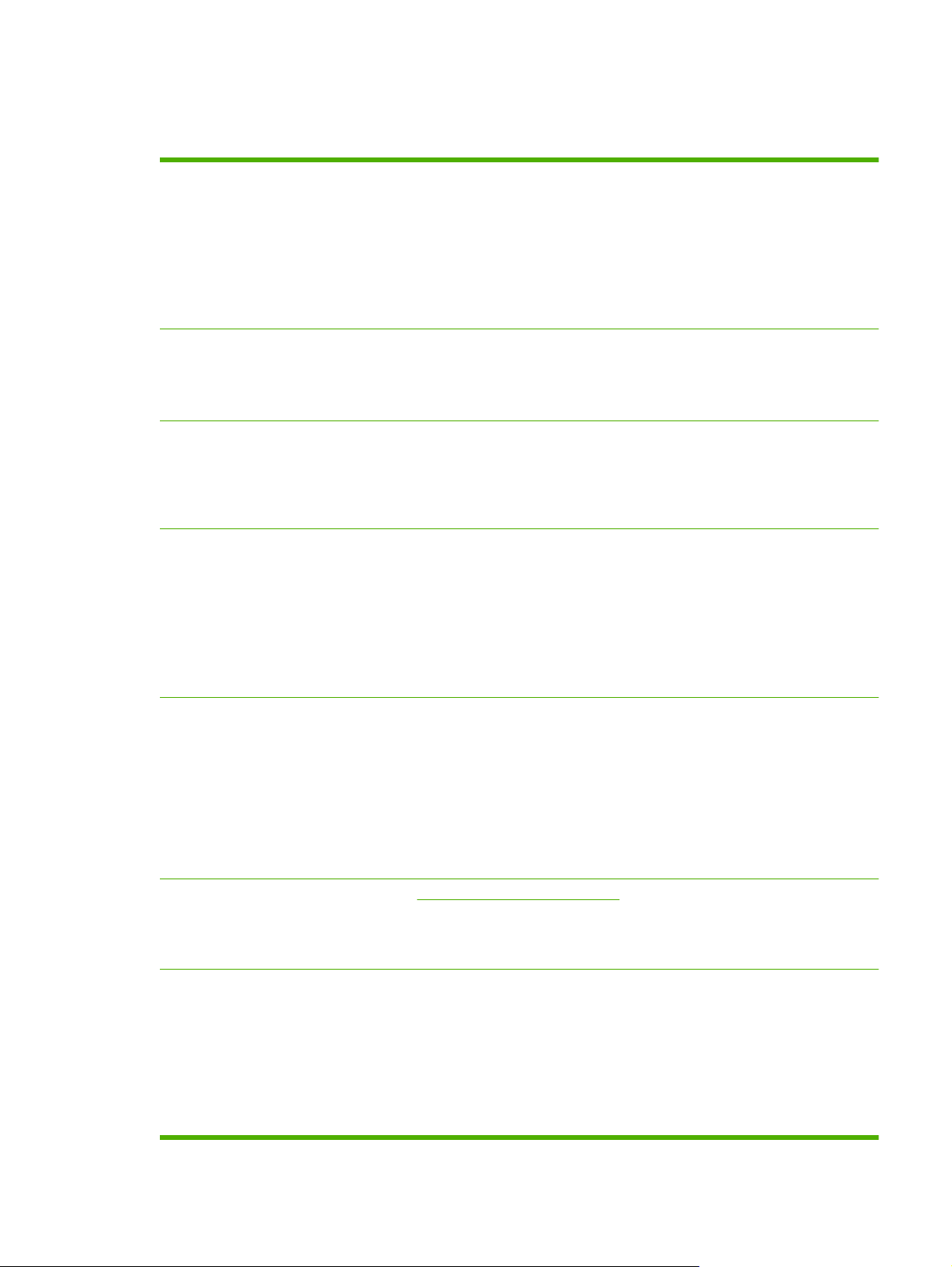
Productkenmerken
Tabel 1-2 Kenmerken
Snelheid en doorvoer
Resolutie
Geheugen
Gebruikersinterface
Afdruksnelheid van maximaal 31 pagina's per minuut (ppm) voor papier van Letter-formaat
●
en 30 ppm voor papier van A4-formaat.
Slechts 11 seconden voor het afdrukken van de eerste pagina
●
Aanbevolen maximaal afdrukvolume per maand van 2000 t/m 6000 pagina's
●
Een 515 MHz (megahertz) microprocessor
●
Dubbelzijdig afdrukken op 75% snelheid vanuit lade 2 en op 50% snelheid vanuit lade 1
●
600 dots per inch (dpi) met Image REt 3600 (Resolution Enhancement-technologie) voor
●
optimale algemene beeldverwerking
1200 x 600 dpi met Image Resolution Enhancement-technologie voor gedetailleerde lijnen
●
en kleine letters
512 MB RAM-geheugen, uit te breiden tot 1GB met 200-pins SODIMM’s (small outline dual
●
inline memory modules) waarin geheugenmodules van 128, 256 of 512 MB RAM kunnen
worden geïnstalleerd.
MEt (Memory Enhancement technology) voor automatische compressie van gegevens en
●
efficiënter gebruik van het RAM-geheugen.
HP Easy Select-kleurenbedieningspaneel
●
Geïntegreerde webserver voor toegang tot ondersteuning en het bestellen van
●
benodigdheden (voor netwerkproducten)
HP Easy Printer Care-software (een webtoepassing voor statusinformatie en
●
probleemoplossing)
Talen en lettertypen
Printcartridges
Papierverwerking
Mogelijkheden voor bestellen via internet met HP Easy Printer Care-software en
●
geïntegreerde webserver
HP Printer Control Language (PCL) 6
●
HP PCL 5
●
HP postscript niveau 3-emulatie
●
Direct PDF Printing v1.4
●
Printer Management Language
●
80 schaalbare TrueType PS-letterbeelden
●
Ga naar
●
Echtheidscontrole van HP printcartridges
●
Automatische verwijdering van tonerstrip
●
Lade 1 (multifunctionele lade): een multifunctionele lade voor papier, transparanten,
●
etiketten, enveloppen en andere papiersoorten. In de lade kunnen maximaal 100 vel papier,
50 transparanten of 10 enveloppen worden geplaatst.
Lade 2: Lade voor 250 vel. Deze lade detecteert automatisch gangbare papierformaten.
●
Geschikt voor standaardpapierformaten en speciale papierformaten.
Optionele lade 3: Lade voor 500 vel en zwaar afdrukmateriaal.
●
Automatische documentinvoer (ADF): kan maximaal 50 vel papier bevatten.
●
www.hp.com/go/learnaboutsupplies voor informatie over printcartridges.
NLWW Productkenmerken 5
Page 20
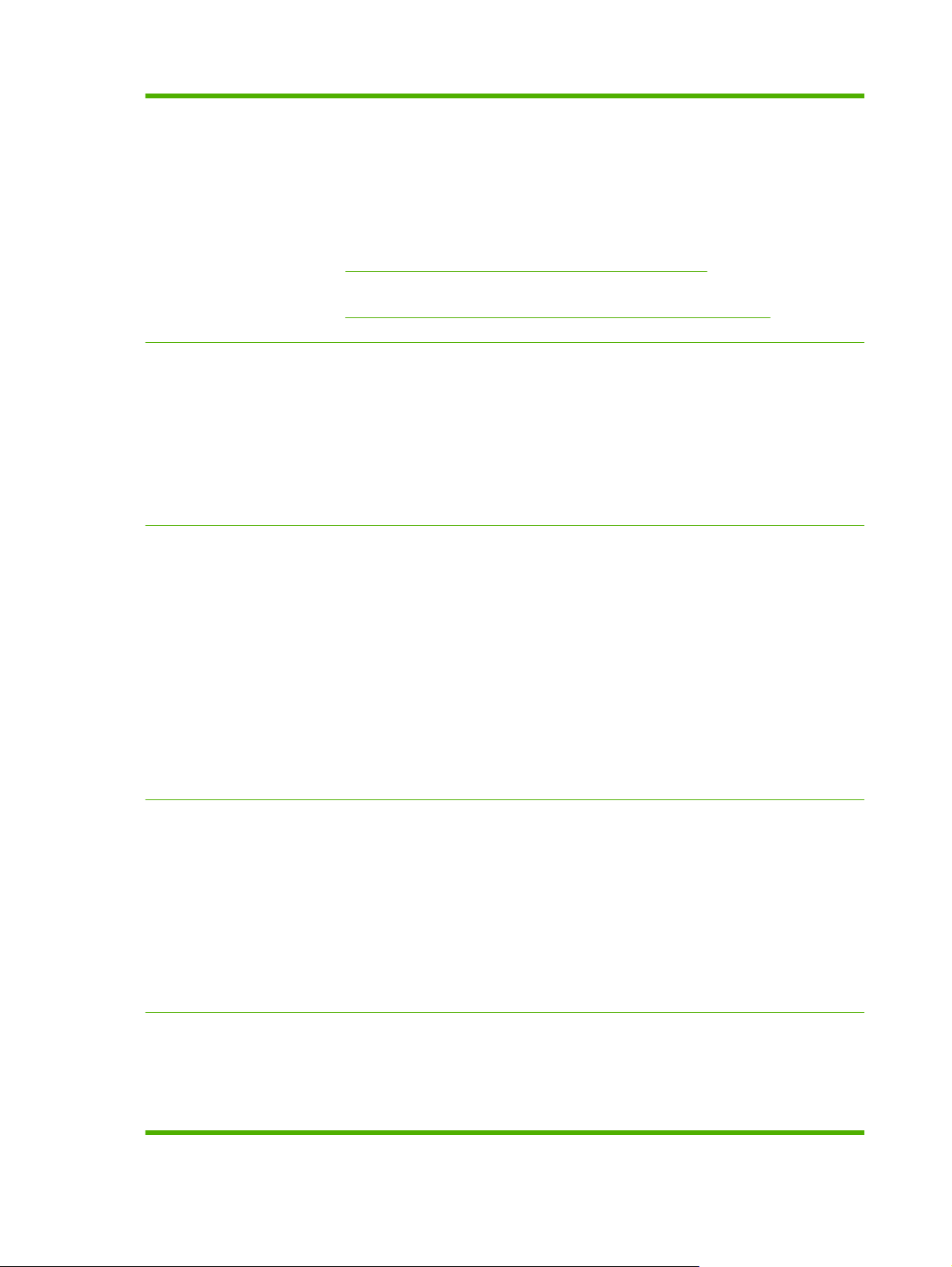
Tabel 1-2 Kenmerken (vervolg)
●
●
●
Ondersteunde formaten papier en afdrukmateriaal op pagina 89 voor informatie over
Zie
ondersteunde papierformaten.
Ondersteunde formaten voor papier en ander afdrukmateriaal op pagina 92 voor informatie
Zie
over ondersteunde papiersoorten.
Ondersteunde
besturingssystemen
●
●
●
●
●
●
Dubbelzijdig afdrukken: voor automatisch dubbelzijdig afdrukken (op beide zijden van
het papier).
Dubbelzijdig scannen met ADF: de ADF is voorzien van een automatische duplexeenheid
voor het scannen van dubbelzijdige documenten.
Standaarduitvoerbak: De standaarduitvoerbak bevindt zich onder de scanner. Deze bak
kan maximaal 250 vel papier bevatten. Het apparaat heeft een sensor die aangeeft
wanneer de bak vol is.
Windows 2000
Windows XP
Windows Server 2003
®
®
®
(alleen stuurprogramma)
Windows Vista™
Windows Server 2008
®
Macintosh OS X V10.3.9, V10.4, V10.5 en hoger
Verbinding
Milieuvoorzieningen
LAN-aansluiting (Local Area Network) (RJ-45) voor de geïntegreerde HP Jetdirect-
●
afdrukserver
Eén EIO-sleuf (Enhanced Input/Output)
●
USB 2.0-aansluiting
●
Host-USB-poort voor oplossingen van andere fabrikanten
●
FIH-aansluiting (Foreign Interface Harness) voor het aansluiten van andere
●
apparaten (AUX)
Optionele analoge-faxkaart (standaard op de HP Color LaserJet CM3530fs MFP)
●
Optionele HP Digital Sending Software (DSS)
●
Hardware-integratiepocket
●
Sluimerfunctie bespaart stroom
●
Groot aantal onderdelen geschikt voor recycling
●
Instant-on-technologie
●
Voldoet aan Energy Star
●
Blue Angel-certificaat
●
Recycling van cartridges en tonerafvaleenheid met HP Planet Partners
●
Automatische kleurherkenning
●
®
Beveiligingsfuncties
Beveiligd wissen van schijf
●
Beveiligingsvergrendeling (optioneel)
●
Taakopslag
●
Verificatie pincode gebruiker voor opgeslagen taken
●
6 Hoofdstuk 1 Basiskenmerken van het product NLWW
Page 21
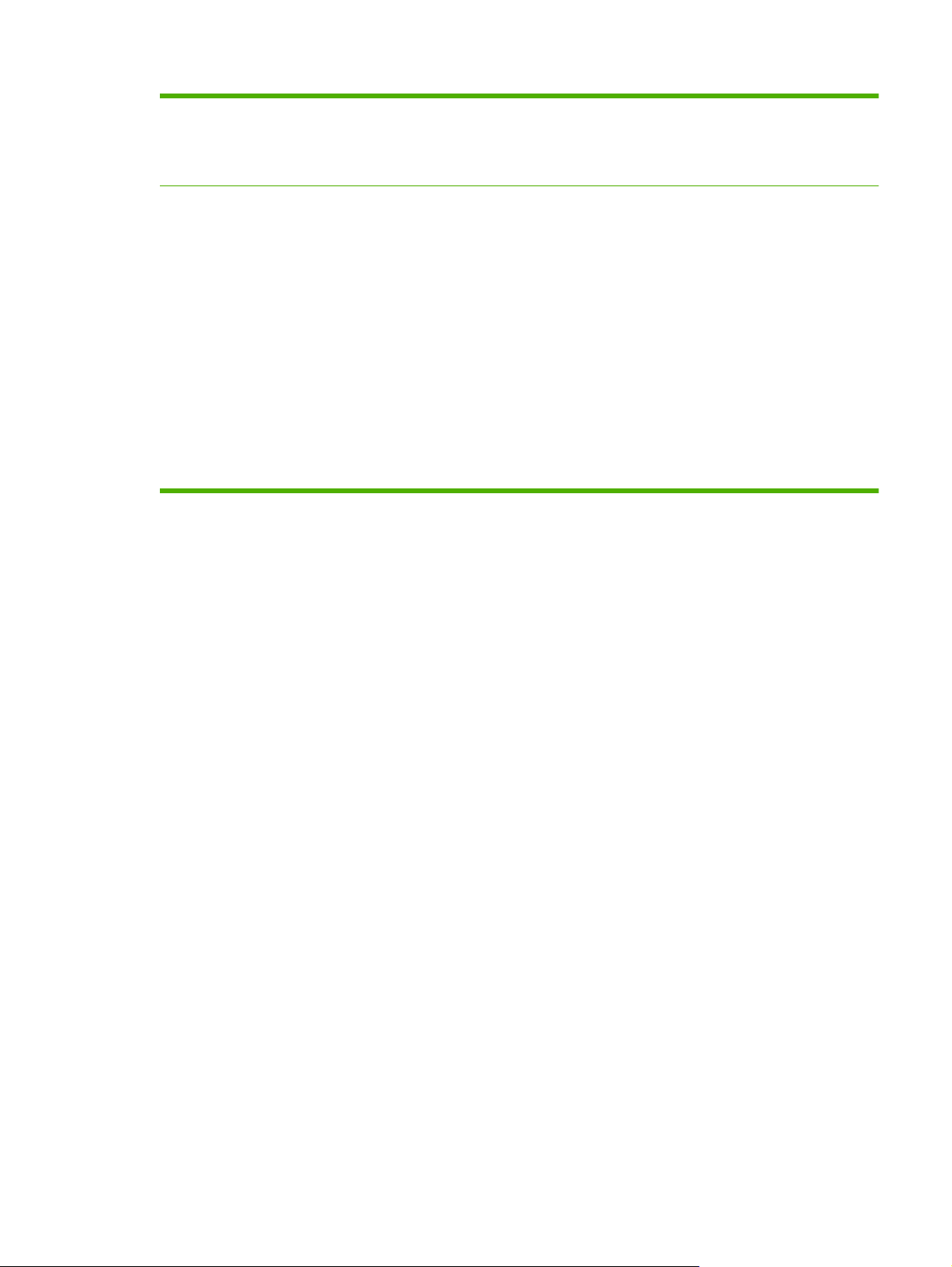
Tabel 1-2 Kenmerken (vervolg)
●
●
●
DSS (Digital Send Software)-verificatie
IPsec-beveiliging
Onderfsteuning voor HP High Performance-harde schijven
Kopiëren en verzenden
Automatische kleurherkenning voor kopieën
●
Modi voor tekstbestanden, grafische bestanden en combinaties van tekst en afbeeldingen
●
Functie voor het onderbreken van taken
●
Meerdere pagina's per vel
●
Animaties op het bedieningspaneel (bijvoorbeeld voor storingsherstel)
●
Scannen en verzenden naar een e-mailadres
●
Lokaal adresboek voor e-mail en fax
◦
LDAP-adressering
◦
Verzenden naar map
●
Automatisch dubbelzijdig (duplex) scannen
●
NLWW Productkenmerken 7
Page 22
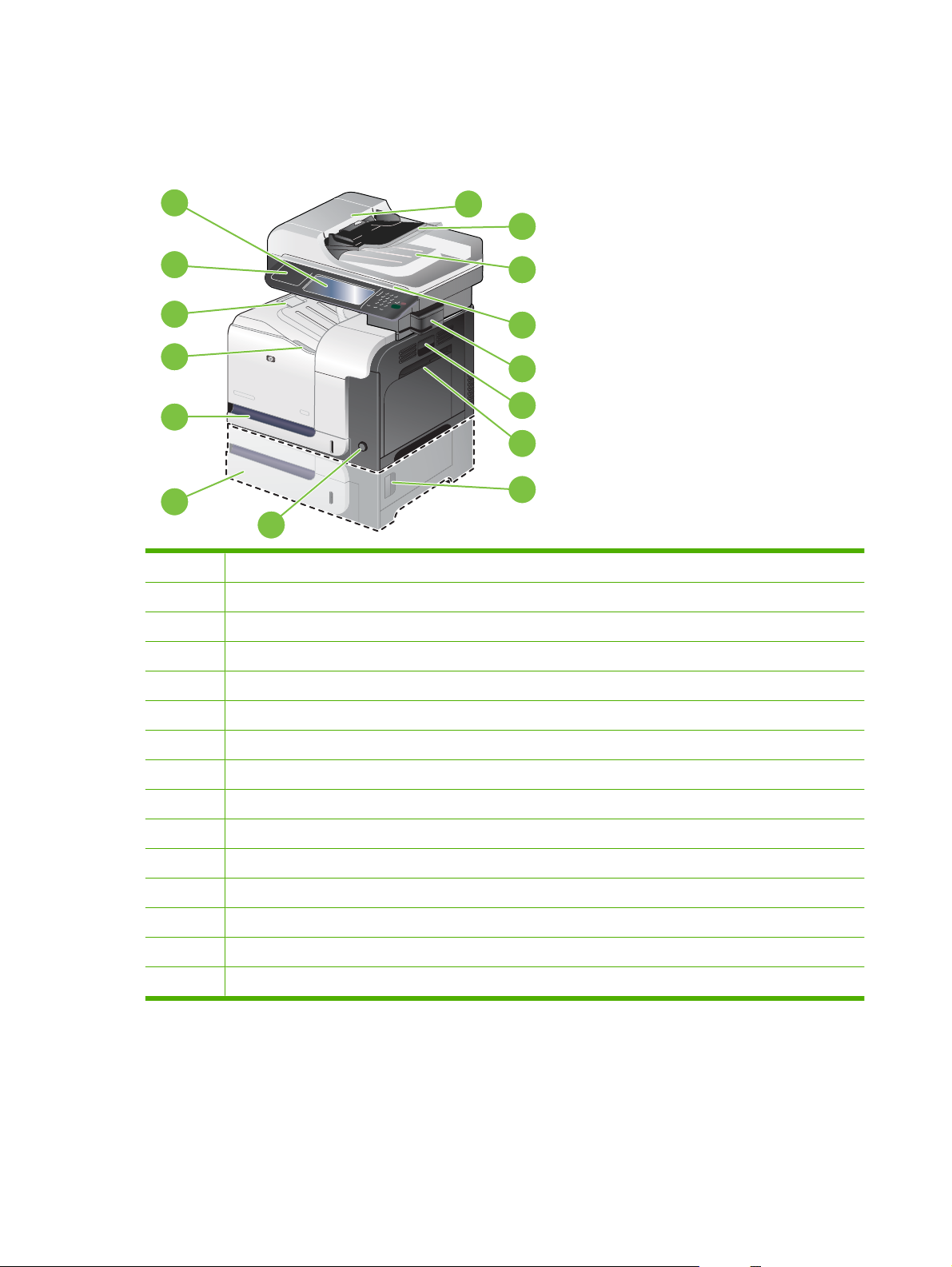
Productintroductie
Vooraanzicht
1
2
3
15
14
13
12
4
5
6
7
8
11
10
1 Bedieningspaneel in kleur
2 Bovenklep documentinvoer (til deze omhoog om storingen te verhelpen)
3 Automatische documentinvoer (ADF)
4 Uitvoerbak documentinvoer
9
5 Scannerklep
6 Handige nietmachine (alleen op de HP Color LaserJet CM3530fs MFP)
7 Rechterklep (toegang voor het verhelpen van storingen)
8 Lade 1 (trek aan de hendel om de lade te openen)
9 Rechteronderklep (toegang voor het verhelpen van storingen)
10 Aan-uitknop
11 Optionele lade 3
12 Lade 2
13 Voorklep (toegang tot printcartridges en tonerafvaleenheid)
14 Standaarduitvoerbak
15 Hardware-integratiepocket
8 Hoofdstuk 1 Basiskenmerken van het product NLWW
Page 23
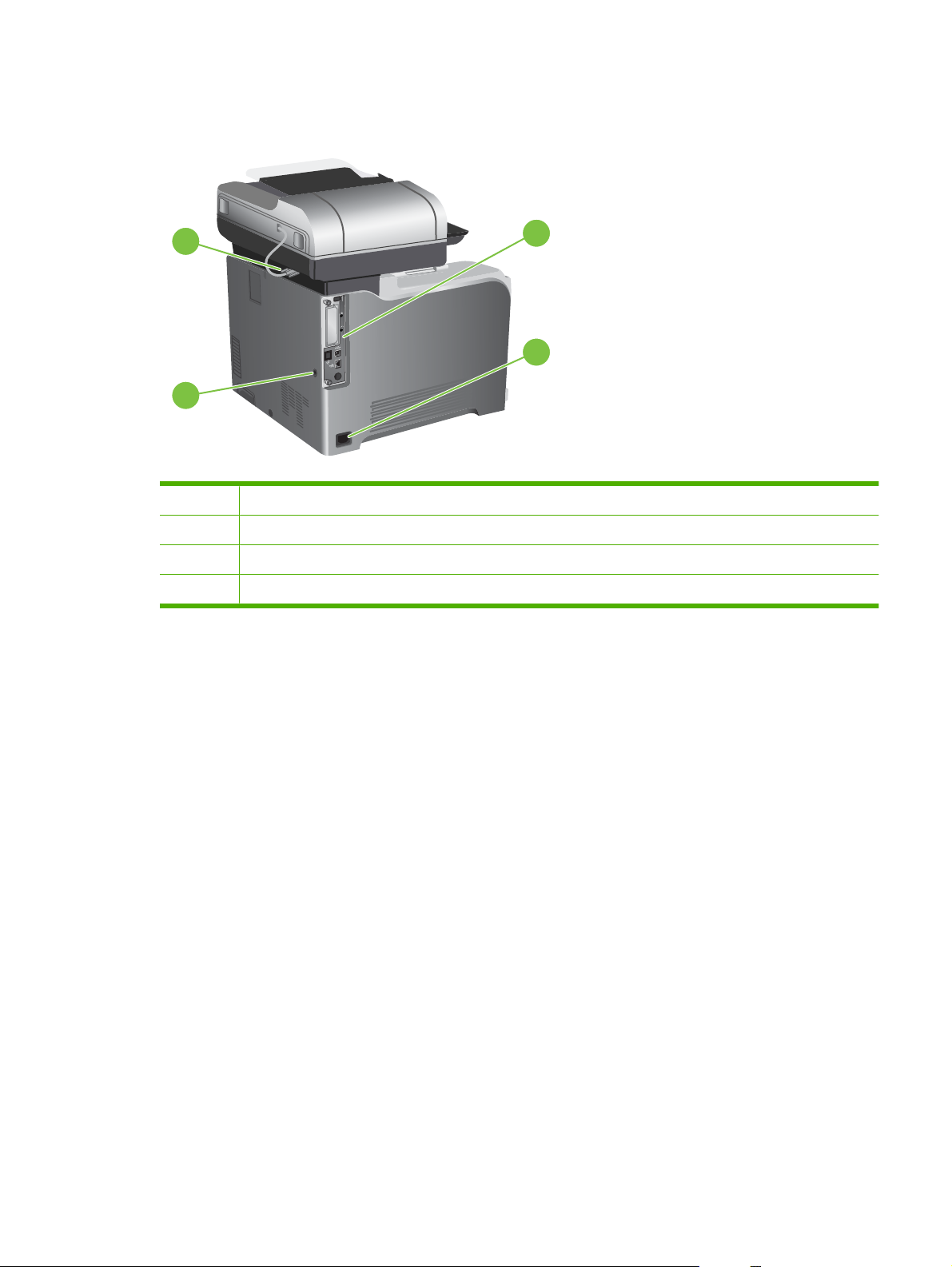
Achteraanzicht
1
4
1 Connector voor de scanner en ADF-eenheid
2 Interfacepoorten
3 Voedingsaansluiting
4 Sleuf voor beveiligingsvergrendeling met een kabel
2
3
NLWW Productintroductie 9
Page 24
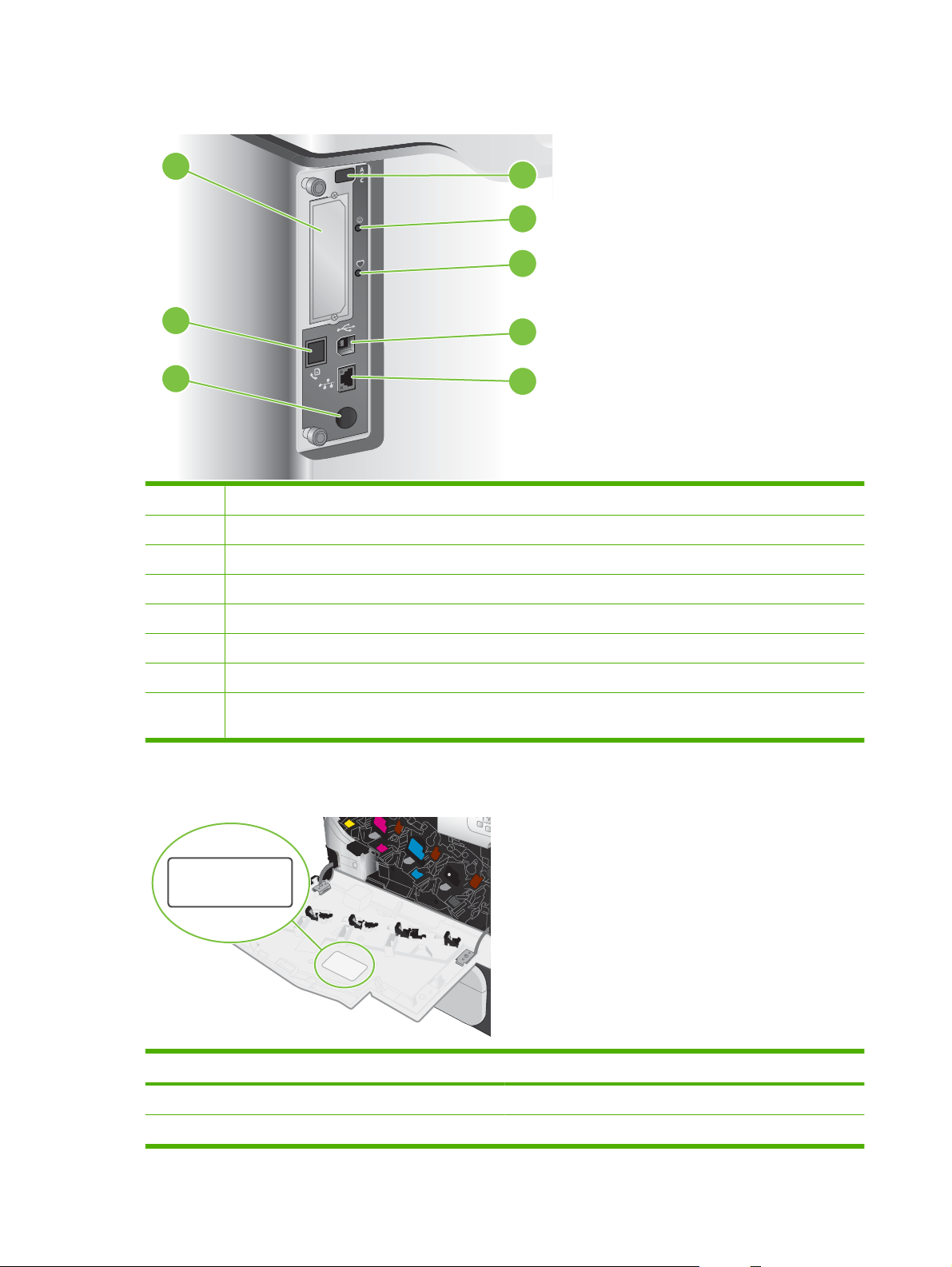
Interfacepoorten
1
2
3
4
8
7
1 Uitbreidingssleuf EIO-interface
2 Host-USB-poort (voor oplossingen van andere fabrikanten)
3 Lampje voor de connectiviteit van de formatter (brandt wanneer de formatter is ingeschakeld)
4 Hartslaglampje (knippert wanneer de formatter goed functioneert)
5 Hi-Speed USB 2.0-poort
5
6
6 RJ-45-netwerkpoort (omvat HP Jetdirect-lampjes)
7 FIH (Foreign Interface Harness) (voor de aansluiting van oplossingen van andere fabrikanten)
8 Faxaansluiting (standaard voor de HP Color LaserJet CM3530fs MFP, optioneel voor de HP Color LaserJet
CM3530 MFP)
Locatie van serienummer en modelnummer
Modelnaam Modelnummer
HP Color LaserJet CM3530 MFP CC519A
HP Color LaserJet CM3530fs MFP CC520A
10 Hoofdstuk 1 Basiskenmerken van het product NLWW
Page 25
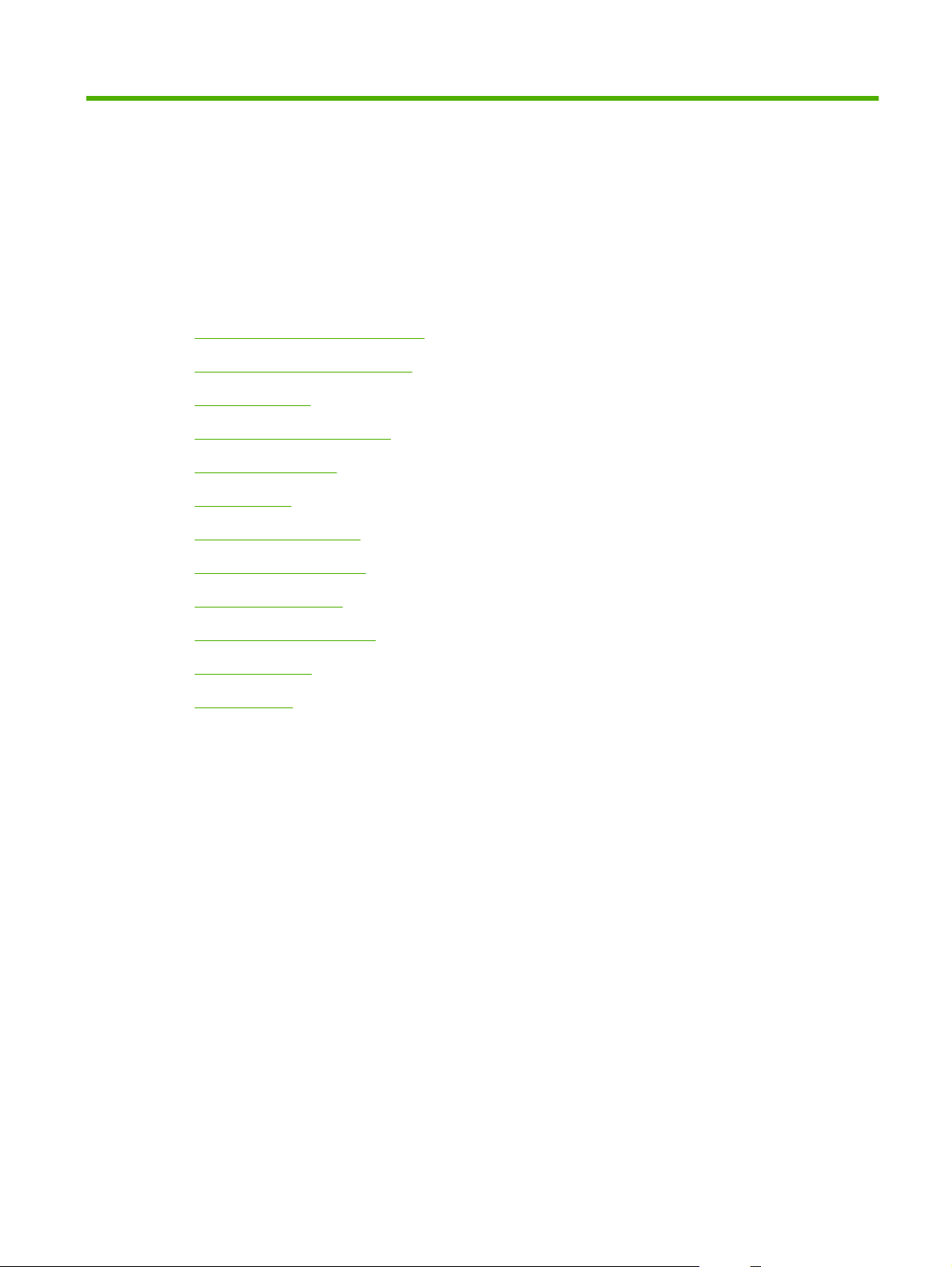
2 Bedieningspaneel
Het bedieningspaneel gebruiken
●
Navigeren in het menu Beheer
●
Menu Informatie
●
Menu Standaard taakopties
●
Menu Tijd/schema's
●
Menu Beheer
●
Menu Begininstellingen
●
Menu Werking apparaat
●
Menu Afdrukkwaliteit
●
Menu Probleemoplossing
●
Menu Herstellen
●
Menu Service
●
NLWW 11
Page 26
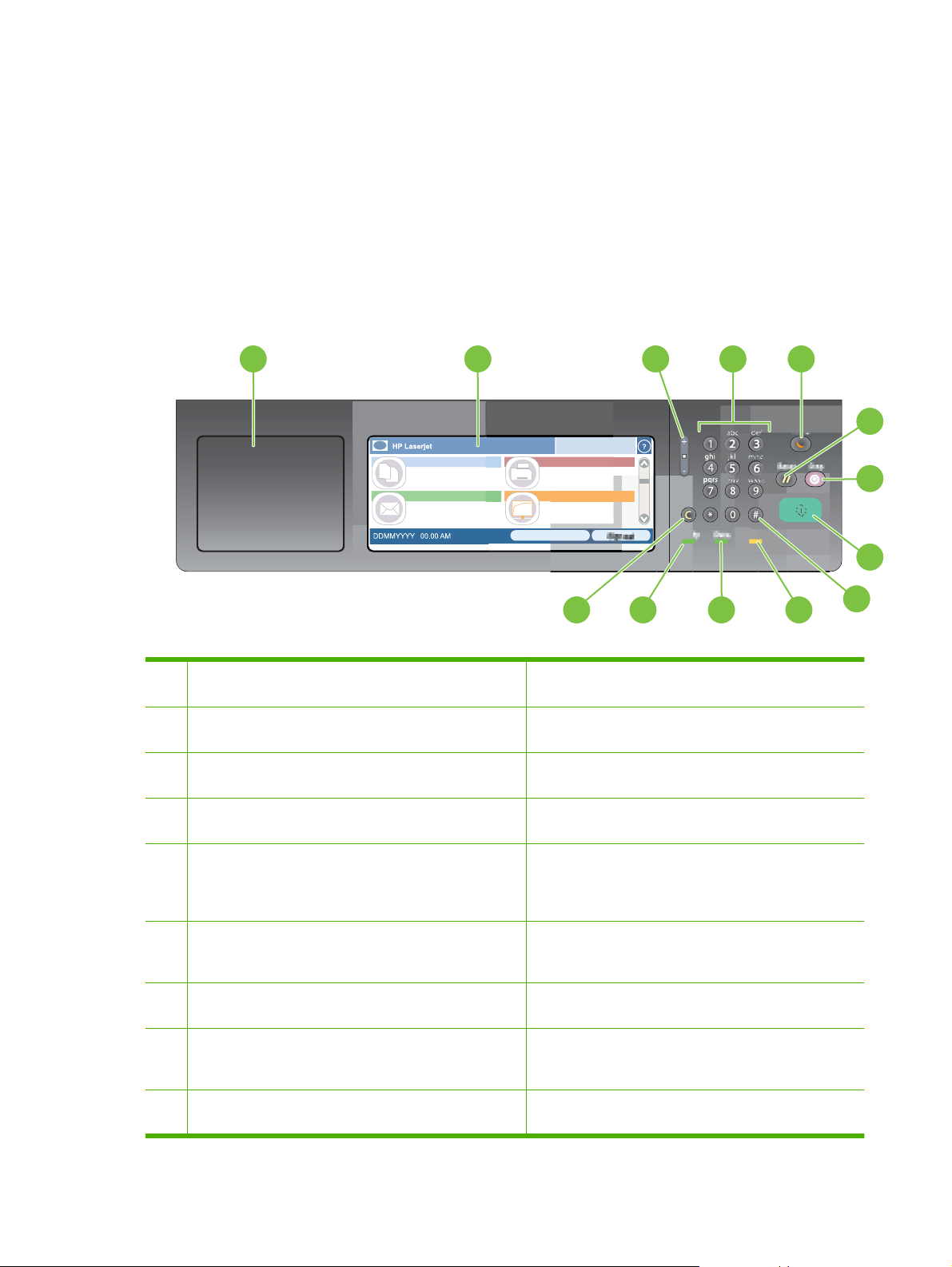
Het bedieningspaneel gebruiken
Via het VGA-aanraakscherm op het bedieningspaneel hebt u toegang tot alle apparaatfuncties. Met de
knoppen en het numerieke toetsenbord beheert u de taken en de apparaatstatus. Met de lampjes wordt
de algehele apparaatstatus aangegeven.
Indeling bedieningspaneel
Het bedieningspaneel heeft een grafisch aanraakscherm, taakbedieningsknoppen, een numeriek
toetsenbord en drie statuslampjes.
2
hp
31
4
111213
1 Hardware-integratiepoort Gedeelte voor het toevoegen van beveiligingsapparaten
2 Grafisch aanraakscherm Gebruik het aanraakscherm om alle apparaatfuncties te
3 Knop voor het aanpassen van de helderheid Gebruik deze knop als u de helderheid van het
4 Numeriek toetsenbord Gebruik het toetsenbord als u het aantal exemplaren en
van derden
openen en in te stellen.
aanraakscherm wilt verhogen of verlagen.
andere numerieke waarden wilt opgeven.
5
10
6
7
8
9
5 Knop Sluimer Indien het apparaat gedurende lange tijd inactief is,
6 Knop Terugzetten Hiermee worden de taakinstellingen teruggezet naar de
7 Knop Stoppen Hiermee wordt de actieve taak gestopt en wordt het
8 Knop Start Hiermee wordt een kopieertaak, faxtaak of digitaal
9 Knop # Gebruik deze knop als u een vereiste pauze in een
12 Hoofdstuk 2 Bedieningspaneel NLWW
schakelt het automatisch over naar de sluimermodus. Als
u het apparaat in de sluimermodus wilt zetten of wilt
activeren, drukt u op de knop Sluimer.
fabriekswaarden of door de gebruiker gedefinieerde
waarden.
scherm Taakstatus geopend.
verzenden gestart, of wordt een onderbroken taak
voortgezet.
faxnummer wilt aangeven.
Page 27
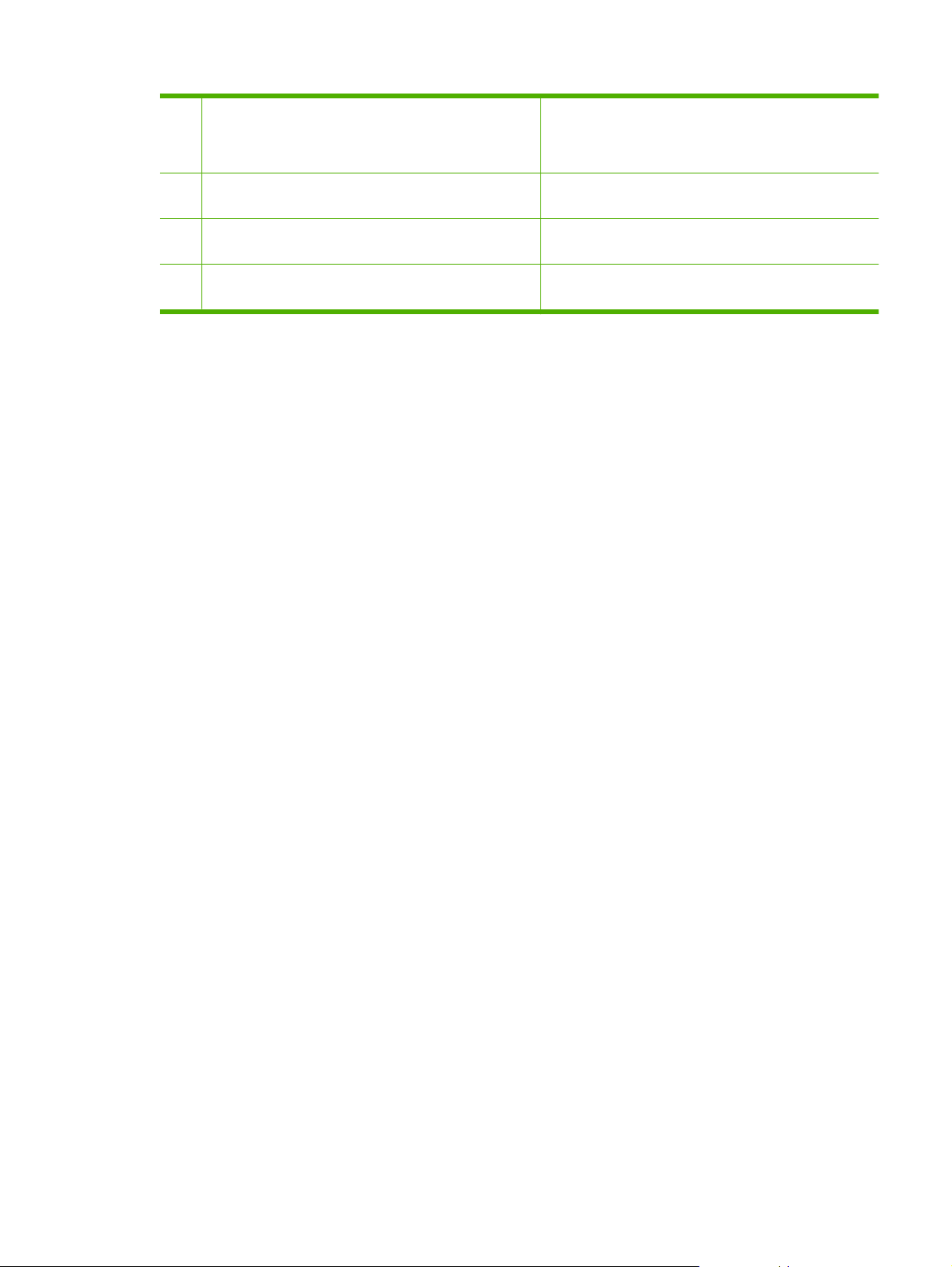
10 Lampje Attentie Met het Attentie-lampje wordt aangegeven dat er een
probleem is met het apparaat dat u moet oplossen. Hierbij
gaat het bijvoorbeeld om een lege papierlade of een
foutbericht op het aanraakscherm.
11 Lampje Gegevens Met het Gegevens-lampje wordt aangegeven dat er
gegevens binnenkomen op het apparaat.
12 Lampje Klaar Het lampje Klaar geeft aan dat het apparaat gereed is om
13 Wisknop (C) Met deze knop herstelt u waarden naar de
een taak uit te voeren.
standaardwaarden.
NLWW Het bedieningspaneel gebruiken 13
Page 28
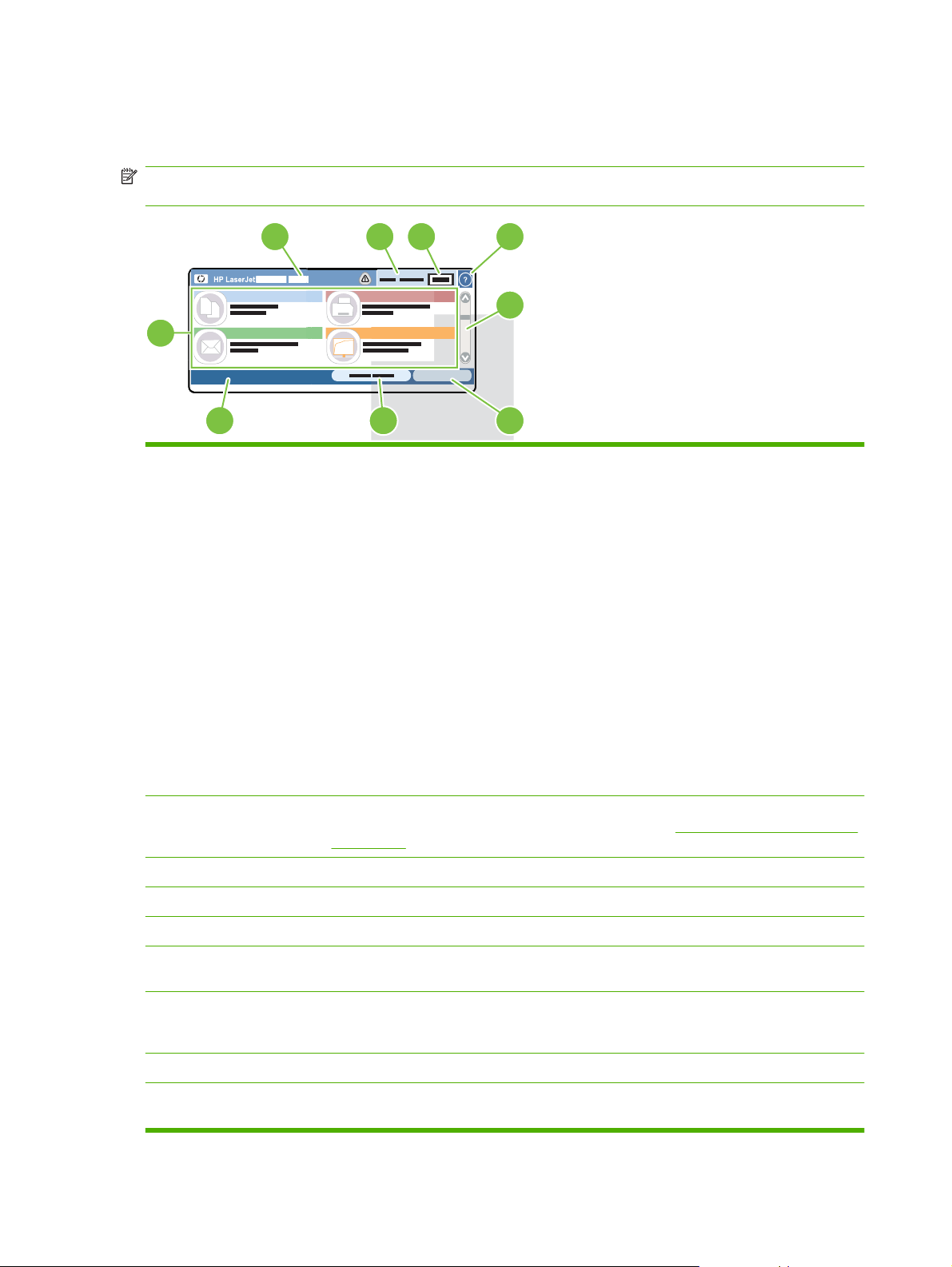
Beginscherm
Het beginscherm biedt toegang tot apparaatfuncties en geeft de huidige apparaatstatus weer.
OPMERKING: Afhankelijk van de configuratie van het apparaat, kunnen de functies die op het
beginscherm worden weergegeven, variëren.
2 3
HP LaserJet
4
5
6
1
DDMMYYYY 00.00 AM
789
1 Functies Afhankelijk van de configuratie van het apparaat, kunnen de volgende functies hier worden
weergegeven:
Kopiëren
●
Fax
●
E-mail
●
Secundaire e-mail
●
Taakstatus
●
Netwerkmap
●
Taakopslag
●
Workflow
●
Status benodigdheden
●
Beheer
●
2 Apparaatstatusregel Deze statusregel biedt informatie over de algehele apparaatstatus. Afhankelijk van de huidige
status worden hier verschillende knoppen weergegeven. Zie
op pagina 15 voor een beschrijving van elke knop die op de statusregel kan voorkomen.
3 Type kopie Geeft aan of er in kleur wordt gekopieerd.
4 Aantal kopieën In dit vakje staat hoeveel kopieën er zullen worden gemaakt.
5 Knop Help Raak de knop Help aan om het geïntegreerde helpsysteem te openen.
6 Schuifbalk Raak de pijlen omhoog of omlaag op de schuifbalk aan om een volledige lijst van beschikbare
functies te zien.
7 Afmelden Raak Afmelden aan als u zich wilt afmelden bij het apparaat indien u bent aangemeld voor
toegang tot beperkte functies. Als u zich hebt afgemeld, worden de standaardinstellingen voor
alle opties hersteld.
8 Netwerkadres Raak Netwerkadres aan voor informatie over de netwerkverbinding.
9 Datum en tijd Hier worden de huidige datum en tijd weergegeven. U kunt de datum- en tijdsnotatie selecteren,
bijvoorbeeld 12-uurs of 24-uurs.
Knoppen op het aanraakscherm
14 Hoofdstuk 2 Bedieningspaneel NLWW
Page 29
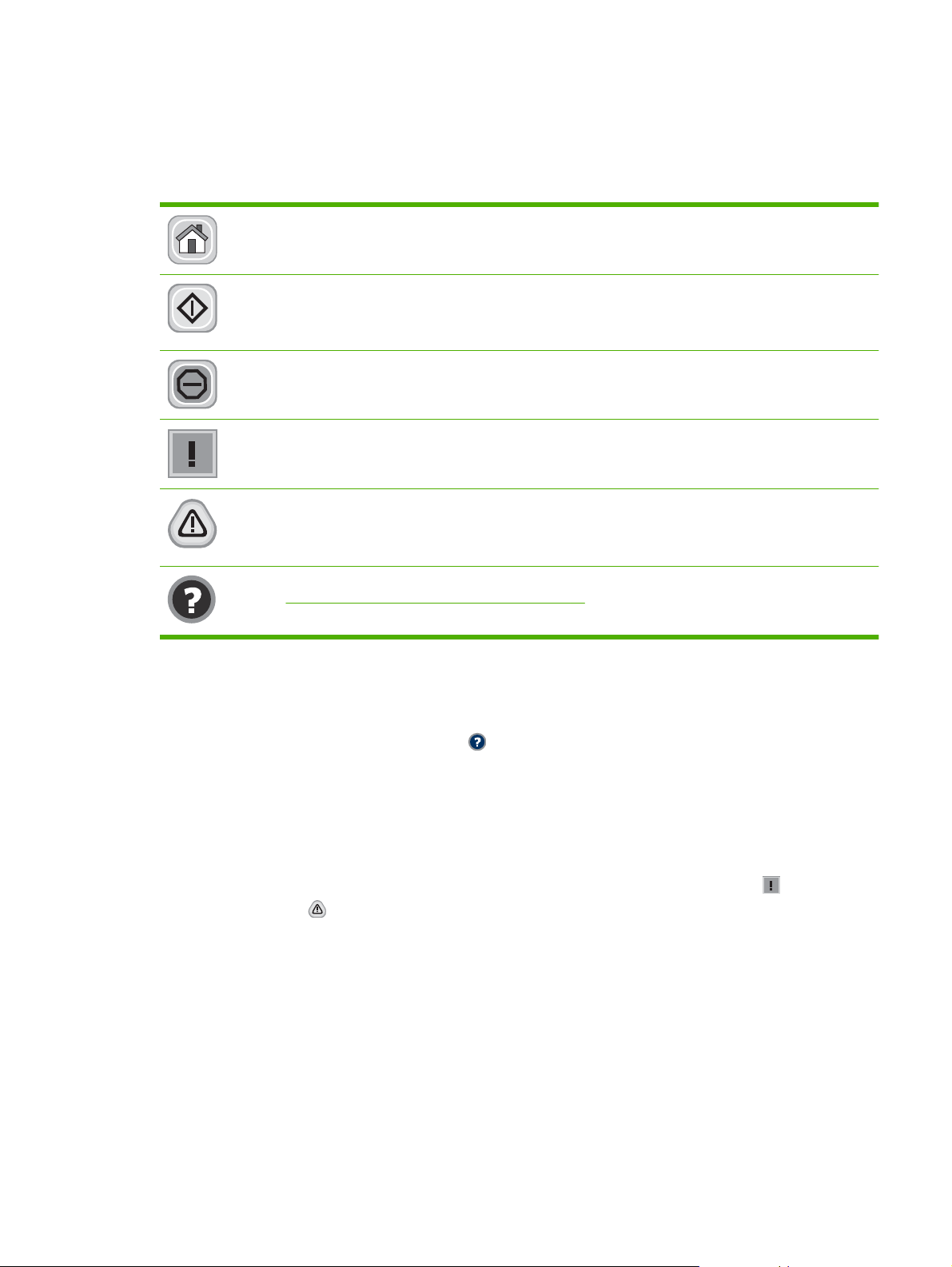
Knoppen op het aanraakscherm
De statusregel op het aanraakscherm biedt informatie over de apparaatstatus. Hier kunnen
verschillende knoppen worden weergegeven. In de volgende tabel vindt u een beschrijving van elke
knop.
Knop Beginscherm. Raak de knop beginscherm aan om vanuit elk willekeurig scherm naar het
beginscherm te gaan.
Knop Start Raak de knop Start aan om te beginnen met de gekozen functie.
OPMERKING: De naam van deze knop wijzigt per functie. Voorbeeld: bij de functie Kopiëren heet de
knop Kopiëren starten.
Knop Stoppen. Als het apparaat bezig is met een afdruk- of faxtaak, wordt de knop Stoppen weergegeven
in plaats van de knop Start. Raak de knop Stoppen aan als u de huidige taak wilt stoppen. Het apparaat
vraagt u de taak te annuleren of te hervatten.
Foutknop. De foutknop wordt weergegeven wanneer er een fout is opgetreden die moet worden hersteld
voordat er kan worden verdergegaan. Raak de foutknop aan om een bericht weer te geven met een
beschrijving van de fout. Het bericht geeft ook instructies voor het oplossen van het probleem.
Waarschuwingsknop. De waarschuwingsknop wordt weergegeven wanneer er een probleem is
opgetreden, maar het apparaat wel kan verdergaan. Raak de waarschuwingsknop aan om een bericht
weer te geven met een beschrijving van het probleem. Het bericht geeft ook instructies voor het oplossen
van het probleem.
Knop Help. Raak de knop Help aan om het ingebouwde online Help-systeem te openen. Raadpleeg
Help-systeem op het bedieningspaneel op pagina 15 voor meer informatie.
Help-systeem op het bedieningspaneel
Het apparaat heeft een ingebouwd Help-systeem dat uitleg geeft over het gebruik van elk scherm. U
opent het Help-systeem door de knop Help
Voor sommige schermen opent Help een algemeen menu waarin kan worden gezocht naar specifieke
onderwerpen. U kunt door de menustructuur bladeren door het aanraken van de menuknoppen.
Voor schermen met instellingen voor afzonderlijke taken opent Help een onderwerp dat de opties voor
dat scherm uitlegt.
Als er een fout of waarschuwing op het apparaat wordt gegeven, raakt u de foutknop
waarschuwingsknop
aan om het bericht weer te geven waarin het probleem wordt beschreven. In
dat bericht staan ook instructies voor het oplossen van het probleem.
in de rechterbovenhoek van het scherm aan te raken.
of
NLWW Het bedieningspaneel gebruiken 15
Page 30
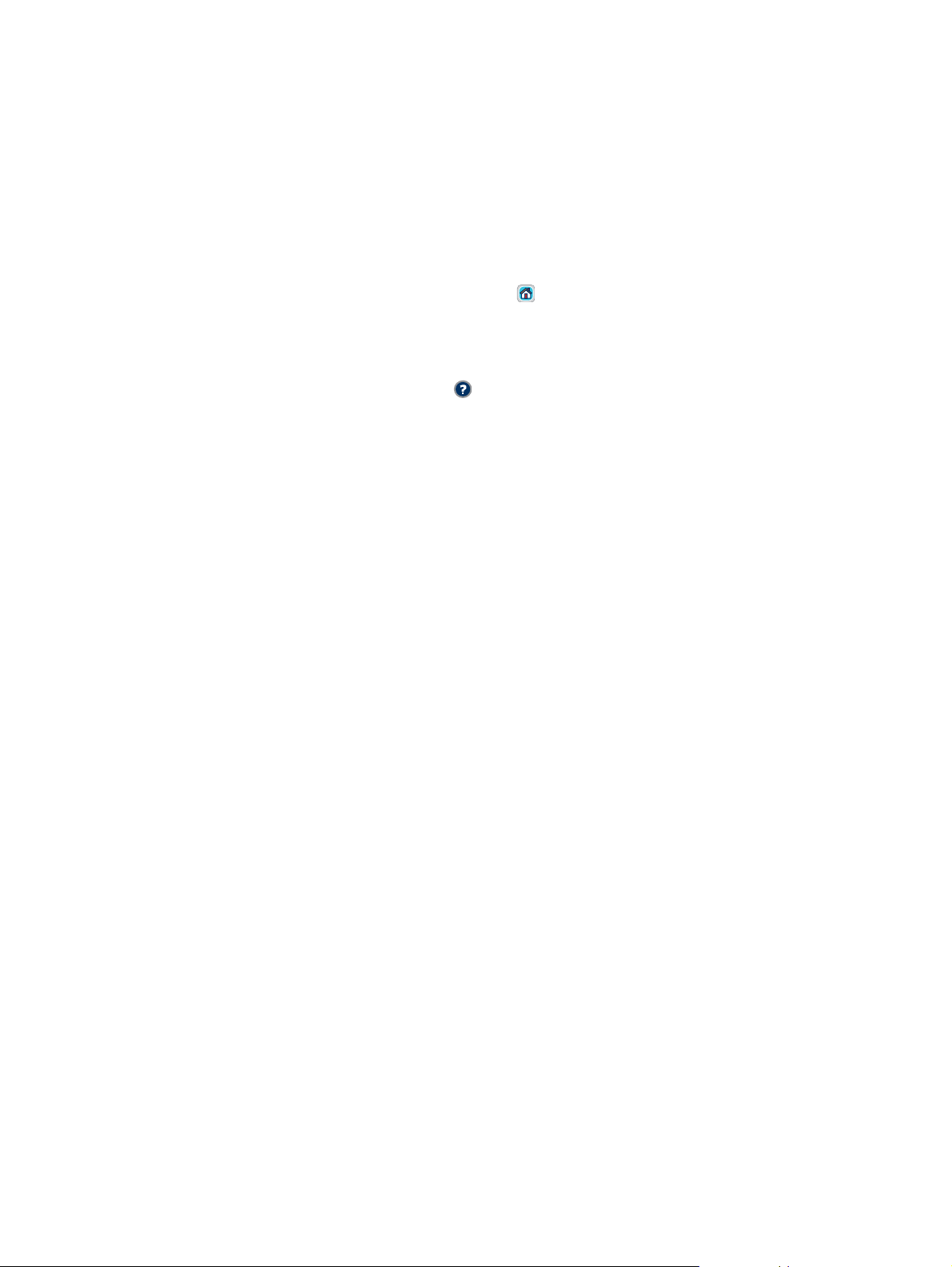
Navigeren in het menu Beheer
Raak op het beginscherm Beheer aan om de menustructuur te openen. Mogelijk moet u omlaag
bladeren in het beginscherm om deze functie te zien.
Het menu Beheer heeft verschillende submenu's die op de linkerzijde van het scherm staan. Raak de
naam van een menu aan om de structuur uit te klappen. Een plusteken (+) naast een menunaam
betekent dat het menu submenu's bevat. Ga door met het openen van de structuur totdat u bij de optie
komt die u wilt configureren. Raak Terug aan om terug te gaan naar het vorige niveau.
U sluit het menu Beheer door de knop Beginscherm
raken.
Het product heeft een ingebouwde Help met een uitleg voor alle functies die in de menu's beschikbaar
zijn. Voor een groot aantal menu's aan de rechterkant van het aanraakscherm is Help beschikbaar. U
opent het Help-systeem door de knop Help
De tabellen in de volgende gedeelten geven de algemene structuur van elk menu onder het menu
Beheer aan.
in de rechterbovenhoek van het scherm aan te raken.
in de linkerbovenhoek van het scherm aan te
16 Hoofdstuk 2 Bedieningspaneel NLWW
Page 31

Menu Informatie
Beheer > Informatie
U kunt dit menu gebruiken om informatiepagina's en rapporten die intern op het product zijn opgeslagen
af te drukken.
Tabel 2-1 Menu Informatie
Menu-item Submenu-item Submenu-item Waarden Omschrijving
Configuratie-/
statuspagina's
Menustructuur
Beheer
Configuratiepagina Afdrukken Een reeks configuratiepagina's die de huidige
Pagina Status
benodigdheden
Gebruikspagina Afdrukken Geeft informatie weer over het aantal
Taaklogboek
kleurgebruik
Bestandsdirectory Afdrukken Een directorypagina die informatie bevat over
Afdrukken Toont de basisstructuur van het menu
Beheer en de huidige beheerinstellingen.
instellingen van het product weergeven.
Afdrukken Geeft de status weer van benodigdheden,
bijvoorbeeld cartridges, onderhoudskits en
nietjes.
pagina's dat is afgedrukt op iedere
papiersoort en ieder formaat.
Afdrukken Een directorypagina met informatie over het
kleurverbruik per taak. Op deze pagina staan
onder andere de gebruikersnaam, naam van
de toepassing, het aantal pagina's in zwartwit en het aantal kleurenpagina's.
eventuele apparaten voor massaopslag,
bijvoorbeeld flash-stations, geheugenkaarten
of harde schijven, die in dit product zijn
geïnstalleerd.
NLWW Menu Informatie 17
Page 32

Tabel 2-1 Menu Informatie (vervolg)
Menu-item Submenu-item Submenu-item Waarden Omschrijving
Faxrapporten Faxactiviteitenlog Afdrukken Bevat een lijst van de faxen die zijn
verzonden of ontvangen door dit product.
Rapport
Faxoproepen
Miniatuur op rapport Ja
Wanneer rapport
Rapport
Factuurcodes
Lijst met
geblokkeerde faxen
Snelkieslijst Afdrukken Geeft de snelkiesnummers weer die zijn
Rapport
Faxoproepen
afdrukken
Afdrukken Een lijst van factuurcodes die zijn gebruikt
Afdrukken Een lijst van telefoonnummers die zijn
Afdrukken Een gedetailleerd rapport van de laatste
Nee (standaard)
Nooit automatisch afdrukken
Rapport afdrukken na faxtaken
Rapport afdrukken na faxverzendtaken
Na elke faxfout afdrukken (standaard)
Rapport alleen afdrukken na verzendfouten
Rapport alleen afdrukken na ontvangstfouten
verzonden of ontvangen fax.
U kunt kiezen of u wel of geen
miniatuurafbeelding van de eerste pagina
van de fax in elk rapport wilt opnemen.
voor uitgaande faxen. Dit rapport geeft weer
hoeveel faxen zijn gefactureerd naar iedere
code.
geblokkeerd voor het verzenden van faxen
naar dit product.
ingesteld voor dit product.
Voorbeeldpagina's/
-lettertypen
Demopagina Afdrukken Afdruk met een overzicht van de
printcapaciteiten van het apparaat.
RGB-voorbeelden Afdrukken Afdruk van kleurvoorbeelden bij verschillende
RGB-waarden. Aan de hand van deze
voorbeelden kunnen kleuren met elkaar
worden vergeleken.
CMYK-voorbeelden Afdrukken Afdruk van kleurvoorbeelden bij verschillende
CMYK-waarden. Aan de hand van deze
voorbeelden kunnen kleuren met elkaar
worden vergeleken.
PCL-lettertypelijst Afdrukken Een lijst van PCL-lettertypen (printer control
language) die momenteel beschikbaar zijn op
het product.
PS-lettertypenlijst Afdrukken Een lijst van PS-lettertypen (PostScript) die
momenteel beschikbaar zijn op het product.
18 Hoofdstuk 2 Bedieningspaneel NLWW
Page 33

Menu Standaard taakopties
Beheer > Standaard taakopties
Met dit menu kunt u voor elke functie standaardtaakopties definiëren. Deze worden gebruikt als er bij
het maken van de taak geen andere opties worden opgegeven.
Standaardopties voor originelen
Beheer > Standaard taakopties > Standaardopties voor originelen
Tabel 2-2 Menu Standaardopties voor originelen
Menuoptie Waarden Omschrijving
Papierformaat Selecteer een papierformaat in
de lijst.
Aantal zijden 1 Selecteer of u originelen doorgaans enkelzijdig of dubbelzijdig
2
Afdrukstand Staand Selecteer de afdrukstand die het meest wordt gebruikt voor het
Liggend
Tekst/afbeelding optimaliseren Handmatig aanpassen Optimaliseer de afdruk per type origineel: tekst, afbeeldingen of een
Tekst
Afgedrukte afbeelding
Foto
Selecteer het papierformaat dat het meest wordt gebruikt om
originelen te kopiëren of te scannen.
kopieert of scant.
kopiëren of scannen van originelen. Selecteer Staand als de korte
zijde boven moet liggen, en selecteer Liggend als de lange zijde
boven moet liggen.
combinatie van beide.
Als u Handmatig aanpassen selecteert, geeft u de combinatie van
tekst en afbeeldingen op die het meest zal worden gebruikt.
NLWW Menu Standaard taakopties 19
Page 34

Afbeelding aanpassen
Beheer > Standaard taakopties > Afbeelding aanpassen
Tabel 2-3 Menu Afbeelding aanpassen
Menuoptie Waarden Omschrijving
Donkerheid Selecteer een waarde. Selecteer het dichtheidsniveau voor de afdruk (hoe donker moet deze
zijn).
Achtergrond opruimen Pas de waarde aan binnen het
bereik.
Scherpte Pas de waarde aan binnen het
bereik.
Verhoog de instelling Achtergrond opruimen om vage afbeeldingen
op de achtergrond of een lichte achtergrondkleur te verwijderen.
Pas de instelling Scherpte aan om de afbeelding helderder of zachter
(vloeiender) te maken.
20 Hoofdstuk 2 Bedieningspaneel NLWW
Page 35

Standaardkopieeropties
Beheer > Standaard taakopties > Standaard kopieeropties
Tabel 2-4 Menu Standaard kopieeropties
Menuoptie Submenuoptie Waarden Omschrijving
Aantal kopieën Typ het aantal
exemplaren. De
fabrieksinstelling is 1.
Aantal zijden 1
2
Kleur/zwart Automatisch detecteren
Kleur
Zwart (standaard)
Sorteren Uit
Aan (standaard)
Rand-tot-rand Normaal (aanbevolen)
Marges automatisch
opnemen
Uit (standaard)
(standaard)
Uitvoer rand-tot-rand
Aan
Stel het standaard aantal exemplaren voor een
kopieertaak in.
Stel het standaard aantal zijden voor kopieën in.
Kies of standaard kopieermodus kleur of zwart-wit is,
of automatisch moet worden gedetecteerd op basis van
het origineel.
U kunt deze optie instellen voor het sorteren van
reeksen kopieën.
Indien Aan is geselecteerd, wordt een volledige kopie
van de afdruktaak afgedrukt voordat de volgende kopie
wordt afgedrukt. Anders wordt de eerste pagina van
alle kopieën het eerst afgedrukt, en daarna de tweede
pagina, enzovoort.
Als het originele document dicht bij de randen wordt
afgedrukt, gebruikt u de functie Rand-tot-rand om
schaduwen langs de randen te voorkomen. Gebruik
deze functie samen met de functie Vergroten/
verkleinen om ervoor te zorgen dat de hele pagina
wordt afgedrukt op de kopieën.
Met deze functie wordt het afbeeldingsformaat tijdens
het scannen automatisch verkleind, zodat de marges
ook worden meegenomen.
NLWW Menu Standaard taakopties 21
Page 36

Standaardfaxopties
Beheer > Standaard taakopties > Standaard faxopties
OPMERKING: Dit menu is alleen beschikbaar voor de HP Color LaserJet CM3530fs MFP.
Tabel 2-5 Menu Faxverzending
Menuoptie Submenuoptie Waarden Omschrijving
Resolutie Standaard (100x200 dpi)
(standaard)
Fijn (200x200 dpi)
Superfijn (300x300 dpi)
Faxkopregel Vooraan toevoegen
(standaard)
Overlay
Stel de resolutie voor verzonden documenten in.
Afbeeldingen met een hogere resolutie bevatten meer
dpi (dots per inch), dus de afbeelding wordt
gedetailleerder weergegeven. Afbeeldingen met een
lagere resolutie bevatten minder dpi en worden minder
gedetailleerd weergegeven, maar de bestanden zijn
minder groot.
Selecteer de positie van de faxkop op de pagina.
Selecteer Vooraan toevoegen als u de faxkop boven
de faxinhoud wilt afdrukken en de faxinhoud lager op
de pagina wilt plaatsen. Selecteer Overlay als u de
faxkop boven de faxinhoud wilt plaatsen zonder de
faxinhoud naar beneden te verplaatsen. Als u deze
optie selecteert, voorkomt u dat de tekst op een fax van
één pagina deels naar de volgende pagina wordt
verplaatst.
Tabel 2-6 Menu Faxontvangst
Menuoptie Submenuoptie Waarden Omschrijving
Faxen doorsturen Faxen doorsturen Uit (standaard)
Aangepast
Selecteer Faxen doorsturen en Aangepast als u
ontvangen faxberichten naar een ander faxapparaat
wilt doorsturen. Typ vervolgens het nummer van de
andere fax in het veld Doorsturen naar faxnummer.
Wanneer u het menu-item Faxen doorsturen voor het
eerst selecteert, wordt u gevraagd een pincode in te
stellen. Typ die pincode telkens wanneer u dit menu
gebruikt. Deze pincode wordt eveneens gebruikt voor
toegang tot het menu Fax afdrukken.
PIN-code wijzigen Gebruik deze optie om de pincode voor het menu
Oontvangen faxen
stempelen
Aanpassen aan pagina Ingeschakeld (standaard)
Papierlade fax Selecteer uit de lijst met
Ingeschakeld
Uitgeschakeld
(standaard)
Uitgeschakeld
laden. De
standaardinstelling is
Automatisch.
Voeg de datum, tijd, telefoonnummer van afzender en
Verklein faxberichten die groter zijn dan het Letter-
Selecteer de lade met het formaat en het type papier
Faxen doorsturen te wijzigen.
het paginanummer toe aan elke pagina van een
faxbericht dat dit product ontvangt.
formaat of A4-formaat zo dat ze op een pagina van
Letter- of A4-formaat passen. Als deze functie is
ingesteld op Uitgeschakeld, worden faxen die groter
zijn dan Letter of A4 afgedrukt op meerdere pagina's.
dat u voor inkomende faxberichten wilt gebruiken.
22 Hoofdstuk 2 Bedieningspaneel NLWW
Page 37

Standaard e-mailopties
Beheer > Standaard taakopties > standaard e-mailopties
Menuoptie Waarden Omschrijving
Bestandstype document PDF (standaard)
JPEG
TIFF
M-TIFF
Uitvoerkwaliteit Hoog (groot bestand)
Gemiddeld (standaard)
Laag (klein bestand)
Resolutie 300 dpi
200 DPI
150 DPI (standaard)
75 DPI
Kleur/zwart Kleurenscan (standaard)
Zwart-witscan
TIFF-versie TIFF 6.0 (standaard)
TIFF (hoger dan 6.0)
Selecteer de bestandsindeling voor e-mail.
Door een hogere kwaliteit voor de uitvoer te selecteren, wordt
het uitvoerbestand groter.
Selecteer de resolutie. Gebruik een lagere instelling om
kleinere bestanden te maken.
Geef op of e-mail zwart of in kleur moet worden weergegeven.
Geef op in welke TIFF-versie gescande bestanden moeten
worden opgeslagen.
NLWW Menu Standaard taakopties 23
Page 38

Standaardopties Verzenden naar map
Beheer > Standaard taakopties > Default Send To Folder Options (Standaardopties voor Verzenden
naar map)
Menuoptie Waarden Omschrijving
Kleur/zwart Kleurenscan
Zwart-witscan (standaard)
Bestandstype document PDF (standaard)
M-TIFF
TIFF
JPEG
TIFF-versie TIFF 6.0 (standaard)
TIFF (hoger dan 6.0)
Uitvoerkwaliteit Hoog (groot bestand)
Gemiddeld (standaard)
Laag (klein bestand)
Resolutie 75 DPI
150 DPI (standaard)
200 DPI
300 dpi
400 DPI
Geef op of het bestand zwart of in kleur moet worden
weergegeven.
Selecteer de bestandsindeling voor het bestand.
Geef op in welke TIFF-versie gescande bestanden moeten
worden opgeslagen.
Door een hogere kwaliteit voor de uitvoer te selecteren, wordt
het uitvoerbestand groter.
Selecteer de resolutie. Gebruik een lagere instelling om
kleinere bestanden te maken.
600 DPI
24 Hoofdstuk 2 Bedieningspaneel NLWW
Page 39

Standaardafdrukopties
Beheer > Standaard taakopties > Standaardafdrukopties
Tabel 2-7 Menu Standaardafdrukopties
Menuoptie Submenuoptie Waarden Omschrijving
Kopieën per taak Typ een waarde. Stel het standaard aantal exemplaren voor afdruktaken
in.
Standaard papierformaat (Lijst met ondersteunde
Standaard aangepast
papierformaat
Afdrukzijden Enkelzijdig
Dubbelzijdig formaat Lange zijde (standaard)
Maateenheid Millimeter
X-afmeting Configureer de breedtemaat voor Standaard
Y-afmeting Configureer de hoogtemaat voor Standaard aangepast
formaten)
Inch
Dubbelzijdig
Korte zijde
Selecteer een papierformaat.
Configureer het standaardpapierformaat dat wordt
gebruikt wanneer de gebruiker Aangepast selecteert
als het papierformaat voor een afdruktaak.
aangepast papierformaat.
papierformaat.
Selecteer of er standaard enkelzijdig of dubbelzijdig
moet worden afgedrukt.
Met deze functie configureert u de standaardstijl voor
dubbelzijdige afdruktaken.
Als Lange zijde is geselecteerd en de taak staand
wordt afgedrukt, wordt er afgedrukt in boekstijl. Als de
taak liggend wordt afgedrukt, dan wordt er in
kalenderstijl afgedrukt (pagina's naar boven omslaan).
Als Korte zijde is geselecteerd en de taak staand wordt
afgedrukt, wordt er afgedrukt in kalenderstijl. Als de
taak liggend wordt afgedrukt, dan wordt er in boekstijl
afgedrukt.
NLWW Menu Standaard taakopties 25
Page 40

Menu Tijd/schema's
Beheer > Tijd/schema's
Gebruik dit menu om de opties in te stellen voor het instellen van de tijd en om in te stellen wanneer de
sluimermodus moet worden geactiveerd of uitgeschakeld.
OPMERKING: Waarden die zijn voorzien van “(standaard)” zijn de fabrieksinstellingen. Sommige
menu-items hebben geen standaardwaarde.
Tabel 2-8 Menu Tijd/schema's
Menu-item Submenu-item Submenu-item Waarden Omschrijving
Datum/tijd Datumindeling JJJJ/MMM/DD
Datum Maand
Dag
Jaar
Tijdsnotatie 12-uurs (VM/NM)
Tijd Uur
Minuut
VM
NM
Tijdzone Selecteer eerst een
Aanpassen aan
zomertijd
Ingeschakeld
(standaard)
MMM/DD/JJJJ
DD/MMM/JJJJ
(standaard)
24-uurs
tijdzone in de lijst.
Uitgeschakeld
Met deze functie stelt u de huidige datum en
tijd en de datum- en tijdsnotatie in die wordt
gebruikt bij het dateren van uitgaande
faxen.
Selecteer de tijdzone waarin het product zich
bevindt.
Sluimervertraging 1 minuut
15 minuten
20 minuten
30 minuten
(standaard)
45 minuten
1 uur (60 minuten)
90 minuten
2 uur
4 UUR
Met deze functie kunt u het tijdinterval
selecteren waarin het product inactief is
voordat het naar de sluimermodus
overschakelt.
26 Hoofdstuk 2 Bedieningspaneel NLWW
Page 41

Tabel 2-8 Menu Tijd/schema's (vervolg)
Menu-item Submenu-item Submenu-item Waarden Omschrijving
Wektijd Maandag
Dinsdag
Woensdag
Donderdag
Vrijdag
Zaterdag
Zondag
Sluimertijd Maandag
Dinsdag
Woensdag
Donderdag
Vrijdag
Zaterdag
Zondag
Fax afdrukken Fax afdrukken,
modus
Uit (standaard)
Aangepast
Uit (standaard)
Aangepast
Alle ontvangen
faxberichten opslaan
Als u zorgen hebt over de beveiliging van
Selecteer Aangepast om een wektijd in te
stellen voor elke dag van de week. Het
product schakelt de sluimermodus uit op
basis van dit schema. Het gebruik van een
sluimerschema helpt bij het besparen van
energie en bereidt het product voor op
gebruik; gebruikers hoeven dan niet te
wachten tot het apparaat is opgewarmd.
Gebruik deze functie om een sluimertijd in te
stellen voor alle dagen van de week voor de
perioden waarin het product waarschijnlijk
niet wordt gebruikt (bijvoorbeeld iedere
avond op een bepaalde tijd). Als u een
sluimertijd instelt, schakelt het product na een
bepaalde periode van inactiviteit over naar
een energiebesparingsmodus. Selecteer een
dag en vervolgens Aangepast om een
aangepast schema voor de sluimertijd in te
stellen.
privéfaxen, gebruikt u deze functie om een
afdrukschema te maken zodat faxen worden
opgeslagen in plaats van automatisch
afgedrukt. Als u deze menuoptie voor de
eerste keer selecteert, wordt u gevraagd een
pincode in te stellen. Typ die pincode telkens
wanneer u dit menu gebruikt.
Alle ontvangen
faxberichten
afdrukken
(standaard)
Faxafdrukschema
gebruiken
PIN-code wijzigen Selecteer PIN-code wijzigen om de pincode
Selecteer Alle ontvangen faxberichten
afdrukken om alle inkomende faxen tijdens
het ontvangen af te drukken.
Faxafdrukschema
maken
Selecteer Faxafdrukschema gebruiken om
de menuopties van Faxafdrukschema
maken te openen. Hiermee kunt u een
schema opgeven voor het afdrukken van
faxen.
te wijzigen die gebruikers moeten invoeren
om faxen te kunnen afdrukken.
NLWW Menu Tijd/schema's 27
Page 42

Menu Beheer
Beheer > Beheer
Met dit menu stelt u de algemene opties voor productbeheer in.
OPMERKING: Waarden die zijn voorzien van “(standaard)” zijn de fabrieksinstellingen. Sommige
menu-items hebben geen standaardwaarde.
Tabel 2-9 Menu Beheer
Menu-item Submenu-item Waarden Omschrijving
Knop Netwerkadres Weergeven
Verbergen (standaard)
Beheer opgeslagen taken Opslaglimiet
snelkopieertaken
Time-outtaakopslag
snelkopiëren
Lijstvolgorde opgeslagen
taken
Sluimermodus Uitschakelen
Benodigdheden beheren Onderdelen vervangen Hiermee stelt u in wat er gebeurt wanneer een
Met deze functie kunt u de knop Netwerkadres op het
Selecteer het
maximumaantal taken dat
moet worden opgeslagen.
Uit (standaard)
1 uur
4 UUR
1 dag
1 week
Alfabetisch
Chronologisch
Sluimervertraging
gebruiken (standaard)
beginscherm weergeven.
Gebruik dit menu om de taken die zijn opgeslagen op
het product weer te geven en te beheren.
Met deze functie kunt u de instellingen voor de
sluimermodus aanpassen.
Selecteer Sluimervertraging gebruiken om de
sluimermodus in te schakelen na de in het menu Tijd/
schema's ingestelde tijd.
onderdeel bijna leeg is.
Het apparaat geeft het bericht "Bestel benodigdheden"
weer wanneer een onderdeel vrijwel leeg is of het
bericht "Vervang benodigdheden" wanneer een
onderdeel het geschatte einde van de levensduur heeft
bereikt. Voor een optimale afdrukkwaliteit adviseert HP
een onderdeel te vervangen wanneer het bericht
"Vervang benodigdheden" wordt weergegeven. Het
onderdeel hoeft op dat moment nog niet te worden
vervangen, tenzij de afdrukkwaliteit niet langer
acceptabel is. Afdrukken is hierna mogelijk met
Negeren bij leeg 1 of Negeren bij leeg 2. Met de opties
voor Negeren kan een onderdeel ook worden gebruikt
nadat het einde van de geschatte levensduur is bereikt.
Stop bij bijna leeg Kies Stop bij bijna leeg om het afdrukken te stoppen
Stop bij op (standaard) Kies Stop bij op om het afdrukken te stoppen wanneer
wanneer een van de benodigdheden bijna leeg is.
het geschatte einde van de levensduur van een
onderdeel is bereikt. Afdrukken is hierna mogelijk met
Negeren bij leeg 1 of Negeren bij leeg 2. Het onderdeel
28 Hoofdstuk 2 Bedieningspaneel NLWW
Page 43

Tabel 2-9 Menu Beheer (vervolg)
Menu-item Submenu-item Waarden Omschrijving
hoeft op dat moment nog niet te worden vervangen,
tenzij de afdrukkwaliteit niet langer acceptabel is.
Negeren bij leeg 1
Negeren bij leeg 2
Kies Negeren bij leeg 1 om door te gaan met afdrukken
wanneer een ander onderdeel dan de
tonerafvaleenheid het einde van de geschatte
levensduur heeft bereikt. Wanneer u deze optie
gebruikt, zal de afdrukkwaliteit uiteindelijk niet langer
acceptabel zijn. Zorg ervoor dat een vervangende
cartridge beschikbaar is op het moment dat de
afdrukkwaliteit niet langer acceptabel is.
Kies Negeren bij leeg 2 als het apparaat moet
doorgaan met afdrukken wanneer het einde van de
levensduur van een kleurenonderdeel voorbij is, met
inbegrip van de tonerafvaleenheid. Deze optie wordt
afgeraden omdat het risico bestaat dat de
tonerafvaleenheid overloopt, waardoor uw product
mogelijk een onderhoudsbeurt nodig heeft.
In de modus Negeren is geen informatie beschikbaar
over de resterende hoeveelheid toner.
Wanneer een onderdeel van HP het einde van de
geschatte levensduur heeft bereikt, is de Premium
Protection Warranty van HP niet langer van toepassing
op dat onderdeel. Zie
printcartridge op pagina 260 voor informatie over de
garantie.
De opties voor Negeren kunnen op elk gewenst
moment worden in- of uitgeschakeld en hoeven niet
voor elk onderdeel opnieuw te worden ingeschakeld.
Het apparaat gaat automatisch verder met afdrukken
wanneer het einde van de geschatte levensduur van
een onderdeel is bereikt. Het bericht "Vervang
benodigdheden - Negeren is actief" wordt
weergegeven op het bedieningspaneel wanneer een
onderdeel wordt gebruikt in de modus Negeren.
Wanneer een onderdeel wordt vervangen door een
nieuw exemplaar, wordt Negeren uitgeschakeld totdat
een ander onderdeel het einde van de geschatte
levensduur bereikt.
Beperkte garantie op
Paginalimiet
Het bereik loopt van 0 tot
100.000
Drempel voor Onderdeel
bijna leeg/bestellen
Kleurbenodigdheden
\nleeg
Selecteer een waarde
binnen het bereik. De
standaardinstelling is 5%.
Stoppen (standaard)
Automatisch doorgaan
zwart
Dit menu wordt weergegeven wanneer u Ja, gebruik
de optie Negeren selecteert voor een van beide opties.
Hiermee selecteert u het aantal pagina's dat wordt
afgedrukt wanneer het apparaat doorgaat met
afdrukken in de modus Negeren. De
standaardinstelling is 1500.
Gebruik dit menu om administratieve taken voor
voorraadbeheer uit te voeren, zoals het wijzigen van
de besteldrempel.
Hier stelt u in hoe het product moet reageren wanneer
een kleurenonderdeel het einde van de geschatte
levensduur heeft bereikt. Wanneer Automatisch
doorgaan zwart is geselecteerd, blijft het apparaat
afdrukken met alleen zwarte toner.
NLWW Menu Beheer 29
Page 44

Tabel 2-9 Menu Beheer (vervolg)
Menu-item Submenu-item Waarden Omschrijving
Kleurgebruik beperken Toegang tot
kleurenafdrukken
Toegang tot
kleurenkopieën
Kleur/zwart gem. Auto (standaard)
Kleur inschakelen
(standaard)
Kleur indien toegestaan
Kleur uitschakelen
Kleur inschakelen
(standaard)
Kleur uitschakelen
Meestal kleurenpagina's
Meestal zwarte pagina's
Met dit menu kan de beheerder het afdrukken in kleur
uitschakelen of beperken. Als u Kleur indien
toegestaan wilt gebruiken, moet u machtigingen voor
gebruikers en/of toepassingen instellen in de
geïntegreerde webserver, in de HP Easy Printer Caresoftware of in Web Jetadmin.
Met deze optie kan de systeembeheerder het kopiëren
in kleur uitschakelen of beperken.
Met deze optie bepaalt u hoe van kleurenmodus naar
zwart-witmodus wordt overgeschakeld voor maximale
prestaties en levensduur van de printcartridge.
Selecteer Auto om de fabrieksinstellingen van het
apparaat te herstellen.
Selecteer Meestal kleurenpagina's als u bijna al uw
taken afdrukt in kleur met een hoge paginadekking.
Selecteer Meestal zwarte pagina's als u meestal
monochrome taken of een combinatie van
kleurentaken en monochrome taken afdrukt.
30 Hoofdstuk 2 Bedieningspaneel NLWW
Page 45

Menu Begininstellingen
Beheer > Begininstellingen
OPMERKING: Waarden die zijn voorzien van “(standaard)” zijn de fabrieksinstellingen. Sommige
menu-items hebben geen standaardwaarde.
Netwerk en I/O
Beheer > Begininstellingen > Netwerk en I/O
Tabel 2-10 Netwerk en I/O
Menu-item Submenu-item Waarden Omschrijving
I/O-time-out Selecteer een waarde
Parallelle invoer
OPMERKING: Deze
optie verschijnt alleen als
er een EIO-accessoire is
geïnstalleerd.
Geïntegreerde Jetdirect Zie Tabel 2-11 Jetdirect-menu's op pagina 31 voor de lijst met opties.
EIO <X> Jetdirect
Hoge snelheid Nee
Geavanceerde functies Ingeschakeld (standaard)
binnen het bereik. De
fabrieksinstelling is
15 seconden.
Ja (standaard)
Uitgeschakeld
I/O-time-out betreft de verstreken tijd voordat een
afdruktaak mislukt. Als de stroom gegevens die het
apparaat voor een afdruktaak ontvangt wordt
onderbroken geeft deze instelling aan hoe lang het
product zal wachten voordat het aangeeft dat de taak
is mislukt.
Gebruik de instelling Hoge snelheid voor het
configureren van de snelheid die de parallelle poort
gebruikt voor communicatie met de host.
Met de instelling Geavanceerde functies schakelt u de
bidirectionele parallelle communicatie in of uit.
Tabel 2-11 Jetdirect-menu's
Menu-item Submenu-item Submenu-item Waarden en beschrijving
TCP/IP Inschakelen Uit: Schakel het TCP/IP-protocol uit.
Aan (standaard): Schakel het TCP/IP-protocol in.
Hostnaam Een alfanumerieke tekenreeks van maximaal 32
tekens die wordt gebruikt voor de identificatie van het
apparaat. De naam staat op de configuratiepagina van
HP Jetdirect. De standaardhostnaam is NPIxxxxxx,
waarbij xxxxxx de laatste zes cijfers zijn van het LANhardwareadres (MAC).
IPV4-instellingen Configuratiemethode Specificeert de methode waarmee TCP/IPv4-
parameters worden geconfigureerd op de Jetdirectprintserver.
Bootp: Gebruik BootP (Bootstrap Protocol) voor
automatische configuratie van een BootP-server.
DHCP: Gebruik DHCP (Dynamic Host Configuration
Protocol) voor de automatische configuratie vanaf een
DHCPv4-server. Als hiervoor wordt gekozen en er
sprake is van een DHCP-lease, zijn de menu's DHCP-
versie en DHCP vernieuwen beschikbaar om de
DHCP-lease-opties in te stellen.
NLWW Menu Begininstellingen 31
Page 46

Tabel 2-11 Jetdirect-menu's (vervolg)
Menu-item Submenu-item Submenu-item Waarden en beschrijving
Automatische IP: Gebruik automatische link-local
IPv6-adressering. Er wordt automatisch een adres in
de vorm 169.254.x.x toegewezen.
Handmatig: Met het menu Handmatige instellingen
configureert u TCP/IPv4-parameters.
Standaard-IP Geef het IP-adres op dat standaard moet worden
DHCP-versie Dit menu wordt weergegeven als
DHCP vernieuwen Dit menu wordt weergegeven als
gebruikt als de printserver geen IP-adres van het
netwerk kan krijgen tijdens een geforceerde TCP/IPherconfiguratie (bijvoorbeeld bij een handmatige
configuratie om BootP of DHCP te gebruiken).
Automatische IP: Er wordt een link-local IP-adres
169.254.x.x ingesteld.
Verouderd: Het adres 192.0.0.192 wordt ingesteld, dat
consistent is met oudere HP Jetdirect-apparaten.
Configuratiemethode is ingesteld op DHCP en er
sprake is van een DHCP-lease voor de afdrukserver.
Nee (standaard): De huidige DHCP-lease wordt
opgeslagen.
Ja: De huidige DHCP-lease en de geleasede IP-
adressen worden vrijgegeven.
Configuratiemethode is ingesteld op DHCP en er
sprake is van een DHCP-lease voor de afdrukserver.
Nee (standaard): De afdrukserver vraagt niet om het
vernieuwen van de DHCP-lease.
Ja: De afdrukserver vraagt om het vernieuwen van de
actuele DHCP-lease.
Handmatige instellingen (Alleen beschikbaar als Configuratiemethode is
ingesteld op Handmatig.) Configureer de parameters
rechtstreeks vanaf het bedieningspaneel van de
printer:
IP-adres: Het unieke IP-adres van de printer (n.n.n.n),
waarbij n staat voor een waarde van 0 t/m 255.
Subnetmasker: Het subnetmasker voor de printer
(m.m.m.m), waarbij m staat voor een waarde van 0 t/m
255.
Syslog-server: Het IP-adres van de syslog-server. Dit
wordt gebruikt voor de ontvangst en de opslag van
syslog-berichten.
Standaardgateway: het IP-adres van de gateway of
router voor communicatie met andere netwerken.
Time-out bij inactiviteit: De tijdsperiode in seconden
waarna een niet-actieve TCPafdrukgegevensverbinding wordt verbroken
(standaard is 270 seconden, 0 schakelt de time-out
uit).
32 Hoofdstuk 2 Bedieningspaneel NLWW
Page 47

Tabel 2-11 Jetdirect-menu's (vervolg)
Menu-item Submenu-item Submenu-item Waarden en beschrijving
Primaire DNS Geef het IP-adres (n.n.n.n) op van een primaire DNS-
server.
Secundaire DNS Geef het IP-adres (n.n.n.n) op van een secundaire
IPv6-instellingen Inschakelen Met dit item schakelt u de IPv6-werking op de
Adres Handmatige instellingen: Met deze optie stelt u
DHCPv6-beleid Ingestelde router: De door de afdrukserver te
DNS-server.
printserver in of uit.
Uit: IPv6 wordt uitgeschakeld.
Aan (standaard): IPv6 wordt ingeschakeld.
handmatig IPv6-adressen in op de printserver.
Inschakelen: Selecteer dit item en kies Aan voor het
inschakelen van handmatige configuratie, of Uit voor
het uitschakelen van handmatige configuratie:
Adres: Met dit item voert u een 32-cijferig
hexadecimaal IPv6-knooppuntadres in dat de
dubbelepunts hexadecimale syntaxis gebruikt.
gebruiken stateful-autoconfiguratiemethode wordt
bepaald door een router. De router specificeert of de
afdrukserver het adres, de configuratiegegevens of
beide verkrijgt van een DHCPv6-server.
Router niet beschikbaar: Als er geen router
beschikbaar is, moet de afdrukserver proberen de
stateful-configuratie van een DHCPv6-server te
krijgen.
Altijd: Met of zonder beschikbare router moet de
afdrukserver steeds proberen de stateful-configuratie
van een DHCPv6-server te krijgen.
Primaire DNS Met dit item specificeert u een IPv6-adres voor de
Secundaire DNS Met deze optie specificeert u een IPv6-adres voor de
primaire DNS-server die door de printserver moet
worden gebruikt.
secundaire DNS-server die door de printserver moet
worden gebruikt.
NLWW Menu Begininstellingen 33
Page 48

Tabel 2-11 Jetdirect-menu's (vervolg)
Menu-item Submenu-item Submenu-item Waarden en beschrijving
Proxyserver Hiermee wordt de proxyserver gespecificeerd die moet
worden gebruikt door de in het apparaat geïntegreerde
toepassingen. Een proxyserver wordt gewoonlijk
gebruikt voor internettoegang door netwerkclients.
Deze slaat webpagina's op en biedt bepaalde
internetbeveiliging voor deze clients.
Als u een proxyserver wilt opgeven, voert u het IPv6adres of een volledige domeinnaam in. De naam mag
maximaal 255 octetten hebben.
Voor sommige netwerken moet u mogelijk contact
opnemen met uw ISP (Independent Service Provider)
voor het proxyserveradres.
Proxy-poort Voer het poortnummer in dat door de proxyserver voor
Time-out bij inactiviteit Dit is de tijdsperiode in seconden waarna een niet-
IPX/SPX Inschakelen Uit: Het IPX/SPX-protocol wordt uitgeschakeld.
Frametype Selecteert de instelling van het frametype voor uw
AppleTalk Inschakelen Uit: Het AppleTalk-protocol wordt uitgeschakeld.
DLC/LLC Inschakelen Uit: Het DLC/LLC-protocol wordt uitgeschakeld.
cliëntondersteuning wordt gebruikt. Het poortnummer
identificeert de poort die is gereserveerd voor
proxyactiviteit op het netwerk en kan een waarde
hebben tussen 0 en 65535.
actieve TCP-afdrukgegevensverbinding wordt
verbroken. De standaardwaarde is 270 seconden. Als
u de time-out wilt uitschakelen, geeft u 0 op.
Aan (standaard): Het IPX/SPX-protocol wordt
ingeschakeld.
netwerk.
Auto: Stelt automatisch het frametype in en beperkt het
tot het eerst waargenomen frametype.
EN_8023, EN_II, EN_8022 en EN_SNAP:
Frametypeselecties voor ethernetnetwerken.
Aan (standaard): Het AppleTalk-protocol wordt
ingeschakeld.
Aan (standaard): Het DLC/LLC-protocol wordt
ingeschakeld.
34 Hoofdstuk 2 Bedieningspaneel NLWW
Page 49

Tabel 2-11 Jetdirect-menu's (vervolg)
Menu-item Submenu-item Submenu-item Waarden en beschrijving
Beveilig. Bev. pagina afdrukken Ja (standaard): Drukt een pagina af met de huidige
beveiligingsinstellingen van de HP Jetdirectafdrukserver.
Nee: Er wordt geen pagina met beveiliginginstellingen
afgedrukt.
Beveiligd web Geef voor het configuratiebeheer op of de
IPSec Geef de IPsec-status op de afdrukserver op.
Beveiliging opnieuw
instellen
Diagnostiek Geïntegreerde tests Dit menu bevat tests voor de diagnose van
Geef op of de huidige beveiligingsinstellingen van de
geïntegreerde webserver voor communicatie alleen
HTTPS (veilige HTTP) of zowel HTTP als HTTPS
accepteert.
HTTPS vereist (standaard): Voor veilige, gecodeerde
communicatie kan alleen toegang worden verkregen
via HTTPS. De afdrukserver wordt weergegeven als
een beveiligde site.
HTTPS Optioneel: Toegang via HTTP of HTTPS is
toegestaan.
Behouden: De IPsec-status blijft zoals momenteel
geconfigureerd.
Uitschakelen: IPsec-werking op de afdrukserver wordt
uitgeschakeld.
printserver worden opgeslagen of worden hersteld
naar de fabrieksinstellingen.
Nee: De actuele beveiliginginstellingen blijven geldig.
Ja: Beveiligingsinstellingen worden teruggezet naar de
fabrieksinstellingen.
netwerkhardware of TCP/IP-verbindingsproblemen.
Met geïntegreerde tests kan worden bepaald of een
netwerkfout binnen of buiten het apparaat is
opgetreden. Gebruik een geïntegreerde test om de
hardware en communicatiepaden op de afdrukserver
te controleren. Na het selecteren en inschakelen van
een test en het instellen van de uitvoeringstijd
selecteert u Uitvoeren om de test te beginnen.
Afhankelijk van de uitvoeringstijd wordt een
geselecteerde test continu uitgevoerd, totdat het
apparaat wordt uitgeschakeld of een fout optreedt en
een diagnostische pagina wordt afgedrukt.
LAN HW-test VOORZICHTIG: Het uitvoeren van deze
geïntegreerde test wist uw TCP/IP-configuratie.
Deze test voert een interne loopbacktest uit. Een
interne loopbacktest verzendt en ontvangt alleen
pakketten op de interne netwerkhardware. Er zijn geen
externe transmissies op uw netwerk.
Selecteer Ja om deze test te kiezen of Nee om deze
test niet te kiezen.
NLWW Menu Begininstellingen 35
Page 50

Tabel 2-11 Jetdirect-menu's (vervolg)
Menu-item Submenu-item Submenu-item Waarden en beschrijving
HTTP-test Met deze test wordt de werking van HTTP
gecontroleerd door voorgedefinieerde pagina's van het
apparaat op te halen. Daarnaast wordt de
geïntegreerde webserver getest.
Selecteer Ja om deze test te kiezen of Nee om deze
test niet te kiezen.
SNMP-test Met deze test wordt de werking van SNMP-
communicatie gecontroleerd via voorgedefinieerde
SNMP-objecten op het apparaat.
Selecteer Ja om deze test te kiezen of Nee om deze
test niet te kiezen.
Gegevenspadtest Met deze test worden problemen met gegevenspaden
Alle tests selecteren Met dit item selecteert u alle beschikbare
Uitvoeringstijd [U] Met dit item geeft u de tijdsduur op (in uren) dat een
Uitvoeren Nee: de geselecteerde tests worden niet gestart.
en beschadigde bestanden opgespoord op apparaten
met HP postscript niveau 3-emulatie. Hierbij wordt een
voorgedefinieerd PS-bestand naar het apparaat
verzonden. Bij de test wordt echter geen papier
gebruikt; het bestand wordt niet afgedrukt.
Selecteer Ja om deze test te kiezen of Nee om deze
test niet te kiezen.
geïntegreerde tests.
Selecteer Ja om alle tests te kiezen. Selecteer Nee om
afzonderlijke tests te kiezen.
geïntegreerde test wordt uitgevoerd. U kunt een
waarde instellen tussen 1 en 60 uur. Als u nul (0) instelt,
wordt de test uitgevoerd totdat een fout optreedt of het
apparaat wordt uitgezet.
De gegevens van de HTTP-, SNMP- en
gegevenspadentests worden afgedrukt nadat de tests
zijn voltooid.
Ja: start de gekozen tests.
36 Hoofdstuk 2 Bedieningspaneel NLWW
Page 51

Tabel 2-11 Jetdirect-menu's (vervolg)
Menu-item Submenu-item Submenu-item Waarden en beschrijving
Ping-test Deze test wordt gebruikt om de netwerkcommunicatie
te controleren. Deze test zendt link-levelpakketten
naar een externe netwerkhost en wacht dan op een
juiste respons. Stel de volgende items in om een pingtest uit te voeren:
Bestemmingstype Geef op of het doelapparaat een IPv4- of IPv6-
Bestemming IPv4 Typ het IPv4-adres.
Bestemming IPv6 Typ het IPv6-adres.
Pakketgrootte Geef de grootte in bytes aan van elk pakket dat wordt
Time-out Geef de tijdsduur op (in seconden) om te wachten op
Aantal Geef het aantal ping-testpakketten op dat bij deze test
Afdrukresultaten Als de ping-test niet is ingesteld op continu uitvoeren,
Uitvoeren Geef op of de ping-test moet starten. Kies Ja om de
knooppunt is.
verzonden naar de externe host. Het minimum is 64
(standaard) en het maximum is 2048.
een respons van de externe host. De
standaardinstelling is 1 en het maximum is 100.
moet worden verzonden. Kies een waarde tussen 1 en
100. Kies 0 om de test continu te uit te voeren.
dan kunt u de testresultaten desgewenst laten
afdrukken. Kies Ja om de resultaten af te drukken. Als
u Nee (standaard) kiest worden de resultaten niet
afgedrukt.
test te starten of Nee om de test niet uit te voeren.
NLWW Menu Begininstellingen 37
Page 52

Tabel 2-11 Jetdirect-menu's (vervolg)
Menu-item Submenu-item Submenu-item Waarden en beschrijving
Ping-resultaten Met dit item kunt u de ping-teststatus en de resultaten
bekijken op het bedieningspaneel. U kunt de volgende
items selecteren:
Verzonden pakketten Geeft het aantal pakketten (0 - 65535) weer dat naar
Ontvangen pakketten Geeft het aantal pakketten (0 - 65535) weer dat van de
Percentage verloren Geeft het percentage ping-testpakketten weer dat is
RTT min Geeft de laagste gevonden retourtijd (RTT) weer,
RTT max Geeft de hoogste gevonden retourtijd (RTT) weer,
RTT gemiddeld Geeft de gemiddelde gevonden retourtijd (RTT) weer,
Ping in uitvoering Geeft aan of er een ping-test in uitvoering is. Ja geeft
Vernieuwen Tijdens het weergeven van de ping-testresultaten
de externe host is verzonden sinds de meest recente
test is gestart of voltooid.
externe host is ontvangen sinds de meest recente test
is gestart of voltooid.
verzonden zonder respons van de externe host sinds
de meest recente test is gestart of voltooid.
tussen 0 en 4096 milliseconden, voor
pakkettransmissie en respons.
tussen 0 en 4096 milliseconden, voor
pakkettransmissie en respons.
tussen 0 en 4096 milliseconden, voor
pakkettransmissie en respons.
een test in uitvoering aan en Nee geeft aan dat een test
is voltooid of niet is uitgevoerd.
werkt dit item de ping-testgegevens bij met de actuele
resultaten. Kies Ja om de gegevens bij te werken of
Nee om de bestaande gegevens te behouden. Het
bijwerken wordt echter automatisch uitgevoerd bij een
menutime-out of als u handmatig terugkeert naar het
hoofdmenu.
Verbindingssnelh. De verbindingssnelheid en communicatiemodus van
de afdrukserver moeten overeenkomen met die van
het netwerk. De beschikbare instellingen zijn
afhankelijk van het apparaat en de geïnstalleerde
afdrukserver. Kies één van de volgende configuratieinstellingen voor de verbinding:
VOORZICHTIG: Als u de verbindingsinstelling wijzigt
kan de netwerkcommunicatie met de afdrukserver en
het netwerkapparaat verloren gaan.
Auto (standaard): De afdrukserver gebruikt
automatische onderhandeling om zichzelf te
configureren met de hoogst toegestane linksnelheid en
communicatiemodus. Als de automatische
onderhandeling mislukt, wordt ofwel 100TX Half of 10T
Half ingesteld, afhankelijk van de vastgestelde
verbindingssnelheid van de hub-/switch-poort. (Een
1000T half-duplex-selectie wordt niet ondersteund.)
10T Half: 10 Mbps, half-duplex-werking.
10T Vol: 10 Mbps, full-duplex-werking.
38 Hoofdstuk 2 Bedieningspaneel NLWW
Page 53

Tabel 2-11 Jetdirect-menu's (vervolg)
Menu-item Submenu-item Submenu-item Waarden en beschrijving
100TX Half: 100 Mbps, half-duplex-werking.
100TX Vol: 100 Mbps, volledige duplex-werking.
100TX Auto: Beperkt de automatische onderhandeling
tot een maximale verbindingssnelheid van 100 Mbps.
1000TX Volledig: 1000 Mbps, volledige duplex-
werking.
Protocols afdrukken Met dit item drukt u een pagina af met de configuratie
van de volgende protocollen: IPX/SPX, Novell
NetWare, AppleTalk, DLC/LLC.
NLWW Menu Begininstellingen 39
Page 54

Faxsetup
Beheer > Begininstellingen > Fax instellen
OPMERKING: Dit menu is alleen beschikbaar voor de HP Color LaserJet CM3530fs MFP.
Tabel 2-12 Menu Fax instellen
Menu-item Submenu-item Submenu-item Waarden Omschrijving
Wizard Fax instellen Met deze wizard stelt u de opties voor het
Vereiste instellingen Land/regio (Vermelde landen/
Datum/tijd
Informatie
faxkopregel
Pc-faxverzending Uitgeschakeld
Telefoonnummer
Bedrijfsnaam
regio's)
Ingeschakeld
(standaard)
verzenden van faxen in als het analoge
faxaccessoire is geïnstalleerd.
De instellingen configureren die wettelijk
vereist zijn voor uitgaande faxen.
Met deze functie schakelt u Pc-
faxverzending in of uit.Met Pcfaxverzending kunnen gebruikers die de
driver voor het versturen van faxen hebben
geïnstalleerd, faxen versturen via hun
computer.
40 Hoofdstuk 2 Bedieningspaneel NLWW
Page 55

Tabel 2-12 Menu Fax instellen (vervolg)
Menu-item Submenu-item Submenu-item Waarden Omschrijving
Instellingen
faxverzending
Fax, kiestoonvolume Uit
Laag (standaard)
Hoog
Foutcorrectiemodus Ingeschakeld
JBIG-compressie Ingeschakeld
Maximale
baudfrequentie
Timer voor TCF T.30vertraging
Kies een waarde in
Standaard
(standaard)
Uitgeschakeld
(standaard)
Uitgeschakeld
de lijst. De
standaardwaarde is
33.6K.
(standaard)
Aangepast
Met deze functie stelt u het volume in van de
tonen die u hoort wanneer het product het
faxnummer kiest.
Als Foutcorrectiemodus is ingeschakeld en
er een fout optreedt tijdens de faxtransmissie,
verzendt of ontvangt het product het foute
gedeelte opnieuw.
JBIG-compressie verkort de
faxtransmissietijd en kan daardoor de
telefoonkosten verlagen. Het gebruik van
JBIG-compressie kan soms echter
compatibiliteitsproblemen veroorzaken met
oudere faxapparaten. Zet, als dit gebeurt,
JBIG-compressie uit.
Met deze functie stelt u de maximale
baudfrequentie voor het ontvangen van faxen
in. Dit kan worden gebruikt als een
diagnostisch hulpmiddel voor foutopsporing
bij faxproblemen.
Deze instelling moet op de standaardwaarde
blijven staan en mag alleen worden gewijzigd
door een medewerker van de technische
ondersteuning van HP. De
wijzigingsprocedures voor deze instelling
voeren te ver voor deze handleiding.
TCF-verlenging Standaard
Kesmodus Toon (standaard)
Opnieuw kiezen bij
bezet
Opnieuw kiezen bij
geen antwoord
De reeks loopt van 0
Nooit (standaard)
(standaard)
Aangepast
Puls
tot 9. De
fabrieksinstelling is 3
keer.
Eén keer
Twee keer
Deze instelling moet op de standaardwaarde
blijven staan en mag alleen worden gewijzigd
door een medewerker van de technische
ondersteuning van HP. De
wijzigingsprocedures voor deze instelling
voeren te ver voor deze handleiding.
Selecteer of het product toon- of pulskiezen
moet gebruiken.
Typ het aantal keren dat het product moet
proberen opnieuw te kiezen als de lijn bezet
is.
Met deze functie stelt u het aantal malen in
dat het product moet proberen te kiezen als
het faxnummer van de ontvanger niet
reageert.
OPMERKING: Twee keer is beschikbaar in
andere landen/regio's dan de Verenigde
Staten en Canada.
NLWW Menu Begininstellingen 41
Page 56

Tabel 2-12 Menu Fax instellen (vervolg)
Menu-item Submenu-item Submenu-item Waarden Omschrijving
Interval opnieuw
kiezen
Kiestoon detecteren Ingeschakeld
Voorkiesnummer Uit (standaard)
Factuurcodes Uit (standaard)
Instellingen
faxontvangst
Aantal belsignalen Het bereik varieert
Beltooninterval Standaard
Het bereik ligt tussen
1 en 5 minuten. De
fabrieksinstelling is 5
minuten.
Uitgeschakeld
(standaard)
Aangepast
Aangepast
per locatie. De
fabrieksinstelling is 2
belsignalen.
(standaard)
Aangepast
Met deze functie stelt u het aantal minuten in
tussen de belpogingen als het nummer van
de ontvanger bezet is of niet reageert.
Met deze functie stelt u in of het product moet
controleren of er een kiestoon is voordat de
fax wordt verzonden.
Met deze functie stelt u een voorkiesnummer
in dat moet worden gekozen voordat faxen
vanaf het product worden verzonden.
Als factureringscodes zijn ingeschakeld
wordt de gebruiker gevraagd de factuurcode
voor een uitgaande fax in te voeren.
Het bereik ligt tussen 1 en 16 tekens. De
standaardinstelling is 1 teken.
Met deze functie stelt u het aantal belsignalen
dat moet overgaan voordat de faxmodem
antwoordt in.
Deze instelling wordt gebruikt om enkele
PBX-belsignalen te wijzigen. Wijzig deze
instelling alleen wanneer dit wordt gevraagd
door een medewerker van de technische
ondersteuning van HP.
Beltoonfrequentie Standaard
Belvolume Uit
Geblokkeerde
faxnummers
Geblokkeerde
nummers toevoegen
Geblokkeerde
nummers
verwijderen
Alle geblokkeerde
nummers wissen
(standaard)
Aangepast
Laag (standaard)
Hoog
Voer het toe te
voegen faxnummer
in.
Selecteer een
faxnummer om te
verwijderen.
Nee (standaard)
Ja
Deze instelling moet op de standaardwaarde
blijven staan en mag alleen worden gewijzigd
door een medewerker van de technische
ondersteuning van HP. De
wijzigingsprocedures voor deze instelling
voeren te ver voor deze handleiding.
Stel het volume in voor de faxbeltoon.
Met deze functie voegt u nummers toe aan of
verwijdert u nummers uit de lijst met
geblokkeerde faxnummers. De lijst met
geblokkeerde faxnummers kan maximaal 30
nummers bevatten. Als het product wordt
gebeld door een van de geblokkeerde
faxnummers wordt de inkomende fax
verwijderd. De geblokkeerde fax wordt
samen met de administratiegegevens van de
taak tevens in het faxactiviteitenlog vermeld.
42 Hoofdstuk 2 Bedieningspaneel NLWW
Page 57

E-mail instellen
Beheer > Begininstellingen > E-mail instellen
Met dit menu schakelt u de e-mailfunctie in en configureert u de standaard e-mailinstellingen.
OPMERKING: Gebruik de geïntegreerde webserver om geavanceerde e-mailinstellingen te
configureren. Raadpleeg
Tabel 2-13 Menu E-mail instellen
Menu-item Waarden Omschrijving
Wizard E-mail instellen Met deze wizard stelt u de basisopties in voor de e-mailfunctie.
Geïntegreerde webserver op pagina 178 voor meer informatie.
Adresvalidatie Aan (standaard)
Uit
Gateways voor versturen zoeken Zoeken Zoek op het netwerk naar SMTP-gateways via welke het product
SMTP-gateway Voer een waarde in. Geef het IP-adres van de SMTP-gateway op, waarmee e-mail van
Gateway voor versturen testen Test Test de geconfigureerde SMTP-gateway om te controleren of deze
Als deze optie is ingeschakeld controleert het product de syntaxis van
het e-mailadres als u een e-mailadres invoert. Geldige emailadressen moeten een "@"-teken en een "." bevatten.
e-mail kan verzenden.
het product wordt verstuurd.
werkt.
Menu Verzendinstellingen
Beheer > Begininstellingen > Verzenden, instelling
Tabel 2-14 Menu Verzendinstellingen
Menu-item Waarden Omschrijving
MFP kopiëren Voer een waarde in (IP-adres). Kopieer de lokale verzendinstellingen van het ene naar het andere
product.
Overdracht naar nieuwe DSS
toestaan
Uit
Aan (standaard)
Met deze functie kunt u de overdracht van het product van de ene
HP DSS-server (Digital Sending Software) naar de andere toestaan.
HP DSS is een softwarepakket dat digitale verzendtaken als faxen,
e-mail en het verzenden van een gescand documenttype naar een
netwerkmap verwerkt.
Gebruik van service voor digitaal
verzenden toestaan
Bevestiging faxnummer Uitschakelen (standaard)
Overeenkomend
faxsnelkiesnummer
Uit
Aan (standaard)
Inschakelen
Uitschakelen (standaard)
Inschakelen
Met deze functie kunt u het product configureren voor gebruik met
een HP DSS-server (Digital Sending Software).
Wanneer Bevestiging faxnummer is ingeschakeld, wordt u gevraagd
het faxnummer tweemaal in te voeren, zodat u kunt controleren of u
het goed hebt getypt.
Indien de instelling Inschakelen is, wordt een venster weergegeven
als de ingevoerde faxnummers overeenkomen met een
snelkiesnummer dat is geconfigureerd voor het desbetreffende
nummer. De nummers hoeven niet als groep overeen te komen; het
nummer moet afzonderlijk overeenkomen. Dit houdt in dat als een
van de faxnummers overeenkomt met snelkiesnummer 2 en
snelkiesnummer 6, het venster voor het debetreffende faxnummer
wordt weergegeven. Als u Ja aanraakt in het dialoogvenster, wordt
de fax verstuurd of het faxnummer toegevoegd aan de distributielijst.
NLWW Menu Begininstellingen 43
Page 58

Menu Werking apparaat
Beheer > Werking apparaat
Tabel 2-15 Menu Werking apparaat
Menuoptie Submenuoptie Submenuoptie Waarden Omschrijving
Taal Selecteer de taal uit
Toetsenbordindeling Selecteer de
Knop
Toetsenbordindeling
Toetsgeluid Aan (standaard)
Time-out inactief Voer een waarde
Weergeven
de lijst.
toetsenbordindeling
in de lijst
Verbergen
Uit
tussen 10 en 300
seconden in. De
fabrieksinstelling is
60 seconden.
Selecteer een andere taal voor berichten op
het bedieningspaneel. Als u een andere taal
selecteert, verandert mogelijk ook de
toetsenbordindeling.
Selecteer een toetsenbordindeling, ongeacht
de instelling Taal.
Selecteer Standaard als u de
toetsenbordindeling wilt wijzigen wanneer de
instelling Taal wordt gewijzigd. Dit is de
standaardinstelling.
Tijdens de weergave kunt u met deze optie
een andere toetsenbordindeling selecteren.
Het toetsenbord wordt opnieuw ingesteld op
de standaardindeling nadat opnieuw de
status Klaar wordt ingesteld of u op de knop
Terugzetten drukt.
Met deze functie bepaalt u of u een geluid wilt
horen wanneer u het scherm of de knoppen
op het bedieningspaneel aanraakt.
Geef op hoeveel tijd er verstrijkt tussen een
activiteit op het bedieningspaneel en het
moment waarop het product wordt
teruggezet op de standaardinstellingen.
Werking
waarschuwing/fout
Wisbare
waarschuwingen
Gebeurtenissen
waarbij printer kan
doorgaan
Storing verhelpen Auto (standaard)
Aan
Taak (standaard)
Automatisch
doorgaan (10
seconden)
(standaard)
Raak OK aan om
door te gaan
Uit
Aan
Stel de hoeveelheid tijd in dat een wisbare
waarschuwing verschijnt op het
bedieningspaneel.
Geef op wat het product moet doen wanneer
bepaalde fouten optreden.
Geef op wat het product moet doen met
pagina's die tijdens een papierstoring
beschadigd zijn.
44 Hoofdstuk 2 Bedieningspaneel NLWW
Page 59

Tabel 2-15 Menu Werking apparaat (vervolg)
Menuoptie Submenuoptie Submenuoptie Waarden Omschrijving
Ladewerking Opgegeven lade
gebruiken
Prompt handmatige
invoer
Media toewijzen voorPS Ingeschakeld
Andere lade
gebruiken
Alternatieve
briefhoofdmodus
Prompt voor formaat/
soort
Exclusief
(standaard)
Eerste
Altijd (standaard)
Tenzij geladen
(standaard)
Uitgeschakeld
Ingeschakeld
(standaard)
Uitgeschakeld
Aan
Uit (standaard)
Weergeven
(standaard)
Niet weergeven
Bepaal hoe het product taken uitvoert
waarvoor een specifieke invoerlade is
opgegeven.
Geef op hoe een bericht moet worden
weergegeven wanneer de soort of het
formaat van een taak niet overeenkomt met
de opgegeven lade, en het product in plaats
daarvan materiaal uit de multifunctionele
lade pakt.
Selecteer het papierverwerkingsmodel
PostScript (PS) of HP.
Bepaal of er wel of geen bericht op het
bedieningspaneel moet verschijnen met het
verzoek een andere lade te selecteren
wanneer de opgegeven lade leeg is.
Met deze functie kunt u briefhoofd- of
voorbedrukt papier voor alle afdruk- of
kopieertaken op dezelfde manier in de lade
plaatsen, of u nu enkelzijdige of dubbelzijdige
afdrukken of kopieën maakt.
Bepaal of het ladeconfiguratiebericht moet
worden weergegeven zodra een lade wordt
geopend of gesloten.
Algemene
kopieerwerking
Dubbelzijdige lege
pagina's
Afdruktaak uitstellen Aan
Tijd uitstellen Hiermee voorkomt u dat afdruktaken die
Alvast beginnen met
scannen
Automatisch
afdrukken
onderbreken
Auto (standaard)
Ja
Uit
Ingeschakeld
(standaard)
Uitgeschakeld
Ingeschakeld
Uitgeschakeld
(standaard)
Bepaal hoe het product tweezijdig afdrukken
(duplexen) moet verwerken.
Hiermee voorkomt u dat taken worden
afgedrukt wanneer een gebruiker bij het
apparaat een taak instelt.
geen kopieertaken zijn, binnen de
opgegeven tijd worden gestart nadat een
kopieertaak is uitgevoerd.
Hiermee schakelt u onmiddellijk scannen in.
Als Alvast beginnen met scannen is
ingeschakeld, worden de pagina's in het
originele document naar schijf gescand en
vastgehouden tot het product beschikbaar is.
Als deze functie is ingeschakeld, kunnen
kopieertaken afdruktaken onderbreken die
zijn ingesteld op het afdrukken van meerdere
exemplaren.
De kopieertaak wordt in de afdrukwachtrij
ingevoegd aan het einde van een exemplaar
van de afdruktaak. Nadat de kopieertaak is
uitgevoerd, gaat het product verder met het
afdrukken van de resterende exemplaren
van de afdruktaak.
NLWW Menu Werking apparaat 45
Page 60

Tabel 2-15 Menu Werking apparaat (vervolg)
Menuoptie Submenuoptie Submenuoptie Waarden Omschrijving
Kopiëren
onderbreken
Alternatieve
Algemene
afdrukwerking
briefhoofdmodus
A4/Letter negeren Nee
Handmatige invoer Ingeschakeld
Lettertype Courier Standaard
A4 breed Ingeschakeld
Ingeschakeld
Uitgeschakeld
(standaard)
Uit (standaard)
Aan
Ja (standaard)
Uitgeschakeld
(standaard)
(standaard)
Donker
Uitgeschakeld
(standaard)
Als deze functie is ingeschakeld, kan een
lopende kopieertaak worden onderbroken als
een nieuwe kopieertaak wordt gestart. U
wordt gevraagd te bevestigen dat u de
huidige taak wilt onderbreken.
Met deze optie kunt u briefhoofdpapier of
voorgedrukt papier voor alle kopieertaken op
dezelfde manier plaatsen, zowel voor
enkelzijdig als dubbelzijdig afdrukken.
U kunt deze functie gebruiken om af te
drukken op papier van Letter-formaat als een
A4-taak naar het product is verzonden, maar
er geen papier van A4-formaat in het product
is geplaatst (of omgekeerd). Deze optie
wisselt tevens A3- met Ledger-formaat en
omgekeerd.
Als deze functie is ingeschakeld, kan de
gebruiker op het bedieningspaneel voor
handinvoer als papierbron voor een taak
kiezen.
Selecteer welke versie van het lettertype
Courier u wilt gebruiken.
Wijzig het afdrukbare gebied van papier van
A4-formaat. Als u deze optie inschakelt,
kunnen tachtig tekens van 10 pitch worden
afgedrukt op een enkele regel A4-papier.
PS-fouten afdrukken Ingeschakeld
Uitgeschakeld
(standaard)
PDF-fouten
afdrukken
Personality Auto (standaard)
Ingeschakeld
Uitgeschakeld
(standaard)
PCL
PDF
PS
Selecteer of een PS-foutpagina (PostScript)
moet worden afgedrukt als er een PS-fout
optreedt.
Selecteer of een PDF-foutpagina moet
worden afgedrukt als er een PDF-fout
optreedt.
Selecteer de printertaal die het product moet
gebruiken.
Gewoonlijk hoeft de taal niet gewijzigd te
worden. Als u de instelling wijzigt in een
bepaalde taal, zal het product niet
automatisch overschakelen van de ene naar
de andere taal, tenzij er specifieke
softwareopdrachten naar het product worden
gezonden.
46 Hoofdstuk 2 Bedieningspaneel NLWW
Page 61

Tabel 2-15 Menu Werking apparaat (vervolg)
Menuoptie Submenuoptie Submenuoptie Waarden Omschrijving
PCL Paginalengte Voer een waarde
tussen 5 en 128
regels in. De
fabrieksinstelling is
60 regels.
Afdrukstand Staand (standaard)
Liggend
Bron lettertype Selecteer de bron uit
de lijst.
Lettertypenummer Voer het nummer
van het lettertype in.
Het bereik ligt tussen
0 en 102. De
fabrieksinstelling is
0.
Pitch lettertype Voer een waarde
tussen 0,44 en 99,99
in. De
fabrieksinstelling is
10,00.
PCL is een reeks printeropdrachten die
Hewlett-Packard heeft ontwikkeld om
printerfuncties te kunnen benaderen.
Selecteer de afdrukstand die het meest voor
afdruktaken wordt gebruikt. Selecteer
Staand als de korte zijde boven moet liggen,
en selecteer Liggend als de lange zijde boven
moet liggen.
Selecteer de lettertypebron voor het
standaard softwarelettertype van de
gebruiker.
Stel het lettertypenummer voor het
standaardsoftwarelettertype van de
gebruiker in met de bron die is opgegeven in
de menuoptie Bron lettertype. Het product
wijst een nummer toe aan ieder lettertype en
plaatst het op de lijst met PCL-lettertypen
(beschikbaar via het menu Beheer).
Als Bron lettertype en Lettertypenummer een
omtreklettertype aangeven, gebruikt u deze
functie om een standaardpitch (voor een
lettertype met vaste tussenruimte) te
selecteren.
Puntgrootte
lettertype
Symbolenset PC-8 (standaard)
CR aan LF
toevoegen
Blanco pagina's
onderdrukken
Toewijzing
mediabron
Voer een waarde
tussen 4,00 en
999,75 in. De
fabrieksinstelling is
12,00.
(50 extra
symbolensets
waaruit u kunt
kiezen)
Nee (standaard)
Ja
Nee (standaard)
Ja
Standaard
(standaard)
Klassiek
Als Bron lettertype en Lettertypenummer een
omtreklettertype aangeven, gebruikt u deze
functie om een standaardtekengrootte (voor
een proportioneel lettertype) te selecteren.
Selecteer een van de beschikbare
symbolensets op het bedieningspaneel. Een
symbolenset is een unieke verzameling van
alle tekens in een lettertype.
Stel in of een regeleinde (CR) moet worden
toegevoegd aan elke nieuwe regel (LF) in
achterwaarts compatibele PCL-taken (alleen
tekst, geen taakbesturing).
Deze optie is bedoeld voor gebruikers die
hun eigen PCL genereren, die extra
formuliertoevoer kan bevatten waardoor lege
pagina's worden afgedrukt. Als Ja is
geselecteerd, worden de extra ingevoerde
pagina's genegeerd als de pagina blanco is.
Selecteer en onderhoud invoerladen op
nummer wanneer u de printerdriver niet
gebruikt of wanneer het softwareprogramma
geen optie voor ladeselectie heeft.
NLWW Menu Werking apparaat 47
Page 62

Menu Afdrukkwaliteit
Beheer > Afdrukkwaliteit
Tabel 2-16 Menu Afdrukkwaliteit
Menuoptie Submenuoptie Waarden Omschrijving
Kleur aanpassen Highlights Dichtheid cyaan.
Dichtheid magenta.
Dichtheid geel. Dichtheid
zwart
+5 tot –5. De
standaardinstelling is 0.
Middentinten Dichtheid cyaan.
Dichtheid magenta.
Dichtheid geel. Dichtheid
zwart
+5 tot –5. De
standaardinstelling is 0.
Schaduwen Dichtheid cyaan.
Dichtheid magenta.
Dichtheid geel. Dichtheid
zwart
+5 tot –5. De
standaardinstelling is 0.
Kleurwaarden herstellen Herstellen Hiermee stelt u alle dichtheidswaarden in op de
Rregistratie instellen Testpagina Afdrukken Verschuif de marge-uitlijning zodat de afbeelding op de
Stel de dichtheid van lichte vlakken (donkerder of
lichter) op een afgedrukte pagina bij. Lagere waarden
geven lichtere highlights en hogere waarden geven
donkerdere highlights op een afgedrukte pagina.
Stel de dichtheid van de middentonen (donkerder of
lichter) op een afgedrukte pagina bij. Lagere waarden
geven lichtere middentonen en hogere waarden geven
donkerdere middentonen op een afgedrukte pagina.
Stel de dichtheid van de schaduwen (donkerder of
lichter) op een afgedrukte pagina bij. Lagere waarden
geven lichtere schaduwen en hogere waarden geven
donkerdere schaduwen op een afgedrukte pagina.
fabrieksinstellingen.
pagina zowel horizontaal als verticaal wordt
gecentreerd. U kunt ook de afbeelding op de voorzijde
uitlijnen ten opzichte van de afbeelding die op de
achterzijde is afgedrukt.
Druk een testpagina af om de kalibratie in te stellen.
Bron Alle laden
Lade <X>: <inhoud> (kies
een lade)
Lade <X> aanpassen Schuif van -20 tot 20
langs de X- of Y-as. 0 is
de standaard.
Afdrukmodi <Papiersoort> Geef op welke modus bij welke papiersoort hoort.
Modi herstellen Herstellen Stel de fabriekswaarden opnieuw in voor alle
Selecteer de broninvoerlade om de pagina Rregistratie
instellen af te drukken.
Voer de uitlijningsprocedure voor elke lade uit.
Wanneer een afbeelding wordt gemaakt, wordt de
pagina van de ene naar de andere kant gescand terwijl
het vel van boven naar beneden door het product wordt
gevoerd.
De scanrichting wordt aangeduid als X. X1 is de
scanrichting voor de eerste zijde van een 2-zijdige
pagina. X2 is de scanrichting van de tweede zijde van
een dubbelzijdige pagina. De invoerrichting wordt Y
genoemd.
instellingen afdrukmodusinstellingen.
48 Hoofdstuk 2 Bedieningspaneel NLWW
Page 63

Tabel 2-16 Menu Afdrukkwaliteit (vervolg)
Menuoptie Submenuoptie Waarden Omschrijving
Autodetectiemodus Detectie lade 1 Volledige detectie
(standaard)
Alleen transparant
Optimaliseren Achtergrond Normaal (standaard)
Alternatief 1
Alternatief 2
Alternatief 3
Registratie Normaal (standaard)
Alternatief
Regeling overdracht Normaal (standaard)
Alternatief 1
Alternatief 2
Alternatief 3
Hiermee stelt u de detectie voor lade 1 in voor
papiersoorten wanneer u Autodetectiemodus gebruikt.
Wanneer Volledige detectie is geselecteerd, tast het
apparaat elke pagina af en schakelt het de
bijbehorende modi in. Het product herkent overheadtransparanten en andere typen transparanten.
Wanneer Alleen transparant is geselecteerd,
detecteert het product uitsluitend de eerste pagina en
herkent alleen transparentvellen.
Pas deze instelling aan als u problemen ondervindt met
een algehele grijze achtergrond op pagina's.
Pas deze instelling aan als u problemen ondervindt met
het registreren van kleuren.
Pas deze instelling aan als u problemen ondervindt met
fletse afbeeldingen die op de pagina worden herhaald.
Lade 1 Normaal (standaard)
Alternatief
Omgeving Normaal (standaard)
Lage temperatuur
Spanning Normaal (standaard)
Lage spanning
Bijhouden Aan (standaard)
Uit
Regeling gelijkmatigheid Normaal (standaard)
Alternatief 1
Alternatief 2
Alternatief 3
Normaal papier Standaard (standaard)
Glad
Zwaar papier Standaard (standaard)
Glad
Selecteer de instelling Alternatief als u problemen
ondervindt met inktvlekken op de achterzijde van het
papier wanneer u afdrukt uit lade 1. Hiermee verhoogt
u de reinigingsfrequentie.
Pas deze instelling aan als u problemen ondervindt met
afdrukken in omgevingen met lage temperaturen en
lage luchtvochtigheid.
Pas deze instelling aan als het product in een omgeving
met een lage spanning wordt gebruikt en er problemen
optreden met de afdrukkwaliteit, zoals blaasjes op de
afdruk.
Pas deze instelling alleen aan als dat wordt
aangeraden door een erkende
ondersteuningsleverancier van HP.
Pas deze instelling aan als de afgedrukte afbeeldingen
wat vlekkerig zijn.
Pas deze instelling aan als u afdrukt op papier met een
normaal gewicht dat heel erg glad is.
Pas deze instelling aan als u afdrukt op zwaar papier
dat heel erg glad is.
NLWW Menu Afdrukkwaliteit 49
Page 64

Tabel 2-16 Menu Afdrukkwaliteit (vervolg)
Menuoptie Submenuoptie Waarden Omschrijving
Envelopmodus Normaal (standaard)
Lagere temperatuur
Weerstandsmodus Normaal (standaard)
Pijl omhoog
Omlaag
Vochtigheidsmodus Normaal (standaard)
Hoog
Rotatie vooraf Uit (standaard)
Aan
Fusertemperatuur Normaal (standaard)
Pijl omhoog
Omlaag
Papierkrul Normaal (standaard)
Lager
Optimalisatie herstellen Stel alle instellingen in het menu Optimaliseren
Pas deze instelling aan als enveloppen na het
afdrukken deels zijn dichtgeplakt.
Pas deze instelling aan als u zich in een omgeving met
lage luchtvochtigheid bevindt en u ondervindt
problemen met losse tonerdeeltjes na het afdrukken.
Pas deze instelling aan als u zich in een omgeving met
hoge luchtvochtigheid bevindt en u ondervindt
problemen met lichte afdrukken.
Pas deze instelling aan als u problemen ondervindt met
horizontale strepen op het afgedrukte papier. Als u
deze functie selecteert, wordt de opwarmtijd van het
product langer.
Kies een hogere instelling als de toner zich niet goed
hecht. Kies een lagere instelling als onder aan de
pagina of op de volgende pagina een vage afbeelding
van de pagina te zien is.
Pas deze instelling aan als het papier omkrult in een
omgeving met een hoge temperatuur en hoge
luchvochtigheid.
opnieuw in op de fabriekswaarden.
Resolutie Image REt 3600
1200x600dpi
Kleur REt Ingeschakeld (standaard)
Kalibratie/reiniging Automatisch reinigen Ingeschakeld
Reinigingsinterval 1000 (standaard)
Formaat autom.
reinigingspagina
Selecteer Image REt 3600 voor snelle, hoogwaardige
Uitgeschakeld
Uitgeschakeld
(standaard)
2000
5000
10000
20000
Letter
A4
afdrukken die voor de meeste taken geschikt zijn.
Selecteer 1200x600dpi voor de best mogelijke
afdrukresultaten. De afdruksnelheid kan echter
afnemen. Deze instelling is geschikt voor taken met
zeer dunne lijnen of gedetailleerde afbeeldingen.
Schakel REt (Resolution Enhancement technology) in
of uit voor afdrukken met of zonder gladde hoeken,
krommen en randen.
Als automatisch reinigen is ingeschakeld, drukt het
product een reinigingspagina af wanneer het aantal
pagina's is bereikt dat u hebt ingesteld voor
Reinigingsinterval.
Met deze functie stelt u in na hoeveel afdrukken de
reinigingspagina moet worden afgedrukt. Dit wordt
bepaald door het aantal afgedrukte pagina's.
Met deze functie selecteert u het formaat van het papier
dat voor de reinigingspagina wordt gebruikt.
Reinigingspagina
verwerken
Verwerken Gebruik deze functie als u een reinigingspagina wilt
maken en verwerken om overtollige toner uit de drukrol
50 Hoofdstuk 2 Bedieningspaneel NLWW
Page 65

Tabel 2-16 Menu Afdrukkwaliteit (vervolg)
Menuoptie Submenuoptie Waarden Omschrijving
in de fuser te verwijderen. Het proces neemt maximaal
2,5 minuten in beslag.
Snel kalibreren Kalibreren Hiermee worden een aantal van de kalibraties voor het
Volledige kalibratie Kalibreren Hiermee worden alle kalibraties voor het apparaat
Vertraagde kalibratie na
inschakelen
Nee
Ja (standaard)
apparaat uitgevoerd.
uitgevoerd.
Met dit menu kunt u instellen wanneer de kalibratie
wordt uitgevoerd als de printer uit de sluimermodus
komt of wordt ingeschakeld.
Selecteer Nee als u wilt dat de printer direct wordt
●
gekalibreerd als deze uit de sluimermodus komt
of wordt ingeschakeld. Er worden geen taken
afgedrukt totdat de kalibratie is voltooid.
Selecteer Ja als u wilt dat afdruktaken worden
●
uitgevoerd voordat het kalibreren begint wanneer
het apparaat uit de sluimermodus komt. Het
product accepteert slechts voor korte tijd nieuwe
taken. Het kalibreren kan dan ook beginnen
voordat alle ontvangen taken zijn afgedrukt.
OPMERKING: Voor de beste resultaten moet u het
product laten kalibreren voordat u gaat afdrukken.
Afdruktaken die voor het kalibreren worden uitgevoerd,
zijn wellicht minder van kwaliteit.
NLWW Menu Afdrukkwaliteit 51
Page 66

Menu Probleemoplossing
Beheer > Probleemoplossing
OPMERKING: Veel van de menu-items in het menu Probleemoplossing zijn bedoeld voor
geavanceerde probleemoplossing.
Tabel 2-17 Menu Probleemoplossing
Menuoptie Submenuoptie Submenuoptie Waarden Omschrijving
Gebeurtenislogboek Afdrukken Hiermee worden de gebeurteniscodes en de
Kalibratie scanner Kalibreren Gebruik deze functie om de scanner te
Probleemoplossing
afdrukkwaliteit
Fax T.30-opsporing T.30-rapport Afdrukken Print of configureer het fax T.30-
Afdrukken Druk verschillende diagnostische pagina's af
Wanneer rapport
afdrukken
Nooit automatisch
afdrukken
(standaard)
Rapport afdrukken
na faxtaken
Rapport afdrukken
na faxverzendtaken
Na elke faxfout
afdrukken
bijbehorende engine-cycli op het
bedieningspaneel weergegeven.
kalibreren ter compensatie van offsets in het
scannerafbeeldingssysteem (leeskop) voor
ADF en vlakplaatscanners.
Mogelijk moet u de scanner kalibreren als
deze niet de juiste delen van gescande
documenten vastlegt.
waarmee u problemen met de afdrukkwaliteit
kunt oplossen.
opsporingsrapport. T.30 is de standaard die
handshaking, protocollen en foutcorrectie
tussen faxapparaten bepaalt.
Rapport alleen
afdrukken na
verzendfouten
Rapport alleen
afdrukken na
ontvangstfouten
Frlies
verzendsignaal fax
Fax V.34 Normaal (standaard)
Modus
faxluidspreker
Een waarde tussen 0
en 30. De
standaardinstelling is
0.
Uit
Normaal (standaard)
Diagnose
Stel verliesniveaus in om signaalverlies van
telefoonlijnen te compenseren. Verander
deze instelling alleen als dit is geadviseerd
door een erkend HP-onderhoudstechnicus.
Het kan tot gevolg hebben dat de fax niet
meer functioneert.
Schakel de V.34-modus uit als er
herhaaldelijk faxstoringen optreden of als dit
door de toestand van de telefoonlijn nodig is.
Een technicus kan deze functie gebruiken om
faxproblemen op te sporen en te
onderzoeken door de geluiden van
faxmodulaties te beluisteren.
52 Hoofdstuk 2 Bedieningspaneel NLWW
Page 67

Tabel 2-17 Menu Probleemoplossing (vervolg)
Menuoptie Submenuoptie Submenuoptie Waarden Omschrijving
Diagnostische
pagina
Cartridgecontrole
uitschakelen
Sensoren
papierbaan
Papierbaantest Testpagina Afdrukken Genereer een testpagina voor het testen van
Afdrukken Druk een diagnostische pagina af met
kleurstalen en de tabel met EP-parameters.
Gebruik deze optie om een modus in te
Start een test van de papierbaansensors.
Bron Alle laden
Lade 1
Lade 2
(Indien van
toepassing worden
aanvullende laden
weergegeven.)
Duplex Uit (standaard)
Aan
schakelen waarin een cartridge (of
kleurcombinatie van cartridge en drum) kan
worden verwijderd om vast te stellen welke
kleur de oorzaak van een probleem is. In
deze modus worden alle verbruiksfouten
genegeerd
de papierverwerkingsfuncties. Geef op op
welke baan de test moet worden uitgevoerd,
zodat u specifieke papierbanen kunt testen.
Geef op of de testpagina wordt afgedrukt
vanuit alle laden of vanuit een specifieke
lade.
Selecteer of de duplex-eenheid bij de test
moet worden betrokken.
Aantal Bereik: 1-500.
Standaard: 1.
handmatige
sensortest
Onderdelentest Er wordt een lijst met
Herhalen Eén keer (standaard)
Test afdrukken/
stoppen
Met deze optie kunt u een test uitvoeren om
Hiermee activeert u afzonderlijke onderdelen
beschikbare
onderdelen
weergegeven.
Continu
Doorlopende waarde
van 0 tot 60.000
milliseconden.
Standaard: 0
Selecteer hoeveel pagina's vanuit de
opgegeven bron moeten worden verzonden
als onderdeel van de test.
te bepalen of de papierbaansensoren naar
behoren functioneren.
om geluiden, lekkages en andere problemen
te isoleren. U start de test door een van de
onderdelen te selecteren. De test wordt
zoveel keer uitgevoerd als is opgegeven in de
optie Herhalen. Mogelijk wordt u tijdens de
test verzocht onderdelen uit het product te
verwijderen. Druk op Stoppen om de test af
te breken.
Hiermee bepaalt u het aantal keren dat de
test wordt uitgevoerd.
Hiermee isoleert u fouten, door het product te
stoppen tijdens de afdrukcyclus en te
bekijken waar in het proces de kwaliteit van
de afbeelding vermindert. Geef een stoptijd
op om de test uit te voeren. De volgende taak
die naar het product wordt gestuurd zal op de
opgegeven tijd in het proces stoppen.
NLWW Menu Probleemoplossing 53
Page 68

Tabel 2-17 Menu Probleemoplossing (vervolg)
Menuoptie Submenuoptie Submenuoptie Waarden Omschrijving
Kleurbandtest Testpagina Afdrukken Hiermee drukt u een pagina af waarmee u
vonken in de voedingen met hoge spanning
kunt opsporen.
Aantal Doorlopende waarde
van 1 tot 30.
Standaard: 1
Scannertests Een wordt een lijst
met beschikbare
scannertests
weergegeven.
Bedieningspaneel LED's Controleer of de onderdelen van het
Weergeven
Knoppen
Touchscreen
Een technicus kan deze menuoptie
Geef op hoeveel exemplaren moeten worden
afgedrukt voor de kleurbandtest.
gebruiken om mogelijke problemen met de
scanner te diagnosticeren.
bedieningspaneel goed functioneren.
54 Hoofdstuk 2 Bedieningspaneel NLWW
Page 69

Menu Herstellen
Beheer > Herstellen
Tabel 2-18 Menu Herstellen
Menu-item Waarden Omschrijving
Lokaal adresboek wissen Wissen Hiermee kunt u alle adressen wissen uit de adresboeken die op het
Faxactiviteitenlog wissen Ja
Nee (standaard)
Fabriekstelecominstelling
herstellen
Fabrieksinstellingen herstellen Herstellen Met deze functie kunt u alle productinstellingen herstellen naar de
Nieuwe benodigdheden Nieuwe fuserkit (Ja/Nee) Doorgeven aan het product dat er een nieuwe fuserkit is
Herstellen Gebruik deze optie om de volgende instellingen weer terug te zetten
product zijn opgeslagen.
Hiermee kunt u alle gebeurtenissen uit het faxactiviteitenlog
wissen.
op de oorspronkelijke fabrieksinstellingen: Verlies verzendsignaal,
V34, Maximale baudfrequentie, Modus faxluidspreker.
fabrieksinstellingen.
geïnstalleerd.
NLWW Menu Herstellen 55
Page 70

Menu Service
Beheer > Service
Het menu Service is vergrendeld. U hebt een PIN-code nodig om het te openen. Dit menu is alleen
bestemd voor bevoegde onderhoudstechnici.
56 Hoofdstuk 2 Bedieningspaneel NLWW
Page 71

3 Software voor Windows
Ondersteunde besturingssystemen voor Windows
●
Ondersteunde printerdrivers voor Windows
●
HP Universal Print Driver (UPD)
●
De juiste printerdriver voor Windows selecteren
●
Prioriteit van afdrukinstellingen
●
Instellingen van de printerdriver wijzigen voor Windows
●
Software verwijderen voor Windows
●
Ondersteunde hulpprogramma's voor Windows
●
Software voor andere besturingssystemen
●
NLWW 57
Page 72

Ondersteunde besturingssystemen voor Windows
De volgende Windows-besturingssystemen worden door het apparaat ondersteund:
Windows XP (32-bits en 64-bits)
●
Windows Server 2003 (32-bits en 64-bits)
●
Windows Server 2008 (32-bits en 64-bits)
●
Windows 2000 (32-bits)
●
Windows Vista (32-bits en 64-bits)
●
58 Hoofdstuk 3 Software voor Windows NLWW
Page 73

Ondersteunde printerdrivers voor Windows
HP PCL 6 (dit is de standaardprinterdriver. Deze staat op de bij het product geleverde cd-rom voor
●
beheerders.)
HP Universal Print Driver voor PostScript-emulatie(HP UPD PS), kan worden gedownload van
●
www.hp.com/go/cljcm3530mfp_software
HP PCL 5 Universal Print Driver (HP UPD PCL 5) kan worden gedownload van
●
cljcm3530mfp_software
De printerdrivers hebben een online Help met aanwijzingen voor veelvoorkomende afdruktaken en een
beschrijving van de knoppen, selectievakjes en vervolgkeuzelijsten van de printerdriver.
OPMERKING: Zie www.hp.com/go/upd voor meer informatie over de UPD.
www.hp.com/go/
NLWW Ondersteunde printerdrivers voor Windows 59
Page 74

HP Universal Print Driver (UPD)
De HP Universal Print Driver (UPD) voor Windows is een driver die rechtstreeks toegang biedt tot vrijwel
elk HP LaserJet-product, vanaf elke locatie, zonder afzonderlijke drivers te downloaden. De driver is
gebaseerd op HP-printdrivertechnologie die zich in het verleden al heeft bewezen. Ook is de driver
grondig getest en gebruikt in combinatie met veel verschillende softwareprogramma's. Het betreft een
krachtige oplossing die gelijkmatig presteert.
De HP UPD communiceert rechtstreeks met elk HP-product, verzamelt configuratiegegevens en past
vervolgens de gebruikersinterface aan om zo de unieke, beschikbare functies van het product weer te
geven. De UPD schakelt automatisch functies in die voor het product beschikbaar zijn. Hierbij kunt u
denken aan dubbelzijdig afdrukken en nieten, zodat u deze functies niet meer handmatig hoeft in te
schakelen.
Ga naar
www.hp.com/go/upd voor meer informatie.
Installatiemodi UPD
Traditionele modus
Dynamische modus
Kies deze modus wanneer u de driver installeert vanaf een cd voor één
●
computer.
Wanneer u de UPD hebt geïnstalleerd vanaf de cd die bij het apparaat werd
●
geleverd, werkt de UPD net als een traditionele printerdriver. De UPD werkt
met een specifiek apparaat.
Als u voor deze modus kiest, moet u de UPD voor elke computer en voor elk
●
apparaat afzonderlijk installeren.
Als u voor deze modus kiest, dient u de UPD van internet te downloaden. Zie
●
www.hp.com/go/upd.
In de dynamische modus kunt u volstaan met de installatie van een enkele
●
driver. U kunt apparaten van HP dan op elke locatie detecteren en daarmee
afdrukken.
Gebruik deze modus wanneer u de UPD voor een werkgroep wilt installeren.
●
60 Hoofdstuk 3 Software voor Windows NLWW
Page 75

De juiste printerdriver voor Windows selecteren
Printerdrivers bieden toegang tot de functies van een product en geven de computer toestemming om
met het product te communiceren (via een printertaal). Zie de installatie-instructies en de Leesmijbestanden op de cd-rom voor beheerders voor extra software en talen.
Beschrijving van de HP PCL 6-driver
Staat op de cd-rom voor beheerders en op
●
Wordt meegeleverd als de standaarddriver
●
Aanbevolen voor afdrukken in alle Windows-omgevingen
●
Biedt over het geheel genomen de beste snelheid, afdrukkwaliteit en ondersteuning voor de
●
functies van het product voor de meeste gebruikers
Ontwikkeld voor samenwerking met de Windows Graphic Device Interface (GDI) voor de beste
●
snelheid in Windows-omgevingen
Mogelijk niet volledig compatibel met software van derden en aangepaste software op basis van
●
PCL 5
Omschrijving HP UPD PS-driver
Beschikbaar op
●
Aanbevolen voor afdrukken met Adobe
●
met veel graphics
Biedt ondersteuning voor afdrukken via postscript-emulatie en voor postscript flash-lettertypen
●
Omschrijving HP UPD PCL 5-driver
Beschikbaar op
●
www.hp.com/go/cljcm3530mfp_software
www.hp.com/go/cljcm3530mfp_software
www.hp.com/go/cljcm3530mfp_software
®
-softwareprogramma's of andere softwareprogramma's
Aanbevolen voor alle veelvoorkomende afdruktaken op een kantoor (Windows-omgevingen)
●
Compatibel met eerdere PCL-versies en oudere HP LaserJet-producten
●
De beste keuze voor afdrukken via aangepaste softwareprogramma's of softwareprogramma's van
●
derden
De beste keuze wanneer u in verschillende omgevingen werkt, waarbij het product dient te worden
●
ingesteld op PCL 5 (UNIX, Linux, mainframe)
Ontworpen voor Windows-omgevingen in bedrijven om één driver te bieden die u voor meerdere
●
printermodellen kunt gebruiken
Aanbevolen wanneer u naar meerdere printermodellen kopieert vanaf een mobiele Windows-
●
computer
NLWW De juiste printerdriver voor Windows selecteren 61
Page 76

Prioriteit van afdrukinstellingen
Wijzigingen die u in de afdrukinstellingen aanbrengt, hebben prioriteit afhankelijk van waar de
wijzigingen zijn aangebracht:
OPMERKING: Namen van opdrachten en dialoogvensters kunnen variëren afhankelijk van het
programma dat u gebruikt.
Dialoogvenster Pagina-instelling. Het dialoogvenster wordt geopend wanneer u klikt op Pagina-
●
instelling of een vergelijkbare opdracht in het menu Bestand van het programma waarin u werkt.
Als u hier wijzigingen aanbrengt, worden alle gewijzigde instellingen ergens anders teniet gedaan.
Dialoogvenster Afdrukken: klik op Afdrukken, Afdrukinstellingen of op een soortgelijke
●
opdracht in het menu Bestand van het programma waar u in werkt om dit dialoogvenster te openen.
De instellingen die u wijzigt in het dialoogvenster Afdrukken hebben een lagere prioriteit en
hebben meestal geen invloed op de wijzigingen die u hebt aangebracht in het dialoogvenster
Pagina-instelling.
Dialoogvenster Printereigenschappen (printerdriver): klik op Eigenschappen in het
●
dialoogvenster Afdrukken om de printerdriver te openen. Instellingen die u wijzigt in het
dialoogvenster Printereigenschappen hebben meestal geen invloed op instellingen elders in de
afdruksoftware. U kunt de meeste afdrukinstellingen hier wijzigen.
Standaardinstellingen in de printerdriver. Met de standaardinstellingen in de printerdriver
●
worden de instellingen voor alle afdruktaken bepaald, tenzij de instellingen worden gewijzigd in
een van de dialoogvensters Pagina-instelling, Afdrukken en Eigenschappen voor printer,
zoals hierboven beschreven.
Instellingen op het bedieningspaneel van de printer. De instellingen die op het
●
bedieningspaneel worden gewijzigd, hebben een lagere prioriteit dan instellingen die elders
worden gewijzigd.
62 Hoofdstuk 3 Software voor Windows NLWW
Page 77

Instellingen van de printerdriver wijzigen voor Windows
De instellingen voor alle afdruktaken
wijzigen totdat het
softwareprogramma wordt gesloten
1. Klik in het menu Bestand van het
softwareprogramma op
Afdrukken.
2. Selecteer de driver en klik
vervolgens op Eigenschappen of
Voorkeuren.
De stappen kunnen variëren. Dit is de
meeste voorkomende procedure.
De standaardinstellingen voor alle
afdruktaken wijzigen
1. Windows XP, Windows Server
2003 en Windows Server 2008 (te
beginnen vanuit de
standaardweergave van het
menu Start): klik op Start en
vervolgens op Printers en
faxapparaten.
-of-
Windows XP, Windows Server
2003 en Windows Server 2008 (te
beginnen vanuit de klassieke
weergave van het menu Start):
klik op Start, Instellingen en
vervolgens op Printers.
-of-
Windows Vista: klik op Start,
Configuratiescherm en
vervolgens in de categorie
Hardware en geluiden op Printer.
2. Klik met de rechtermuisknop op het
pictogram van de driver en
selecteer vervolgens
Voorkeursinstellingen voor
afdrukken.
De configuratie-instellingen van het
product wijzigen
1. Windows XP, Windows Server
2003 en Windows Server 2008 (te
beginnen vanuit de
standaardweergave van het
menu Start): klik op Start en
vervolgens op Printers en
faxapparaten.
-of-
Windows XP, Windows Server
2003 en Windows Server 2008 (te
beginnen vanuit de klassieke
weergave van het menu Start):
klik op Start, Instellingen en
vervolgens op Printers.
-of-
Windows Vista: klik op Start,
Configuratiescherm en
vervolgens in de categorie
Hardware en geluiden op Printer.
2. Klik met de rechtermuisknop op het
pictogram van de driver en
selecteer vervolgens
Eigenschappen.
3. Klik op het tabblad
Apparaatinstellingen.
NLWW Instellingen van de printerdriver wijzigen voor Windows 63
Page 78

Software verwijderen voor Windows
Windows XP
1. Klik op Start, Configuratiescherm en vervolgens op Software.
2. Zoek en selecteer HP Color LaserJet CM3530 in de lijst.
3. Klik op de knop Wijzigen/verwijderen om de software te verwijderen.
Windows Vista
1. Klik op Start, Configuratiescherm en vervolgens op Programma's en onderdelen.
2. Zoek en selecteer HP Color LaserJet CM3530 in de lijst.
3. Selecteer de optie Verwijderen/wijzigen.
64 Hoofdstuk 3 Software voor Windows NLWW
Page 79

Ondersteunde hulpprogramma's voor Windows
HP Web Jetadmin
HP Web Jetadmin is een eenvoudig softwarehulpmiddel voor het beheer van afdruk- en
beeldbewerkingsapparatuur. Het helpt u het gebruik van het apparaat te optimaliseren, de kosten van
kleurenafdrukken te beheersen, apparaten te beveiligen en het beheer van benodigdheden te
stroomlijnen met configuratie op afstand, proactieve controle, oplossen van beveiligingsproblemen en
rapporten van afdruk- en beeldbewerkingsapparaten.
Ga voor het downloaden van de laatste versie van HP Web Jetadmin en voor de nieuwste lijst met
ondersteunde hostsystemen naar
Als het programma op een hostserver is geïnstalleerd, kan een Windows-client met een ondersteunde
webbrowser (zoals Microsoft® Internet Explorer) toegang tot HP Web Jetadmin krijgen door naar de
HP Web Jetadmin-host te navigeren.
Geïntegreerde webserver
Het apparaat beschikt over een geïntegreerde webserver, die toegang geeft tot informatie over
apparaat- en netwerkactiviteiten. Deze informatie wordt weergegeven in een webbrowser, zoals
Microsoft Internet Explorer, Netscape Navigator, Apple Safari of Firefox.
De geïntegreerde webserver bevindt zich in het apparaat. Hij is niet geladen op een netwerkserver.
www.hp.com/go/webjetadmin.
De geïntegreerde webserver biedt een interface voor het apparaat die toegankelijk is voor iedereen met
een standaardwebbrowser en een op het netwerk aangesloten computer. Er is geen speciale software
die moet worden geïnstalleerd en geconfigureerd, maar u moet wel een ondersteunde webbrowser op
de computer hebben. Als u naar de geïntegreerde webserver wilt gaan, typt u het IP-adres van het
apparaat in de adresregel van de browser. (Als u het IP-adres niet weet, drukt u een configuratiepagina
af. Meer informatie over het afdrukken van een configuratiepagina vindt u in
op pagina 172.)
Geïntegreerde webserver op pagina 178 voor een volledig overzicht van de functies van de
Zie
geïntegreerde webserver.
HP Easy Printer Care
HP Easy Printer Care is een programma dat u voor de volgende taken kunt gebruiken:
De productstatus controleren
●
De status van de benodigdheden controleren en HP SureSupply gebruiken om online
●
benodigdheden te bestellen
Waarschuwingen instellen
●
Rapporten over het gebruik van het product weergeven
●
Productdocumentatie weergeven
●
Informatiepagina’s
Toegang tot hulpmiddelen voor het oplossen van problemen en voor onderhoud krijgen
●
HP Proactive Support gebruiken om routinematig uw afdruksysteem te scannen en mogelijke
●
problemen te voorkomen. Met HP Proactive Support kunt u software, firmware en HP-printerdrivers
bijwerken.
NLWW Ondersteunde hulpprogramma's voor Windows 65
Page 80

U kunt HP Easy Printer Care weergeven wanneer het product rechtstreeks met uw computer of een
netwerk is verbonden.
Ondersteunde besturingssystemen
Ondersteunde browsers
Microsoft
●
Microsoft Windows XP, Service Pack 2 (32-bits en 64-
●
bits)
Microsoft Windows Server 2003, Service Pack 1 (32-bits
●
en 64-bits)
Windows Windows Server 2008 (32-bits en 64-bits)
●
Microsoft Windows Vista™ (32-bits en 64-bits)
●
Microsoft Internet Explorer 6.0 of 7.0
●
®
Windows 2000, Service Pack 4
Ga naar www.hp.com/go/easyprintercare als u HP Easy Printer Care wilt downloaden. Op deze website
vindt u ook de meest recente informatie over ondersteunde browsers en een lijst met HP-producten die
HP Easy Printer Care ondersteunen.
Zie
HP Easy Printer Care op pagina 175 voor meer informatie over het gebruik van HP Easy Printer
Care.
66 Hoofdstuk 3 Software voor Windows NLWW
Page 81

Software voor andere besturingssystemen
Besturingssysteem Software
UNIX Ga voor HP-UX- en Solaris-netwerken naar www.hp.com/go/unixmodelscripts voor de
Linux Ga voor informatie naar www.hp.com/go/linuxprinting.
recentste modelscripts.
NLWW Software voor andere besturingssystemen 67
Page 82

68 Hoofdstuk 3 Software voor Windows NLWW
Page 83

4 Het product gebruiken met Macintosh
Software voor Macintosh
●
Functies van de Macintosh-printerdriver gebruiken
●
NLWW 69
Page 84

Software voor Macintosh
Ondersteunde besturingssystemen voor Macintosh
De volgende Macintosh-besturingssystemen worden door het product ondersteund:
Mac OS X V10.3.9, V10.4, V10.5 en hoger
●
OPMERKING: Voor Mac OS X v10.4 en hoger worden Mac's met PPC- en Intel® Core™-processoren
ondersteund.
Ondersteunde printerdrivers voor Macintosh
Het HP-installatieprogramma bestaat uit PPD-bestanden (PostScript® Printer Description), PDE's
(Printer Dialog Extensions) en de HP Printer Utility voor Macintosh.
Met de PPD's, in combinatie met de Apple PostScript-printerdrivers, kunt u de apparaatfuncties
gebruiken. Gebruik de Apple PostScript 8-printerdriver die bij de computer wordt geleverd.
Software verwijderen uit het Macintosh-besturingssysteem
U moet beschikken over beheerdersrechten om de software te kunnen verwijderen.
Mac OS X V10.3 en V10.4
1. Blader naar de volgende map:
Library/Printers/PPDs/Contents/Resources
2. Open de map <taal>.lproj, waarbij <taal> een uit twee letters bestaande taalcode is.
3. Verwijder het bestand .GZ voor dit product.
4. Herhaal de stappen 2 en 3 voor elke taalmap.
Mac OS X V10.3
1. Blader naar de volgende map:
Library/Printers/PPDs/Contents/Resources
2. Verwijder het bestand .GZ voor dit product.
Prioriteit voor afdrukinstellingen voor Macintosh
Wijzigingen die u in de afdrukinstellingen aanbrengt, hebben prioriteit afhankelijk van waar de
wijzigingen zijn aangebracht:
70 Hoofdstuk 4 Het product gebruiken met Macintosh NLWW
Page 85

OPMERKING: Namen van opdrachten en dialoogvensters kunnen variëren afhankelijk van het
programma dat u gebruikt.
Dialoogvenster Pagina-instelling: klik op Pagina-instelling of op een vergelijkbare opdracht op
●
het menu Archief van het programma waarin u werkt om dit dialoogvenster te openen. Instellingen
die u hier wijzigt, kunnen instellingen die u ergens anders hebt gewijzigd vervangen.
Dialoogvenster Afdrukken. Het dialoogvenster wordt geopend wanneer u klikt op Afdrukken,
●
Afdrukinstelling of een vergelijkbare opdracht in het menu Bestand van het programma waarin
u werkt. Instellingen die in het dialoogvenster Afdrukken worden gewijzigd hebben een lagere
prioriteit en doen wijzigingen in het dialoogvenster Pagina-instelling niet teniet.
Standaardinstellingen in de printerdriver. Met de standaardinstellingen in de printerdriver
●
worden de instellingen voor alle afdruktaken bepaald, tenzij de instellingen worden gewijzigd in
een van de dialoogvensters Pagina-instelling, Afdrukken en Eigenschappen voor printer,
zoals hierboven beschreven.
Instellingen op het bedieningspaneel van de printer. De instellingen die op het
●
bedieningspaneel worden gewijzigd, hebben een lagere prioriteit dan instellingen die elders
worden gewijzigd.
Instellingen van de printerdriver wijzigen voor Macintosh
De instellingen voor alle afdruktaken
wijzigen totdat het
softwareprogramma wordt gesloten
1. Kies Druk af in het menu Archief.
2. Wijzig de gewenste instellingen in
de verschillende menu's.
De standaardinstellingen voor alle
afdruktaken wijzigen
1. Kies Druk af in het menu Archief.
2. Wijzig de gewenste instellingen in
de verschillende menu's.
3. Klik in het menu Instellingen op
Bewaar als en typ een naam voor
de voorinstelling.
Deze instellingen worden in het menu
Instellingen opgeslagen. Als u de
nieuwe instellingen wilt gebruiken, moet
u de opgeslagen voorinstelling
selecteren wanneer u een programma
opent en wilt afdrukken.
De configuratie-instellingen van het
product wijzigen
Mac OS X V10.3 of Mac OS X V10.4
1. Klik in het Apple-menu op
Systeemvoorkeuren en
vervolgens op Afdrukken en
faxen.
2. Klik op Printerconfiguratie.
3. Klik op het menu
Installatiemogelijkheden.
Mac OS X V10.5
1. Klik in het Apple-menu op
Systeemvoorkeuren en
vervolgens op Afdrukken en
faxen.
2. Klik op Opties & Benodigdheden.
3. Klik op het menu Driver.
4. Selecteer de driver in de lijst en
configureer de geïnstalleerde
opties.
Software voor Macintosh-computers
HP Printer Utility
Gebruik de HP Printer Utility om productfuncties in te stellen die niet beschikbaar zijn in de printerdriver.
NLWW Software voor Macintosh 71
Page 86

U kunt gebruikmaken van de HP Printer Utility als het product beschikt over een USB-kabel (Universal
Serial Bus) of als het is aangesloten op een TCP/IP-netwerk.
De HP Printer Utility openen
Mac OS X V10.3 of Mac OS X V10.4 1. Open de Finder, klik op Programma's, klik op Hulpprogramma's en
Mac OS X V10.5 1. Klik in het menu Printer op Printer Utility.
Functies van de HP Printer Utility
De HP Printer Utility bestaat uit een aantal pagina's, die u kunt openen door in de lijst Configuratieinstellingen te klikken. In de volgende tabel worden de taken beschreven die u vanuit deze pagina's
kunt uitvoeren.
Item Omschrijving
Configuratiepagina Hiermee drukt u een configuratiepagina af.
Status benodigdheden Geeft de status van de apparaatbenodigdheden weer en bevat koppelingen om online
Ondersteuning van HP Geeft toegang tot technische ondersteuning, online bestellen van benodigdheden, online
dubbelklik vervolgens op Printerconfiguratie.
2. Selecteer het product dat u wilt configureren en klik vervolgens op
Hulpprogramma.
-of-
Klik in de Wachtrij op het pictogram Hulpprogramma.
benodigdheden te bestellen.
registratie en informatie over recyclen en retourneren.
Upload bestand Brengt bestanden over van de computer naar het apparaat.
Upload lettertypen Brengt lettertypebestanden over van de computer naar het apparaat.
Firmware-update Brengt bestanden met bijgewerkte firmware over van de computer naar het apparaat.
Duplexmodus Schakelt de modus voor automatisch tweezijdig afdrukken in.
Tonerdichtheid Past de tonerdichtheid aan.
Resolutie Wijzigt de resolutie-instellingen, waaronder de REt-instelling.
Vergrendel resources Vergrendelt of ontgrendelt opslagapparatuur, zoals een harde schijf.
Opgeslagen taken Beheert afdruktaken die zijn opgeslagen op de harde schijf van het apparaat.
Ladeconfiguratie Wijzigt de standaardinstellingen van de lade.
IP-instellingen Hiermee wijzigt u de netwerkinstellingen van het apparaat en opent u de geïntegreerde
webserver.
Bonjour-instellingen Biedt de mogelijkheid om ondersteuning van Bonjour in of uit te schakelen of de naam te
Extra instellingen Geeft toegang tot de geïntegreerde webserver.
Waarschuwingen via e-mail Hiermee configureert u het apparaat voor het verzenden van e-mailmeldingen bij bepaalde
Apparaatgegevens Geeft informatie weer over het huidige geselecteerde apparaat.
wijzigen van een apparaatservice die op een netwerk wordt weergegeven.
gebeurtenissen.
72 Hoofdstuk 4 Het product gebruiken met Macintosh NLWW
Page 87

Ondersteunde hulpprogramma's voor Macintosh
Geïntegreerde webserver
Het apparaat beschikt over een geïntegreerde webserver, die toegang geeft tot informatie over
apparaat- en netwerkactiviteiten. Zie
meer informatie.
Gebieden van de geïntegreerde webserver op pagina 179 voor
NLWW Software voor Macintosh 73
Page 88

Functies van de Macintosh-printerdriver gebruiken
Afdrukken
Voorinstellingen voor afdrukken maken en gebruiken in Macintosh
Gebruik voorinstellingen voor afdrukken om de huidige instellingen van de printerdriver op te slaan,
zodat u deze later opnieuw kunt gebruiken.
Een voorinstelling voor afdrukken maken
1. Klik in het menu Archief op Druk af.
2. Selecteer de driver.
3. Selecteer de afdrukinstellingen.
4. Klik in het venster Instellingen op Bewaar als... en typ een naam voor de voorinstelling.
5. Klik op OK.
Voorinstellingen voor afdrukken gebruiken
1. Klik in het menu Archief op Druk af.
2. Selecteer de driver.
3. Selecteer in het menu Instellingen de voorinstelling die u wilt gebruiken.
OPMERKING: Selecteer Standaard om de standaardinstellingen van de printerdriver te gebruiken.
Het formaat van documenten wijzigen of afdrukken op een aangepast papierformaat
U kunt een document schalen zodat het op een ander formaat papier past.
1. Klik in het menu Archief op Druk af.
2. Open het menu Papierafhandeling.
3. Selecteer in het gebied voor Doelpapierformaat de optie Pas aan papierformaat aan en
selecteer vervolgens het formaat in de vervolgkeuzelijst.
4. Als u alleen papier wilt gebruiken dat kleiner is dan het document, selecteert u Verklein alleen.
Een omslagblad afdrukken
U kunt een afzonderlijk voorblad met een mededeling afdrukken voor uw document (bijvoorbeeld
“Vertrouwelijk”).
1. Klik in het menu Archief op Druk af.
2. Selecteer de driver.
3. Open het menu Voorblad en selecteer of u het voorblad voor het document of achter het
document wilt afdrukken.
4. In het menu Type voorblad selecteert u de mededeling die u op het voorblad wilt plaatsen.
74 Hoofdstuk 4 Het product gebruiken met Macintosh NLWW
Page 89

OPMERKING: Als u een leeg voorblad wilt afdrukken, selecteert u Standaard als het Type
voorblad.
Watermerken gebruiken
Een watermerk is een mededeling, bijvoorbeeld 'Vertrouwelijk', die wordt afgedrukt op de achtergrond
van elke pagina van het document.
1. Klik in het menu Archief op Druk af.
2. Open het menu Watermerken.
3. Selecteer naast Modus het type watermerk dat u wilt gebruiken. Selecteer Watermerk als u een
semitransparant bericht wilt afdrukken. Selecteer Overlay als u een bericht wilt afdrukken dat niet
transparant is.
4. Selecteer naast Pagina's of u het watermerk op alle pagina's wilt afdrukken of alleen op de eerste
pagina.
5. Selecteer naast Tekst een van de standaardberichten of selecteer Aangepast en typ een nieuw
bericht in het venster.
6. Selecteer opties voor de overige instellingen.
Meerdere pagina's op een vel papier afdrukken in Macintosh
U kunt meer dan één pagina op één vel papier afdrukken. Dankzij deze functie is het mogelijk
voorbeeldpagina's goedkoop af te drukken.
1. Klik in het menu Archief op Druk af.
2. Selecteer de driver.
3. Open het menu Lay-out.
4. Selecteer bij Pagina's per vel het aantal pagina's dat u per vel wilt afdrukken (1, 2, 4, 6, 9 of 16).
5. Selecteer naast Lay-outrichting de volgorde en de plaats van de pagina's op het vel.
6. Bij Randen selecteert u het soort rand dat u om iedere pagina van het vel wilt afdrukken.
NLWW Functies van de Macintosh-printerdriver gebruiken 75
Page 90

Afdrukken op beide zijden van het papier (duplex)
Automatisch dubbelzijdig afdrukken gebruiken
1. Plaats voldoende papier in een van de laden om de taak te kunnen afdrukken. Als u speciaal papier
zoals briefpapier plaatst, plaats het dan op een van de volgende manieren:
Bij lade 1 plaatst u het briefhoofdpapier met de afdrukzijde omlaag en met de bovenrand eerst
●
in het apparaat.
Bij alle andere laden plaats u het briefhoofdpapier met de afdrukzijde omhoog en de
●
bovenrand rechts in de lade.
2. Klik in het menu Archief op Druk af.
3. Open het menu Lay-out.
4. Selecteer naast Dubbelzijdig de optie Lange kant binden of Korte kant binden.
5. Klik op Druk af.
Handmatig dubbelzijdig afdrukken
1. Plaats voldoende papier in een van de laden om de taak te kunnen afdrukken. Als u speciaal papier
zoals briefpapier plaatst, plaats het dan op een van de volgende manieren:
Bij lade 1 plaatst u het briefhoofdpapier met de afdrukzijde omlaag en met de bovenrand eerst
●
in het apparaat.
●
2. Klik in het menu Archief op Druk af.
3. Selecteer in het menu Afwerking de optie Handmatig afdrukken op 2e zijde.
4. Klik op Afdrukken. Volg de instructies in het pop-upvenster dat op het computerscherm verschijnt
voordat u de uitgevoerde stapel weer in lade 1 plaatst voor het afdrukken van de tweede zijde.
5. Ga naar de printer en verwijder alle lege vellen uit lade 1.
6. Plaats de afgedrukte stapel met de bedrukte zijde omhoog en de onderrand eerst in lade 1. U
moet de tweede kant afdrukken vanuit lade 1.
7. Druk desgevraagd op de juiste toets op het bedieningspaneel om door te gaan.
Taken opslaan
U kunt taken op het apparaat opslaan, zodat u ze op een willekeurig tijdstip kunt afdrukken. U kunt
opgeslagen taken delen met andere gebruikers of deze privé maken.
OPMERKING: Zie Taakopslagfuncties voor afdruktaken op pagina 117 en Opties voor taakopslag
instellen op pagina 131 voor meer informatie over taakopslagfuncties.
1. Klik in het menu Archief op Druk af.
Bij alle andere laden plaats u het briefhoofdpapier met de afdrukzijde omhoog en de
bovenrand rechts in de lade.
2. Open het menu Taakopslag.
3. Selecteer in de vervolgkeuzelijst Taakopslag het type opgeslagen taak.
76 Hoofdstuk 4 Het product gebruiken met Macintosh NLWW
Page 91

4. Voer voor een Opgeslagen taak en opgeslagen Persoonlijke taak een naam in het vak naast
Taaknaam: in.
Selecteer welke optie u wilt gebruiken als er al een andere taak bestaat met dezelfde naam.
Met Gebruik taaknaam + (1 - 99) voegt u een uniek nummer toe aan het einde van de
●
taaknaam.
Met Bestaand bestand vervangen wordt de bestaande opgeslagen taak overschreven door
●
de nieuwe taak.
5. Als u in stap 3 Opgeslagen taak of Persoonlijke taak hebt geselecteerd, voert u een 4-cijferig
nummer in het vak naast PIN voor afdrukken in. Als anderen proberen deze taak af te drukken,
wordt hen gevraagd deze pincode in te voeren.
De kleuropties instellen
Gebruik het pop-upmenu Kleuropties om in te stellen hoe kleuren vanuit softwareprogramma's moeten
worden geïnterpreteerd en afgedrukt.
1. Klik in het menu Archief van het softwareprogramma op Druk af.
2. Selecteer de driver.
3. Open het pop-upmenu Kleuropties.
4. Klik op Toon geavanceerde opties.
5. Pas de afzonderlijke instellingen voor tekst, illustraties en foto's aan.
Het menu Services gebruiken
Als het product is aangesloten op een netwerk, kunt u via het menu Services de gegevens over het
product en de status van de benodigdheden bekijken.
1. Klik in het menu Archief op Druk af.
2. Open het menu Services.
3. Wilt u de geïntegreerde webserver openen en een onderhoudstaak uitvoeren, ga dan als volgt te
werk:
a. Selecteer Apparaatonderhoud.
b. Selecteer een taak in de vervolgkeuzelijst.
c. Klik op Start.
4. Ga als volgt te werk om naar de verschillende ondersteuningswebsites voor dit product te gaan:
a. Selecteer Services op Internet.
b. Selecteer Internet-services en selecteer een optie in de vervolgkeuzelijst.
c. Klik op Openen!
NLWW Functies van de Macintosh-printerdriver gebruiken 77
Page 92

78 Hoofdstuk 4 Het product gebruiken met Macintosh NLWW
Page 93

5 Verbinding
USB-verbinding
●
Netwerkconfiguratie
●
NLWW 79
Page 94

USB-verbinding
Het apparaat ondersteunt een USB 2.0-aansluiting. Gebruik een type A-naar-B USB-kabel van
maximaal lang 2 meterlang.
80 Hoofdstuk 5 Verbinding NLWW
Page 95

Netwerkconfiguratie
Misschien zult u bepaalde netwerkparameters op het apparaat moeten configureren. U kunt deze
parameters configureren vanaf het bedieningspaneel, de geïntegreerde webserver of, voor de meeste
netwerken, vanuit de HP Web Jetadmin-software.
Zie de Handleiding voor de geïntegreerde HP Jetdirect-afdrukserver voor een volledige lijst met
ondersteunde netwerken en voor aanwijzingen voor het configureren van netwerkparameters via de
software. De handleiding wordt geleverd bij apparaten waarin een geïntegreerde HP Jetdirectafdrukserver is geïnstalleerd.
Ondersteunde netwerkprotocollen
Het product ondersteunt het TCP/IP-netwerkprotocol. Dit is het meest gebruikte en geaccepteerde
netwerkprotocol. Dit protocol wordt gebruikt door een groot aantal netwerkservices. De volgende
tabellen geven een overzicht van de ondersteunde netwerkservices en -protocollen.
Tabel 5-1 Afdrukken
Servicenaam Beschrijving
poort9100 (directmodus) Afdrukservice
Line Printer Daemon (LPD) Afdrukservice
Geavanceerde LPD (aangepaste LPD-wachtrijen) Protocol en programma's gekoppeld aan spoolingservices
voor lijnprinters geïnstalleerd op TCP/IP-systemen.
FTP TCP/IP-hulpmiddel voor het overbrengen van gegevens
Afdrukken met WS Maakt gebruik van de Microsoft WSD-afdrukservices (Web
WS-detectie Hiermee worden Microsoft WS-detectieprotocollen
Tabel 5-2 Netwerkapparaten opsporen
Servicenaam Beschrijving
SLP (Service Location Protocol) Protocol voor het opsporen van apparaten, dat wordt gebruikt
Bonjour Protocol voor het opsporen van apparaten, dat wordt gebruikt
Tabel 5-3 Berichten en beheer
Servicenaam Beschrijving
tussen systemen.
Services for Devices) op de HP Jetdirect-afdrukserver.
toegestaan op de HP Jetdirect-afdrukserver.
om netwerkapparaten te zoeken en configureren. Dit protocol
wordt voornamelijk gebruikt door programma's voor Microsoft.
om netwerkapparaten te zoeken en configureren. Dit protocol
wordt voornamelijk gebruikt door programma's voor Apple
Macintosh.
HTTP (Hyper Text Transfer Protocol) Hiermee kunnen webbrowsers communiceren met de
EWS (Embedded Web Server) Hiermee kunt u het apparaat beheren via een webbrowser.
geïntegreerde webserver.
NLWW Netwerkconfiguratie 81
Page 96

Tabel 5-3 Berichten en beheer (vervolg)
Servicenaam Beschrijving
SNMP (Simple Network Management Protocol) Wordt door netwerktoepassingen gebruikt voor beheer van het
apparaat. SNMP V1-, SNMP V3- en standaard MIB-II-objecten
(Management Information Base) worden ondersteund.
LLMNR (Link Local Multicast Name Resolution) Hiermee stelt u in of het apparaat reageert op LLMNR-
verzoeken via IPv4 en IPv6.
TFTP-configuratie Hiermee kunt u TFTP te gebruiken voor het downloaden van
een configuratiebestand met aanvullende
configuratieparameters voor een HP Jetdirect-afdrukserver,
bijvoorbeeld SNMP- of niet-standaardinstellingen.
Tabel 5-4 IP-adressen
Servicenaam Beschrijving
DHCP (Dynamic Host Configuration Protocol) Voor automatische IPv4- en IPv6-adrestoewijzing. Het
BOOTP (Bootstrap-protocol) Voor de automatische toewijzing van IP-adressen. De
Auto IP Voor de automatische toewijzing van IP-adressen. Als er noch
apparaat wordt door de DHCP-server van een IP-adres
voorzien. Meestal krijgt het apparaat een IP-adres toegewezen
door de DHCP-server zonder dat daarvoor actie van de
gebruiker vereist is.
BOOTP-server voorziet het apparaat van een IP-adres.
Hiervoor moet de beheerder het MAC-hardware-adres van het
apparaat invoeren in de BOOTP-server, zodat het apparaat
een IP-adres kan krijgen van de server.
een DHCP-server noch een BOOTP-server aanwezig is,
gebruikt het product deze service om een uniek IP-adres te
genereren.
Tabel 5-5 Beveiligingsfuncties
Servicenaam Beschrijving
IPsec/firewall Verzorgt netwerklaagbeveiliging op IPv4- en IPv6-netwerken.
Kerberos Hiermee kunt u vertrouwelijke informatie uitwisselen over een
SNMP v3 Werkt met een op gebruikers gebaseerd beveiligingsmodel
Toegangsbeheerlijst (ACL) De lijst van afzonderlijke hostsystemen of netwerken van
Met de firewall kan het IP-verkeer eenvoudig worden
gecontroleerd. IPsec biedt aanvullende beveiliging met
verificatie- en coderingsprotocollen.
open netwerk door een unieke sleutel, een ticket, toe te kennen
aan elke gebruiker die zich aanmeldt bij het netwerk. Het ticket
wordt vervolgens opgenomen in berichten om de afzender te
identificeren.
voor SNMP v3, dat gebruikersverificatie en de
vertrouwelijkheid van gegevens verzorgt middels codering.
hostsystemen die toegang hebben tot de HP Jetdirectafdrukserver en het aangesloten netwerkapparaat.
82 Hoofdstuk 5 Verbinding NLWW
Page 97

Tabel 5-5 Beveiligingsfuncties (vervolg)
Servicenaam Beschrijving
SSL/TLS Hiermee kunt u vertrouwelijke documenten via internet
verzenden en de vertrouwelijkheid en de gegevensintegriteit
garanderen tussen de client- en de servertoepassingen.
IPsec-batchconfiguratie Verzorgt netwerklaagbeveiliging met een eenvoudige controle
Het netwerkapparaat configureren
Netwerkinstellingen weergeven of wijzigen
U kunt de IP-configuratie-instellingen weergeven of wijzigen met de geïntegreerde webserver.
1. Druk een configuratiepagina af en zoek het IP-adres.
Als u IPv4 gebruikt, bevat het IP-adres alleen cijfers. Het adres heeft dan de volgende indeling:
●
xxx.xxx.xxx.xxx
Als u IPv6 gebruikt, bestaat het IP-adres uit een hexadecimale combinatie van tekens en
●
cijfers. De indeling is als volgt:
xxxx::xxxx:xxxx:xxxx:xxxx
2. Typ het IP-adres in de adresregel van een webbrowser om de geïntegreerde webserver te openen.
3. Klik op het tabblad Netwerk voor informatie over het netwerk. U kunt naar behoeven instellingen
wijzigen.
van het IP-verkeer van en naar het apparaat. Dit protocol
combineert de voordelen van codering en verificatie en is
geschikt voor meervoudige configuraties.
Het netwerkwachtwoord instellen of wijzigen
Met de geïntegreerde webserver kunt u een netwerkwachtwoord instellen of een bestaand wachtwoord
wijzigen.
1. Open de geïntegreerde webserver en klik op het tabblad Netwerk.
2. Klik op de optie Machtiging in het linkerdeelvenster.
OPMERKING: Als er eerder een wachtwoord is ingesteld, krijgt u het verzoek dit wachtwoord in
te voeren. Typ het wachtwoord en klik op de knop Toepassen.
3. Typ het nieuwe wachtwoord in het vak Controleer het wachtwoord en in het vak Wachtwoord.
4. Klik onder aan het venster op de knop Toepassen om het wachtwoord op te slaan.
IPv4 TCP/IP-parameters handmatig configureren via het bedieningspaneel
Naast de geïntegreerde webserver kunt u ook de menu's van het bedieningspaneel gebruiken om een
IPv4-adres, een subnetmasker en een standaardgateway in te stellen.
1. Op het bedieningspaneel van het apparaat raakt u de pijl omlaag aan totdat het menu Beheer wordt
weergegeven.
2. Raak het menu Beheer aan om dit te openen.
NLWW Netwerkconfiguratie 83
Page 98

3. Raak de pijl omlaag aan totdat het menu Begininstellingen wordt weergegeven.
4. Raak het menu Begininstellingen aan om dit te openen.
5. Raak het menu Netwerk en I/O aan om dit te openen.
6. Raak het menu Geïntegreerde Jetdirect aan om dit te openen.
7. Raak het menu TCP/IP aan om dit te openen.
8. Raak het menu IPV4-instellingen aan om dit te openen.
9. Raak het menu Handmatige instellingen aan om dit te openen.
10. Raak de optie IP-adres aan en vervolgens de knop IP-adres.
-of-
Raak de optie Subnetmasker aan en vervolgens de knop Subnetmasker.
-of-
Raak de optie Standaardgateway aan en druk vervolgens op de knop Standaardgateway.
11. Gebruik het aanraakscherm om het IP-adres, het subnetmasker of de standaardgateway in te
voeren en raak vervolgens de knop Opslaan aan.
IPv6 TCP/IP-parameters handmatig configureren via het bedieningspaneel
Naast de geïntegreerde webserver kunt u ook de menu's van het bedieningspaneel gebruiken om een
IPv6-adres in te stellen.
1. Op het bedieningspaneel van het apparaat raakt u de pijl omlaag aan totdat het menu Beheer wordt
weergegeven.
2. Raak het menu Beheer aan om dit te openen.
3. Raak de pijl omlaag aan totdat het menu Begininstellingen wordt weergegeven.
4. Raak het menu Begininstellingen aan om dit te openen.
5. Raak het menu Netwerk en I/O aan om dit te openen.
6. Raak het menu Geïntegreerde Jetdirect aan om dit te openen.
7. Raak het menu TCP/IP aan om dit te openen.
8. Raak het menu IPv6-instellingen aan om dit te openen.
9. Raak het menu Adres aan om dit te openen.
10. Raak het menu Handmatige instellingen aan om dit te openen.
11. Raak de optie Inschakelen aan.
12. Raak de instelling Aan en vervolgens de knop Opslaan aan.
13. Raak de optie Adres en vervolgens de knop Adres aan.
14. Gebruik het aanraakscherm om het adres in te voeren en raak vervolgens de knop Opslaan aan
84 Hoofdstuk 5 Verbinding NLWW
Page 99

Netwerkprotocollen uitschakelen (optioneel)
Alle ondersteunde netwerkprotocollen zijn ingeschakeld in de fabriek. Het uitschakelen van de
ongebruikte protocollen heeft de volgende voordelen:
Vermindert het netwerkverkeer dat wordt veroorzaakt door het apparaat.
●
Verhindert dat onbevoegde gebruikers op het apparaat afdrukken.
●
Geeft alleen toepasselijke informatie weer op de configuratiepagina.
●
Zorgt dat het bedieningspaneel van het apparaat protocolspecifieke foutberichten en
●
waarschuwingen weergeeft.
IPX/SPX, AppleTalk of DLC/LLC uitschakelen
OPMERKING: Schakel IPX/SPX niet uit in Windows-systemen die afdrukken via IPX/SPX.
1. Op het bedieningspaneel van het apparaat raakt u de pijl omlaag aan totdat het menu Beheer wordt
weergegeven.
2. Raak het menu Beheer aan om dit te openen.
3. Raak de pijl omlaag aan totdat het menu Begininstellingen wordt weergegeven.
4. Raak het menu Begininstellingen aan om dit te openen.
5. Raak het menu Netwerk en I/O aan om dit te openen.
6. Raak het menu Geïntegreerde Jetdirect aan om dit te openen.
7. Raak het menu IPX/SPX aan om dit te openen.
-of-
Raak het menu AppleTalk aan om dit te openen.
-of-
Raak het menu DLC/LLC aan om dit te openen.
8. Raak de optie Inschakelen aan.
9. Raak de instelling Uit en vervolgens de knop Opslaan aan.
Instellingen voor koppelingssnelheid en duplex
De linksnelheid en communicatiemodus van de afdrukserver moeten overeenkomen met die van het
netwerk. Voor de meeste situaties laat u de printer in de automatische modus staan. Als u onjuiste
instellingen opgeeft voor de koppelingssnelheid en duplex, kan het apparaat mogelijk niet meer
communiceren met andere netwerkapparaten. Als u wijzigingen moet aanbrengen, doet u dat via het
bedieningspaneel van het apparaat.
OPMERKING: Wanneer u aan deze instellingen wijzigingen aanbrengt, wordt het apparaat uit- en
vervolgens weer ingeschakeld. Breng alleen wijzigingen aan wanneer het apparaat inactief is.
1. Op het bedieningspaneel van het apparaat raakt u de pijl omlaag aan totdat het menu Beheer wordt
weergegeven.
2. Raak het menu Beheer aan om dit te openen.
NLWW Netwerkconfiguratie 85
Page 100

3. Raak de pijl omlaag aan totdat het menu Begininstellingen wordt weergegeven.
4. Raak het menu Begininstellingen aan om dit te openen.
5. Raak het menu Netwerk en I/O aan om dit te openen.
6. Raak het menu Geïntegreerde Jetdirect aan om dit te openen.
7. Raak de pijl omlaag aan totdat de optie Verbindingssnelh. wordt weergegeven.
8. Raak de optie Verbindingssnelh. aan.
9. Raak een van de volgende opties aan.
Instelling Omschrijving
Auto De afdrukserver zorgt zelf automatisch voor configuratie met de hoogste
verbindingssnelheid en communicatiemodus die op het netwerk zijn toegestaan.
10T Half 10 megabytes per seconde (Mbps), half-duplexwerking
10T Vol 10 Mbps, volledige duplexwerking.
100TX Half 100 Mbps, half-duplexwerking.
100TX Vol 100 Mbps, volledige duplexwerking.
100TX Auto Beperkt de automatische onderhandeling tot een maximale verbindingssnelheid
1000TX Volledig 1000 Mbps, volledige duplexwerking.
van 100 Mbps.
10. Raak de knop Opslaan aan. Het apparaat wordt uit- en weer ingeschakeld.
86 Hoofdstuk 5 Verbinding NLWW
